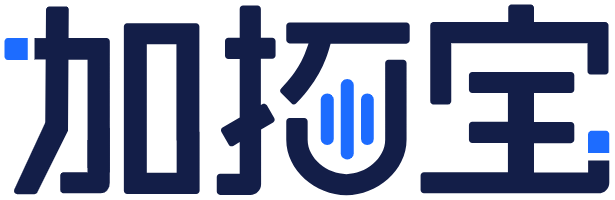# 客户管理
# 应用场景
- 根据toB企业的业务模式,客户一般指的是企业客户,如广州某某科技有限公司;
- 销售还可以通过其他渠道获取的客户,如客户介绍、陌拜等,可将客户录入到系统后去跟进;
- 客户与客户公海搭配使用,提升资源使用率,可根据资源质量分配给销售,避免资源浪费;
- 销售只能查看自己权限范围内的客户,有效杜绝不同销售之间撞单情况的发生。
# 模块介绍
- 【公海池】--指的是没有客保(负责人)的客户做组成的企业公共资源,这些客户可以按不同行业,不同地区或者具备同一个特性做一个客户分组。例如广州互联网企业,北京地区企业。
- 【跟进中】--指的是已经在自己客保名下的还未成交的客户。
- 【成交客户】--已经处于成交状态的客户。
- 【即将掉保】--在这个区域可以对在规定的时间内没有进行跟进或者是没有成交的客户进行统一管理,以便提醒销售需要对这些特定客户做一些跟进或者促单。
# 如何添加客户(可参考添加线索教程)
- 新建客户
路径:客户管理 → 我的客户
操作步骤:进入客户列表页面,点击【新建】按钮,左侧弹出新建客户页面,填写基本信息后,点击确认即可
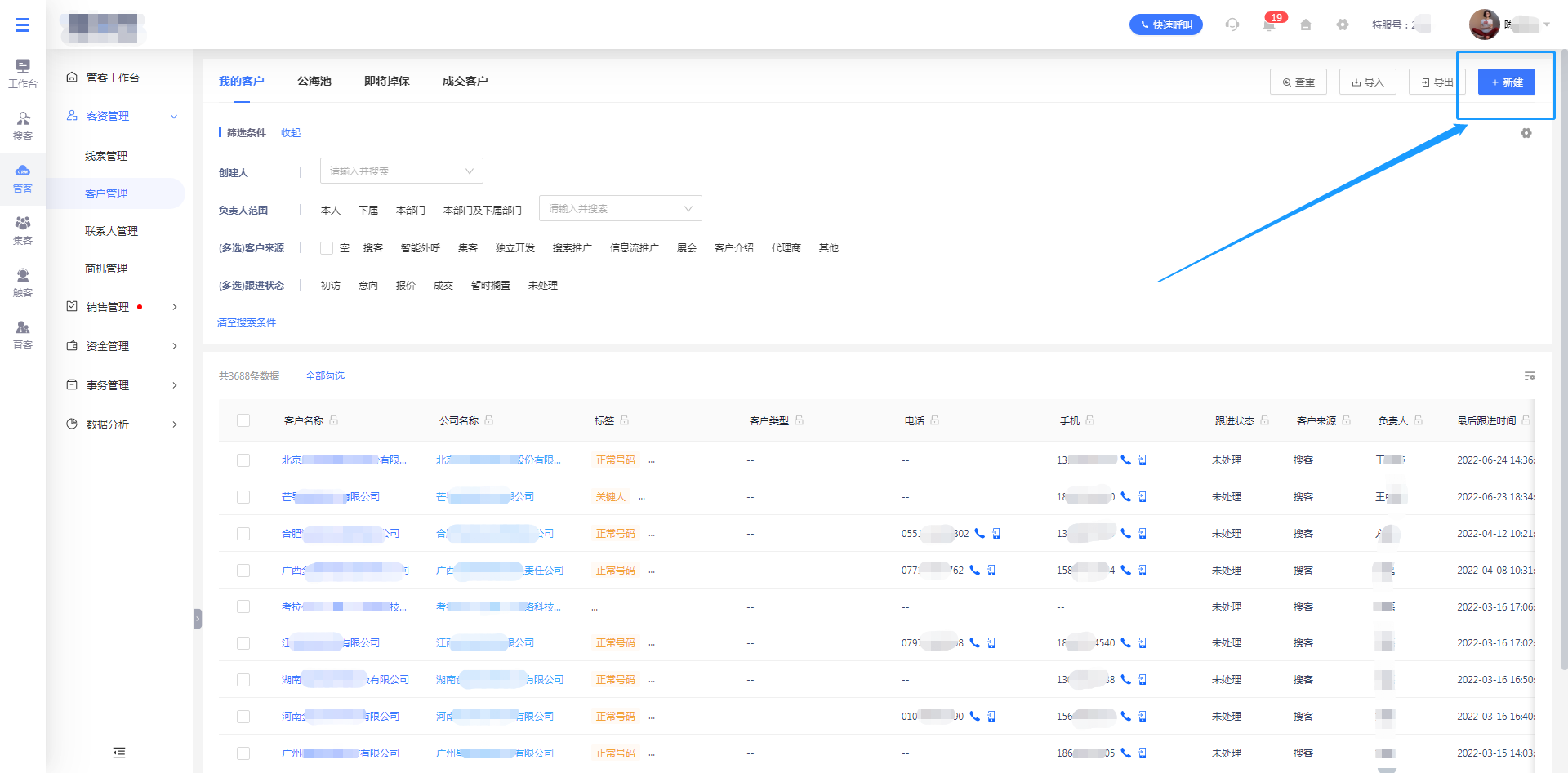
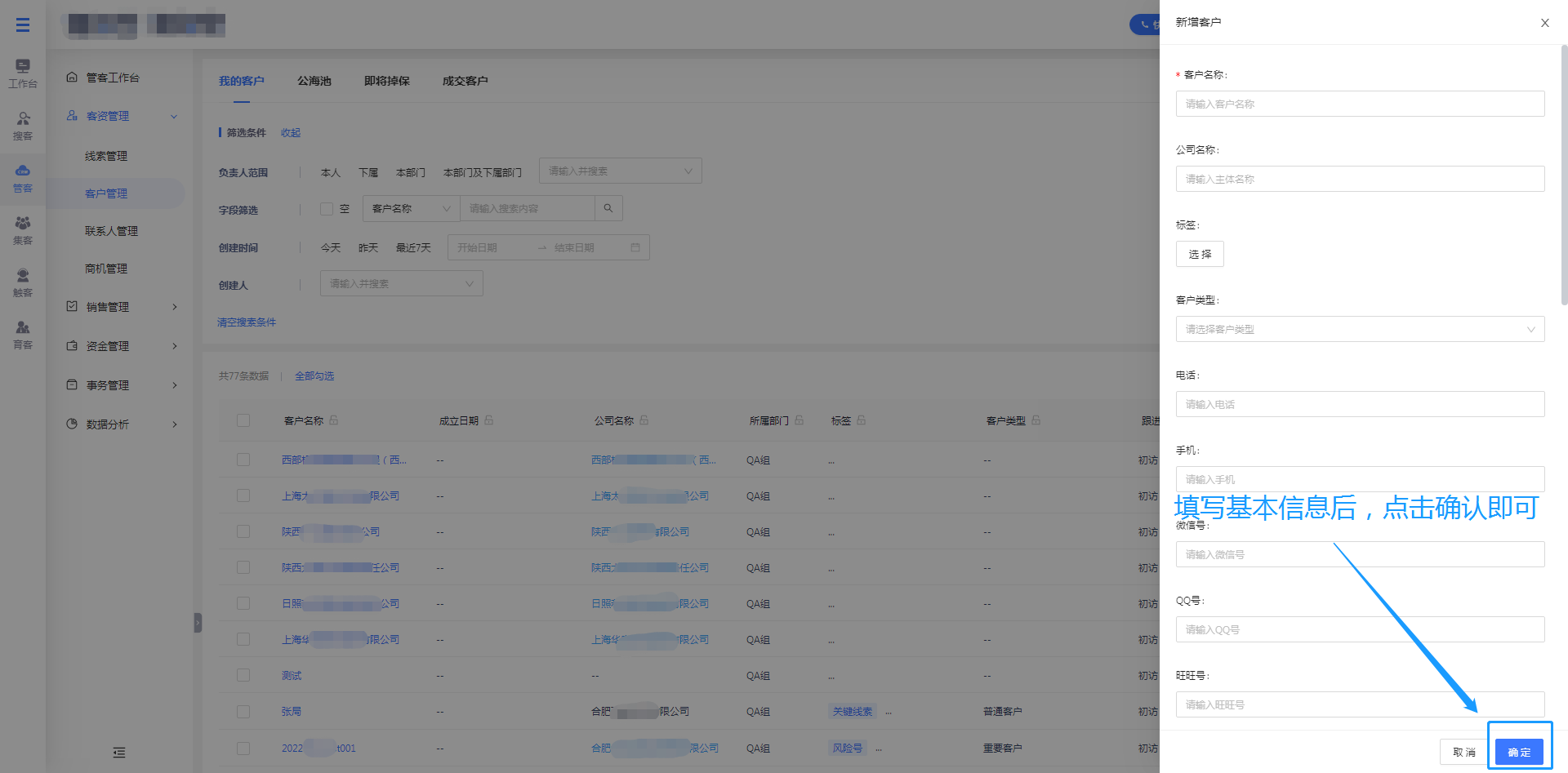
- 导入客户
路径: 客户管理 → 我的客户
操作步骤:进入客户列表页面,点击【导入】按钮,左侧弹出上传文件的页面,点击下载模板--在模板中批量填入客户信息--标红的信息为必填信息--填完选择文件上传 → 匹配字段 → 查看导入结果
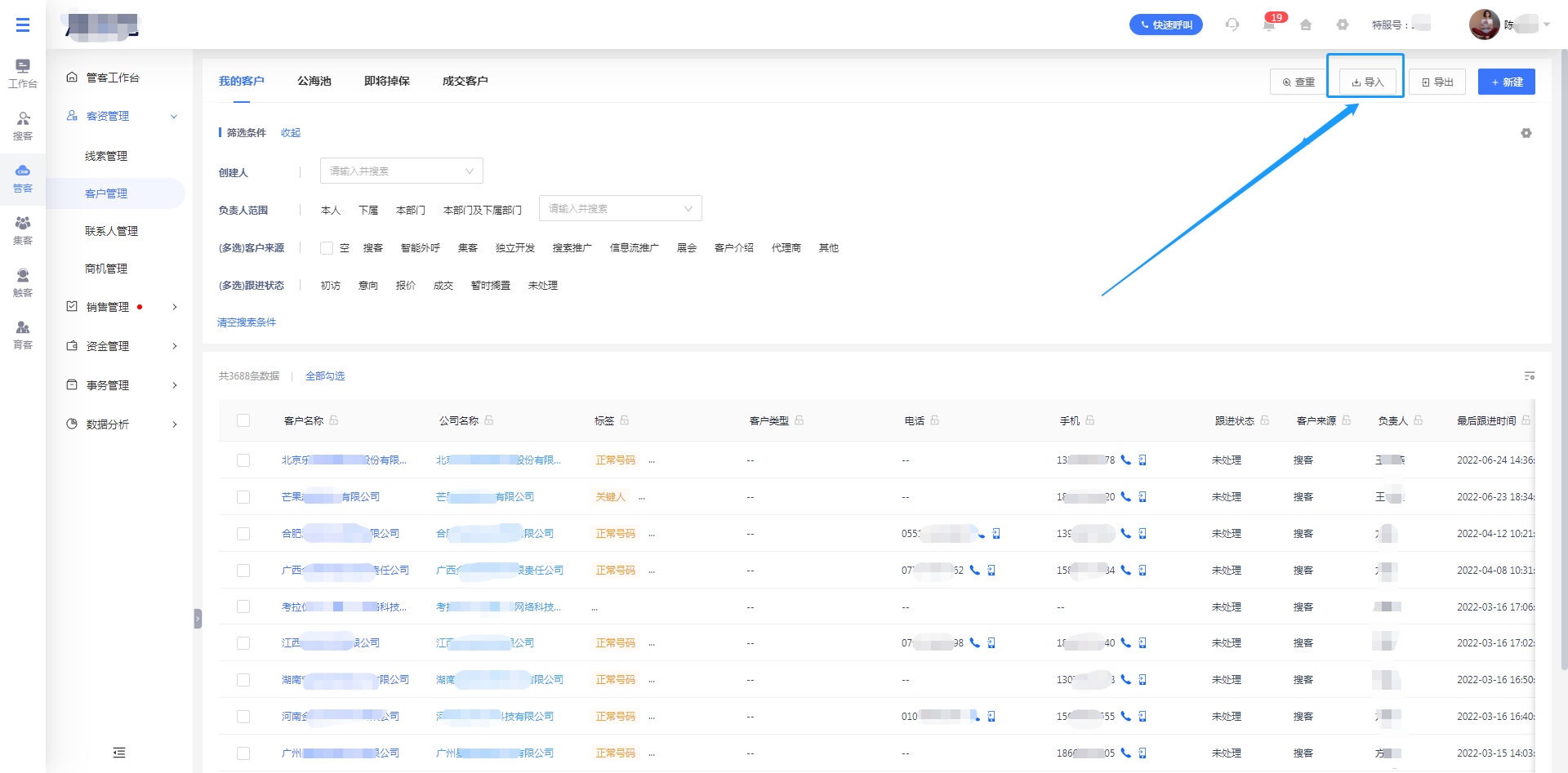
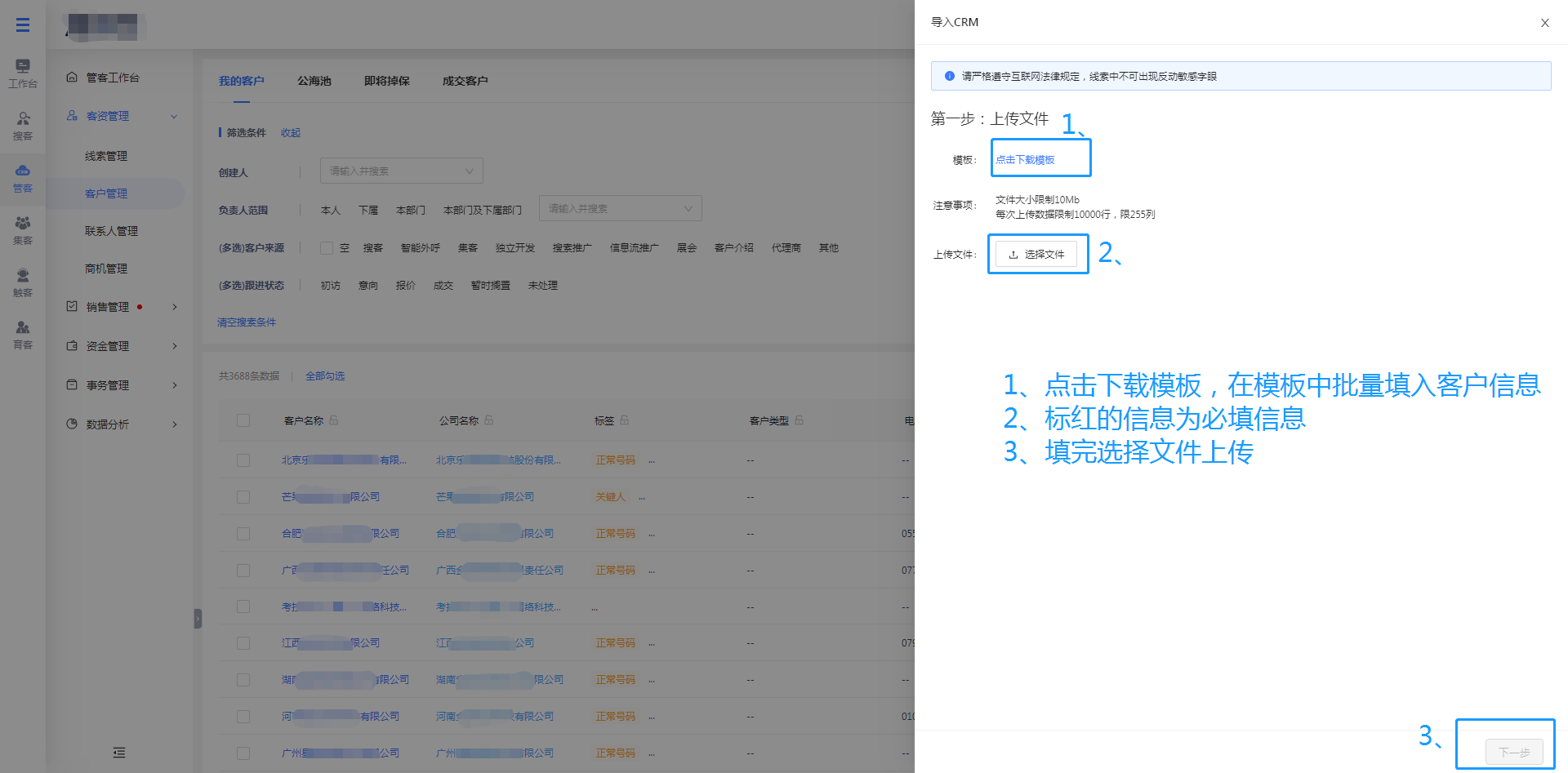
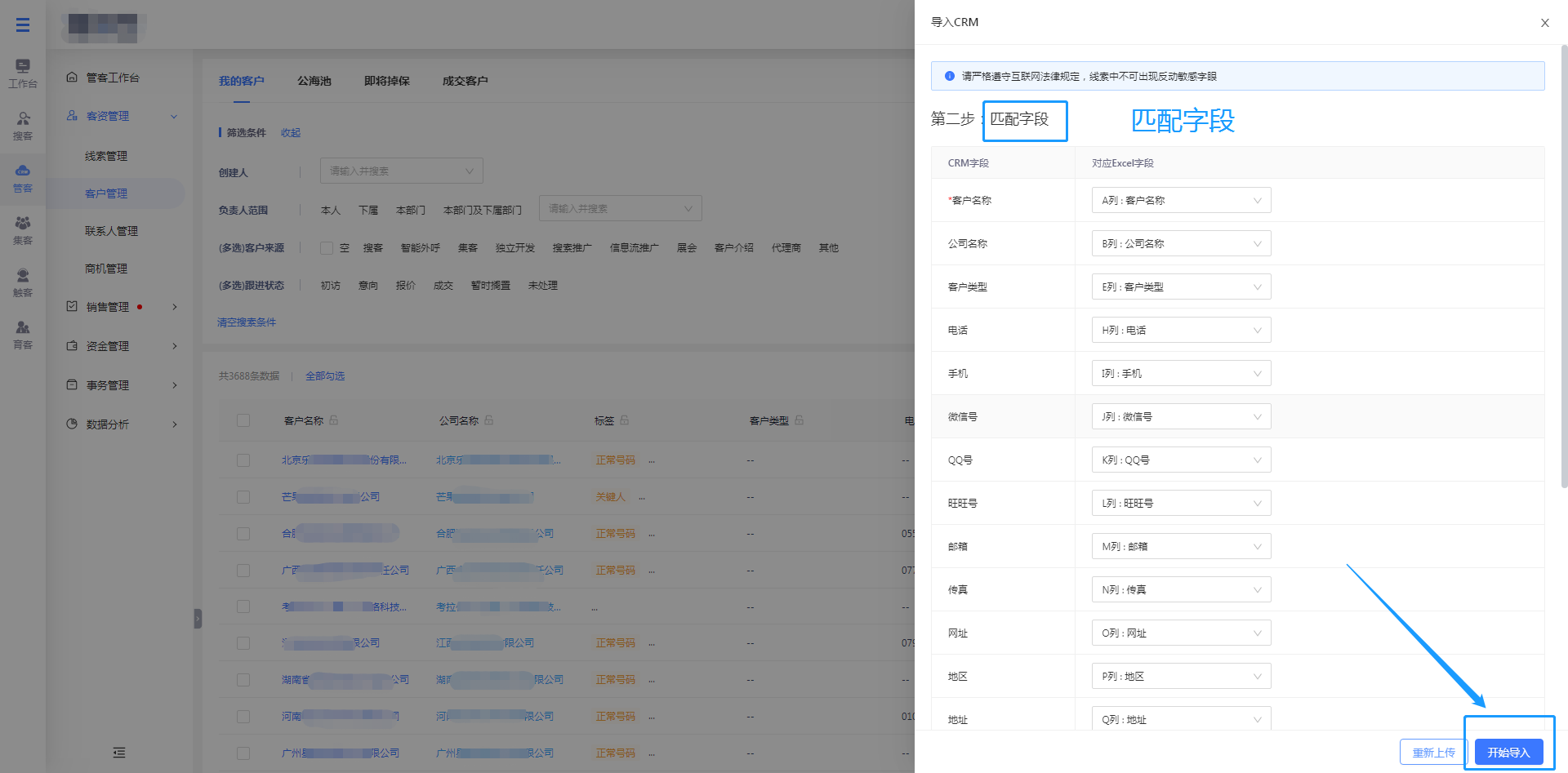
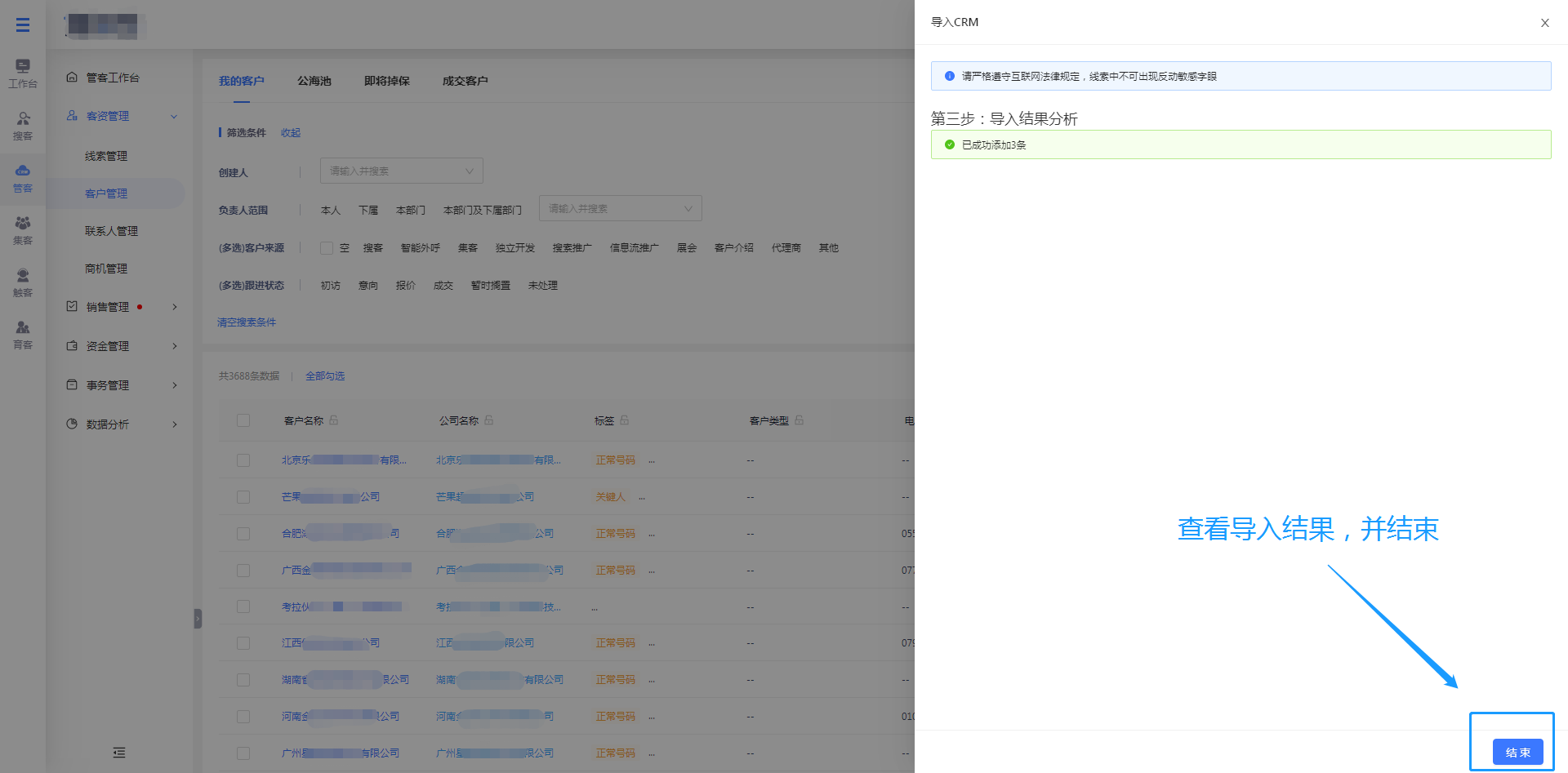
- 从线索转成客户
路径: 线索管理 → 我的线索
操作步骤:进入线索列表页,勾选线索后,点击【转成客户】按钮 → 右侧弹出相同企业名称的线索列表页 → 选择是否一起转客户,若一起转为客户 → 勾选上点击【下一步】 → 右侧弹出新建客户页,完善客户信息,点击【确认】按钮即可完成转客户操作(目前只支持单条线索转客户,不支持多条)
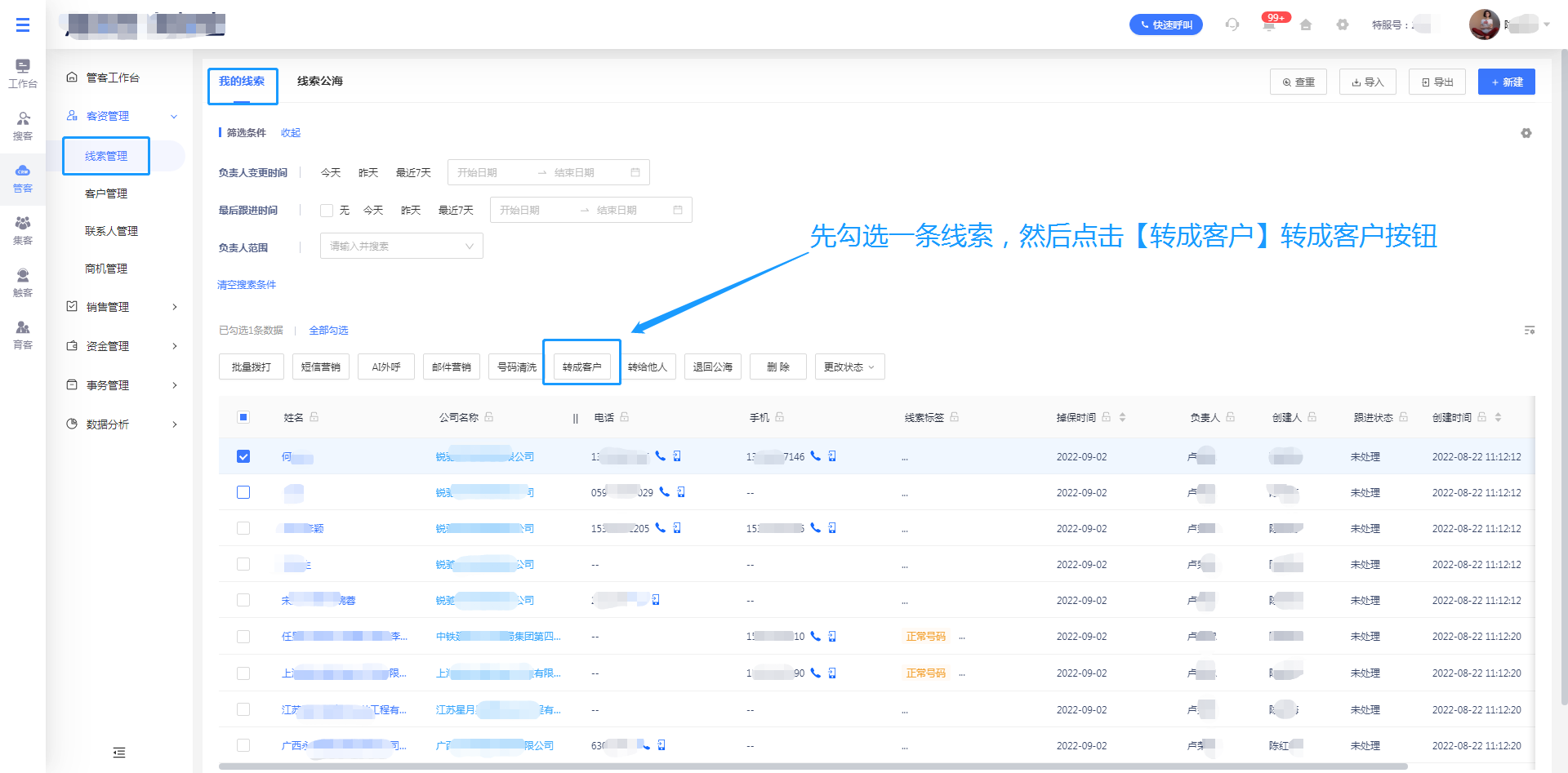
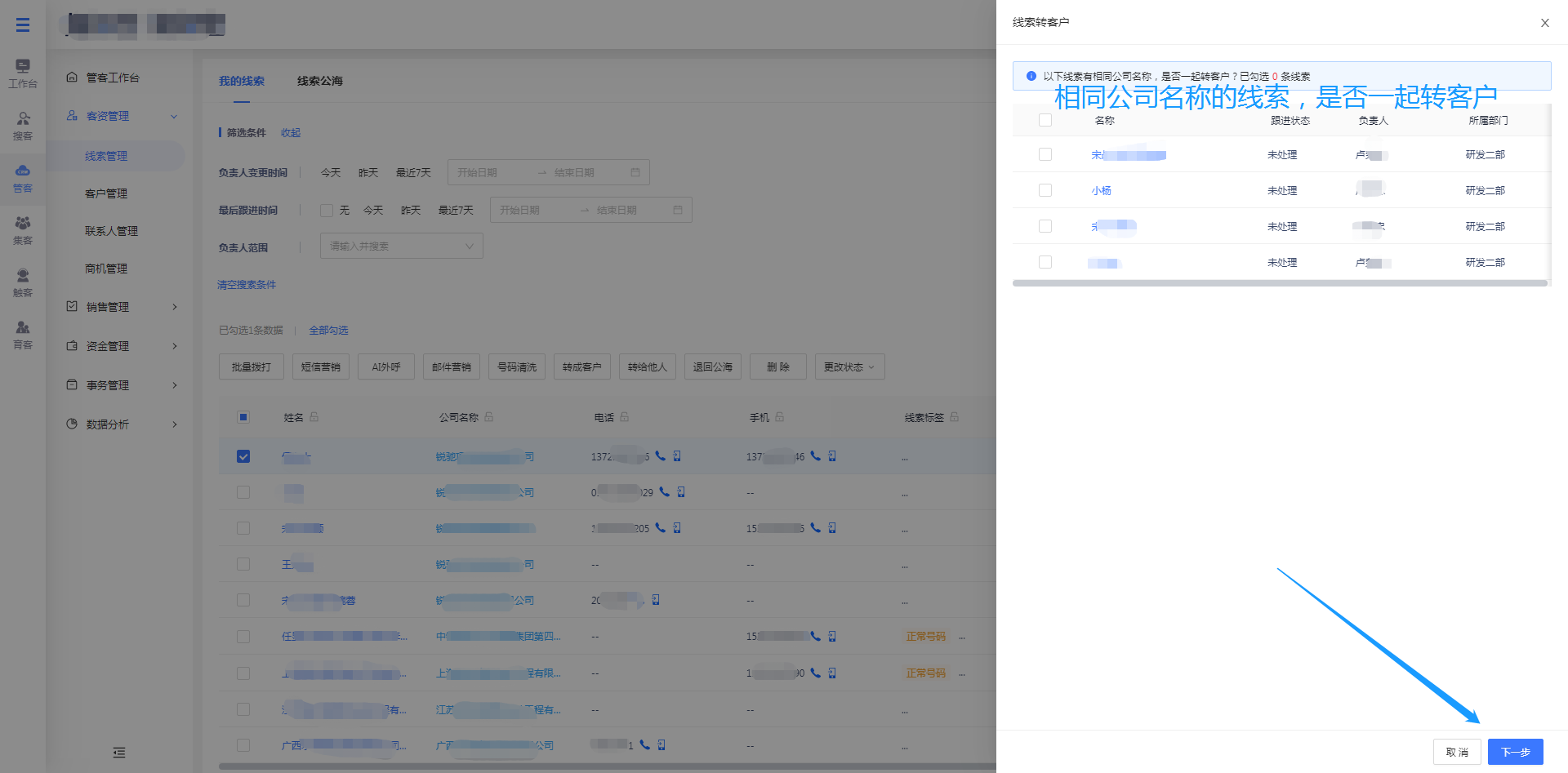
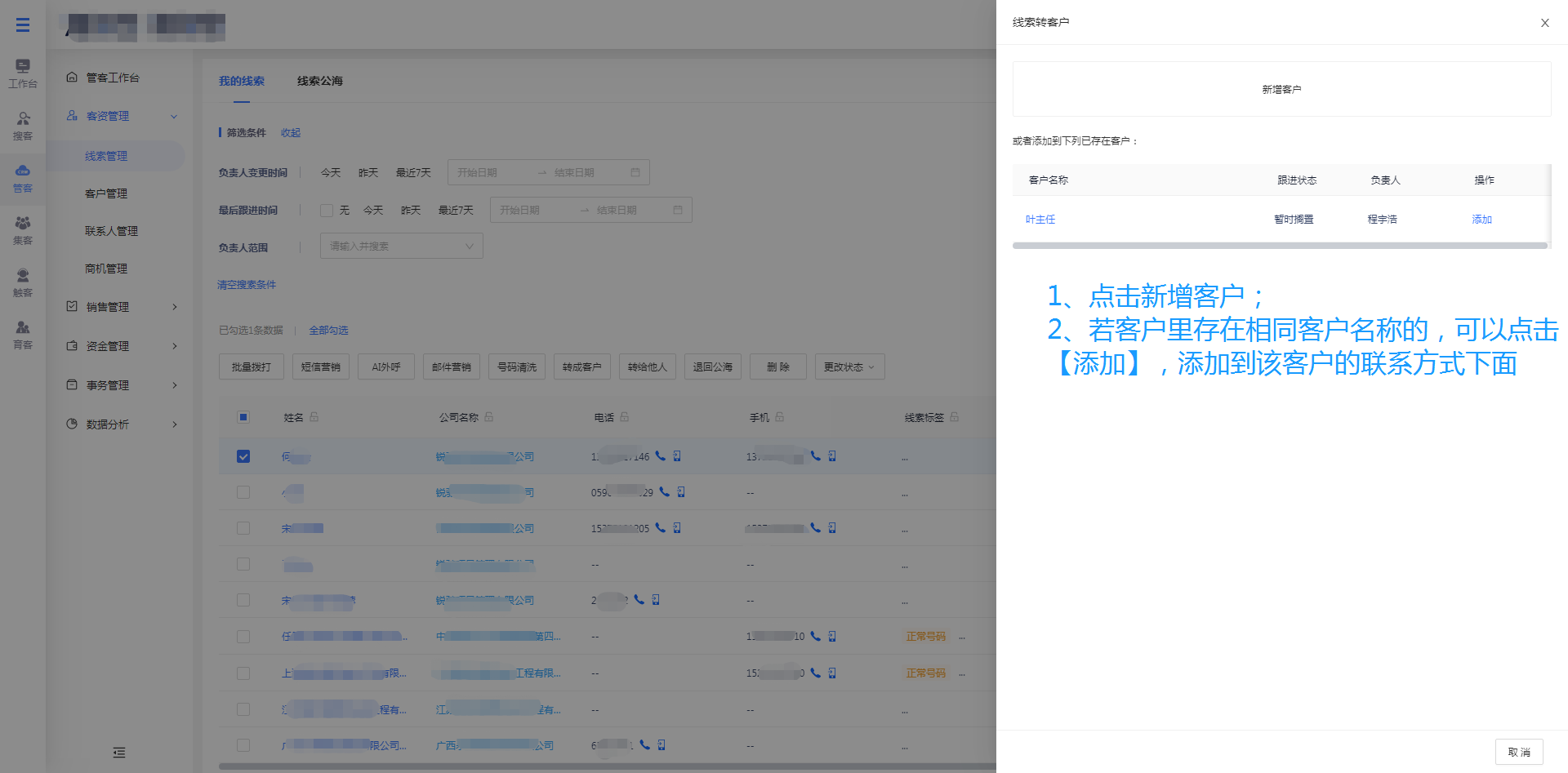
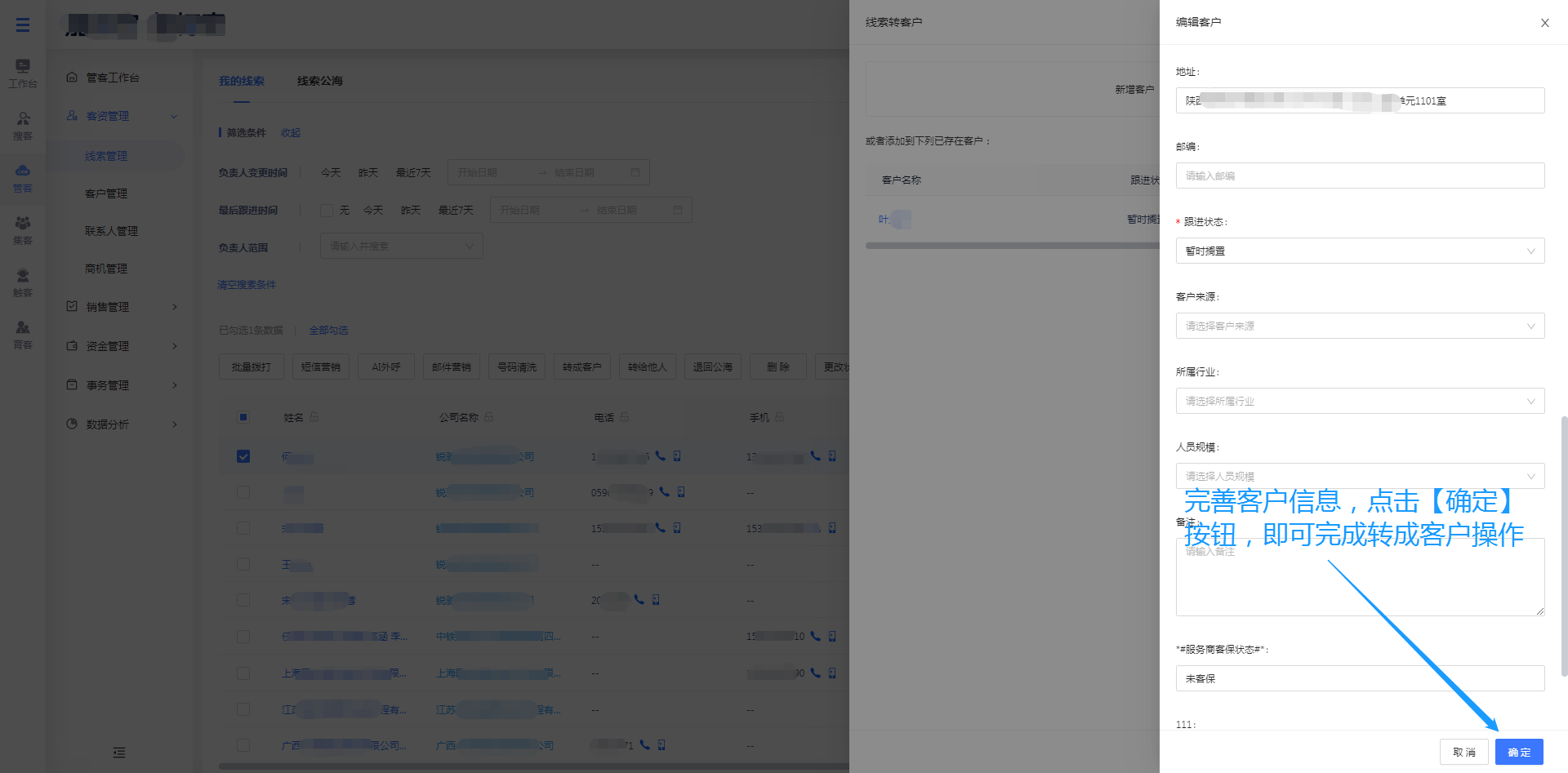
- 从搜客加入客户
路径: 搜客模块 → 搜企业/搜店铺/搜项目/客户画像/AI搜客和解锁列表
操作步骤:进入企业列表,企业列表页勾选企业 → 添加到CRM → 加入客户
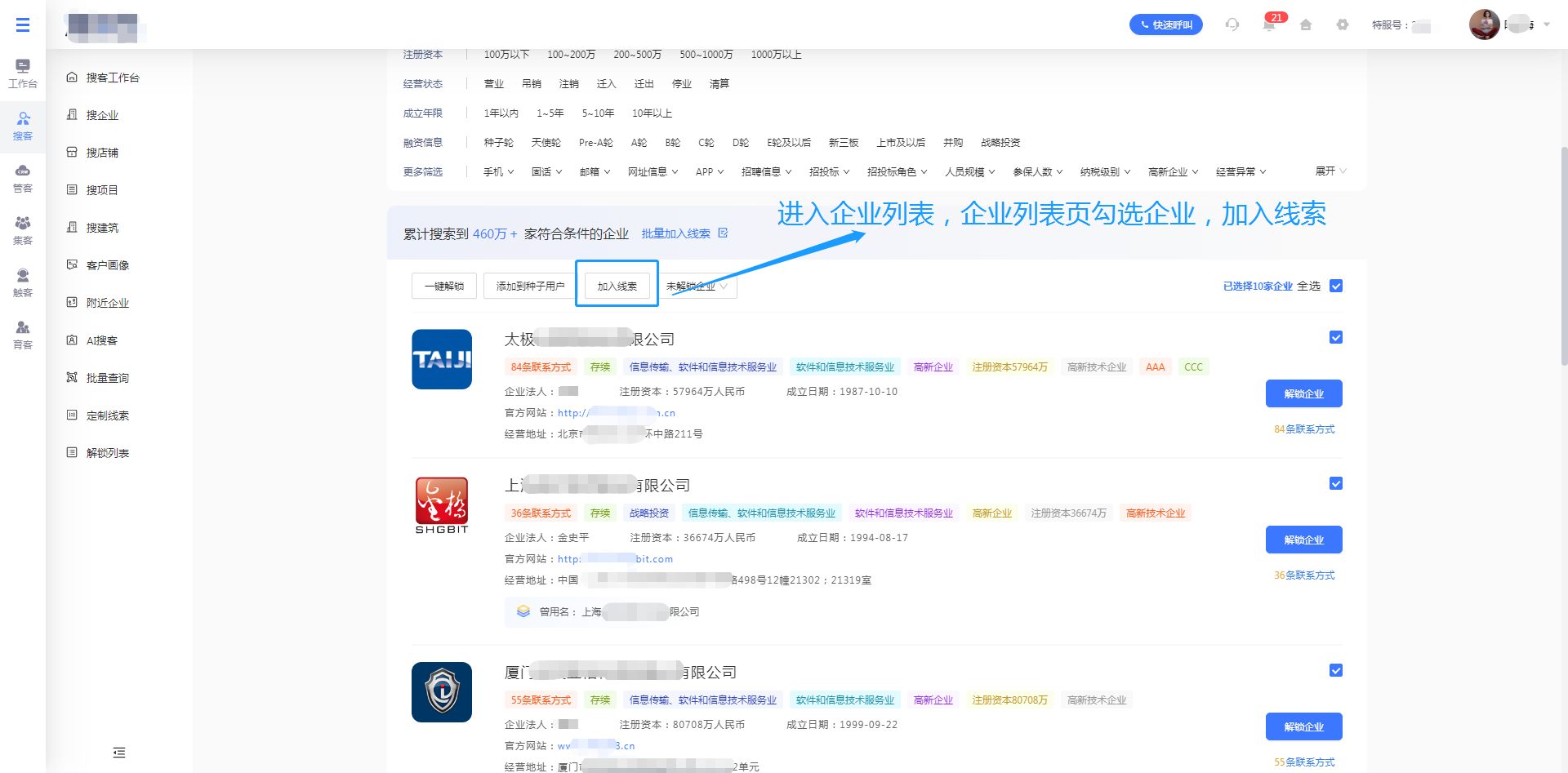

路径: 搜客模块 → 企业详情
操作步骤:进入企业列表,单击某条企业可进入【企业详情页】后 → 加入客户
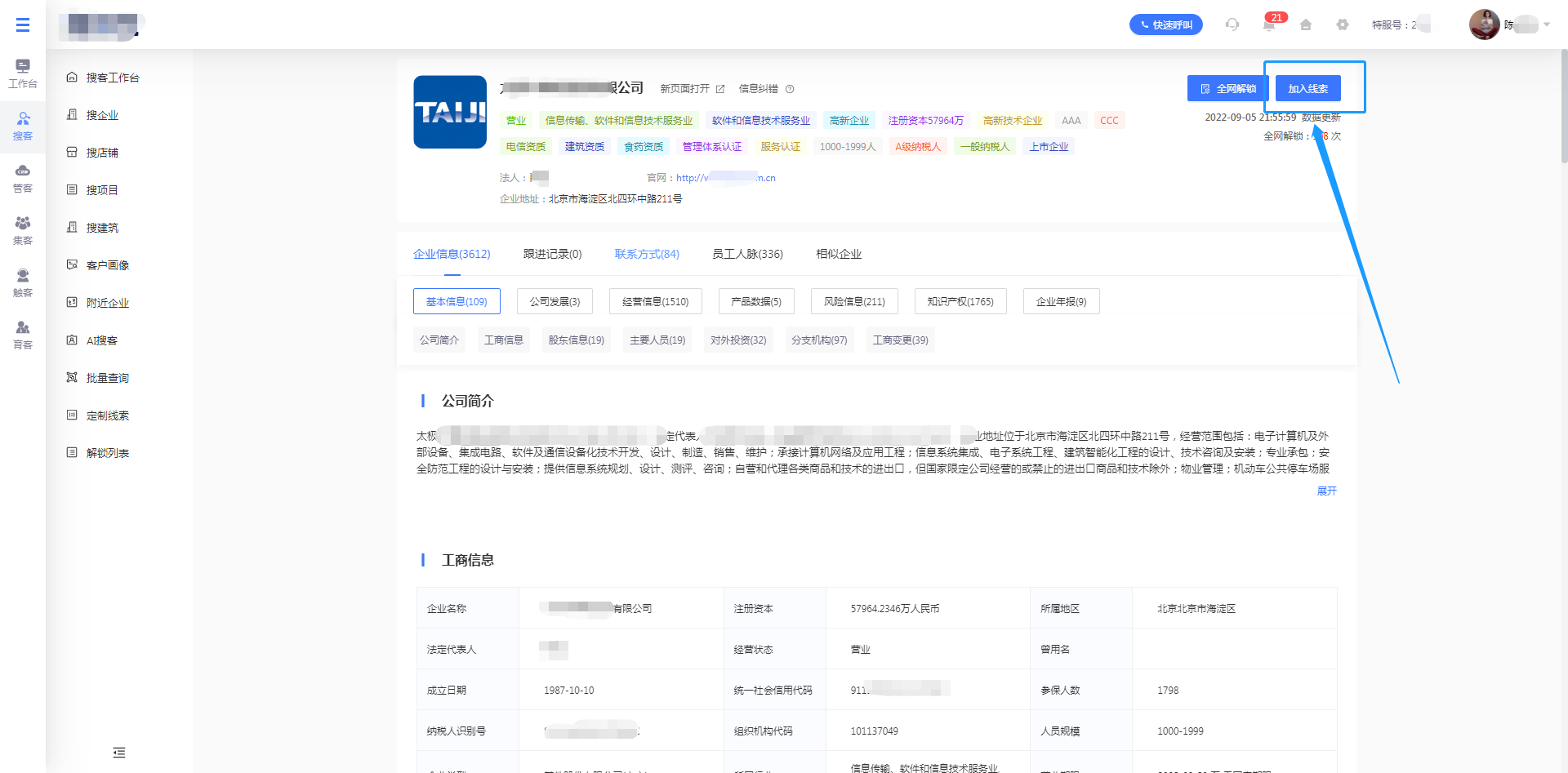
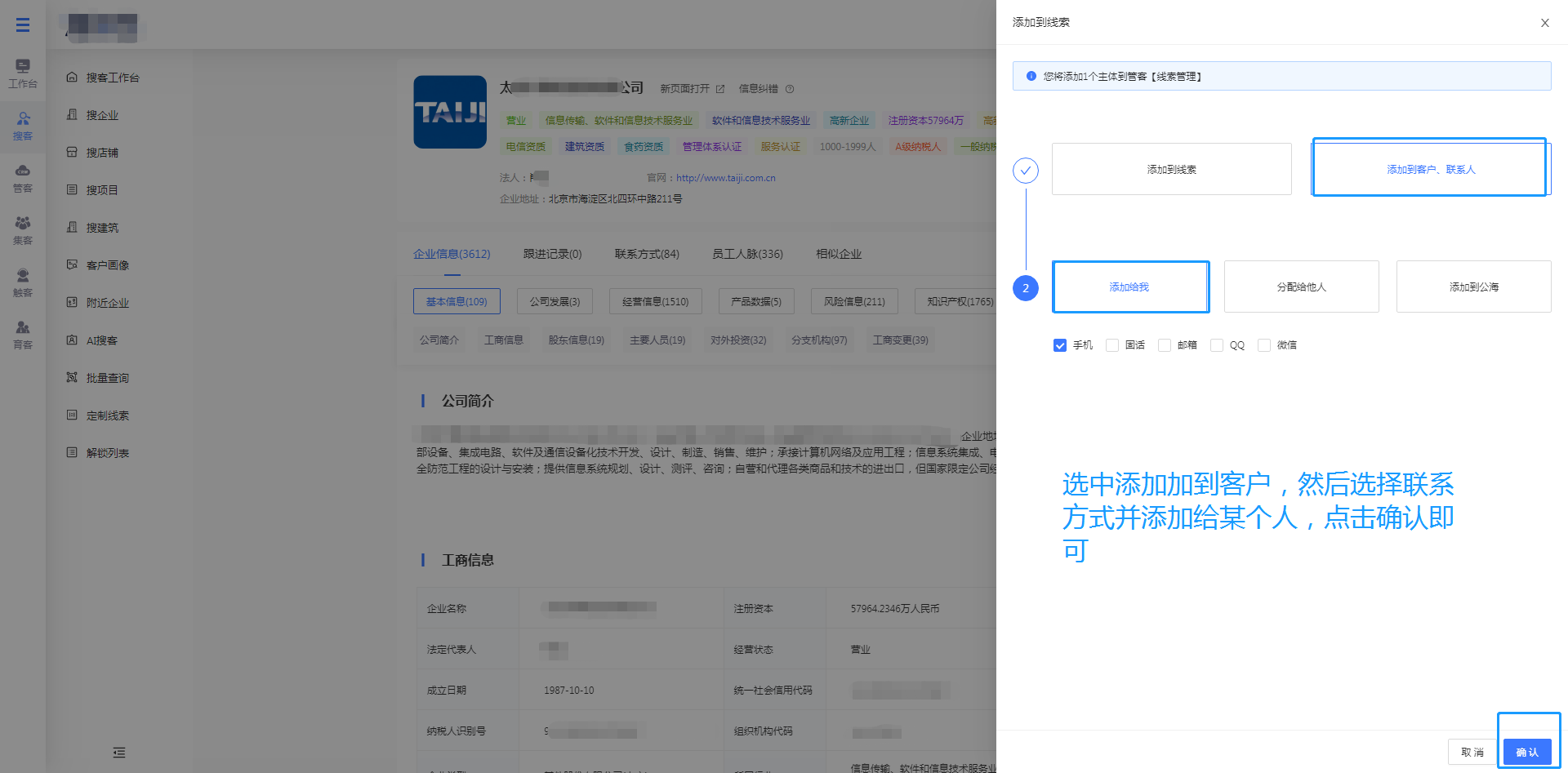
路径: 进入搜企业、搜店铺、搜项目、客户画像列表
操作步骤:进入企业列表页,批量加入客户 :点击【批量加入客户】 → 选择解锁数量 → 点击【解锁并加入客户】
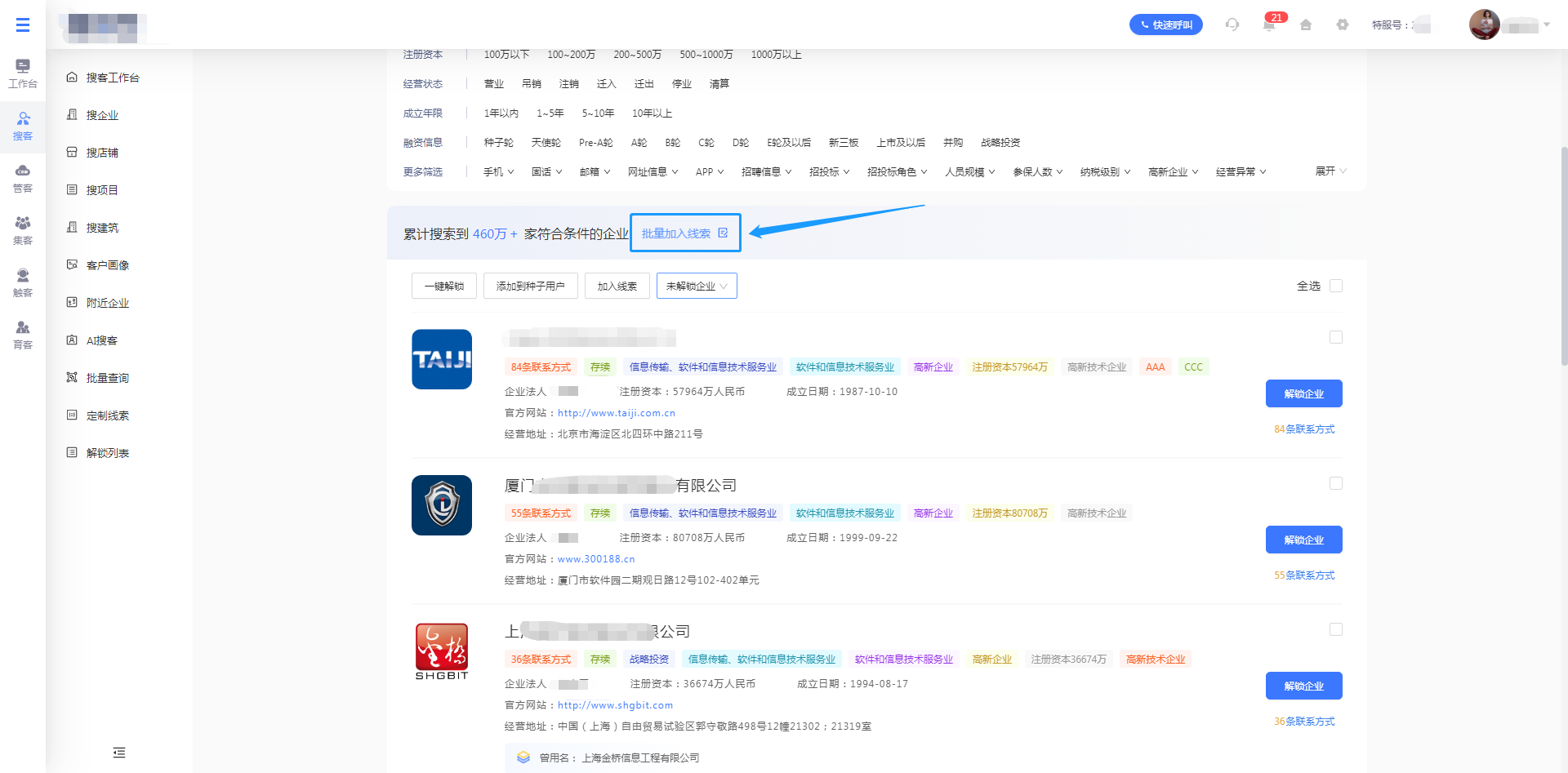
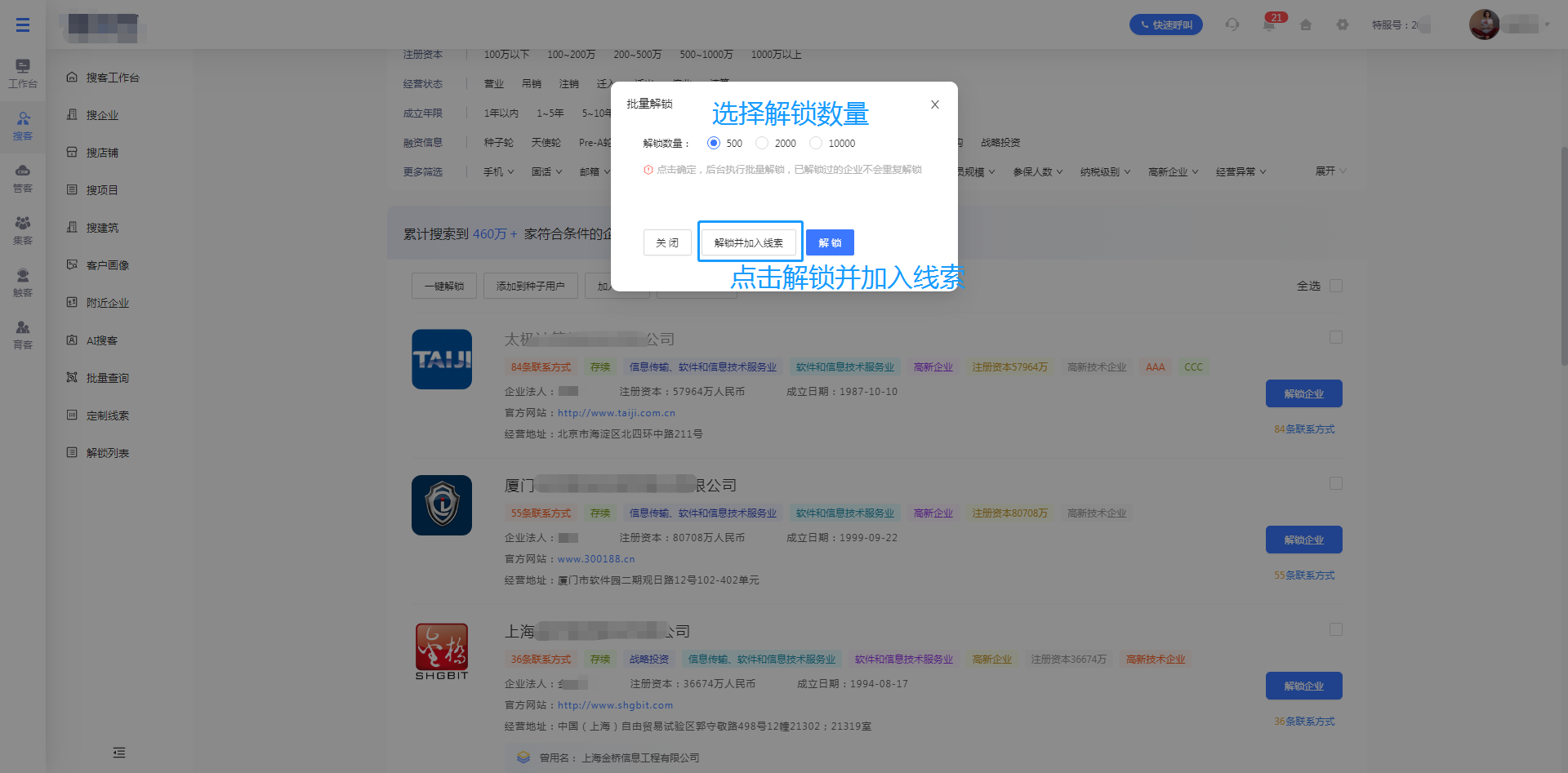
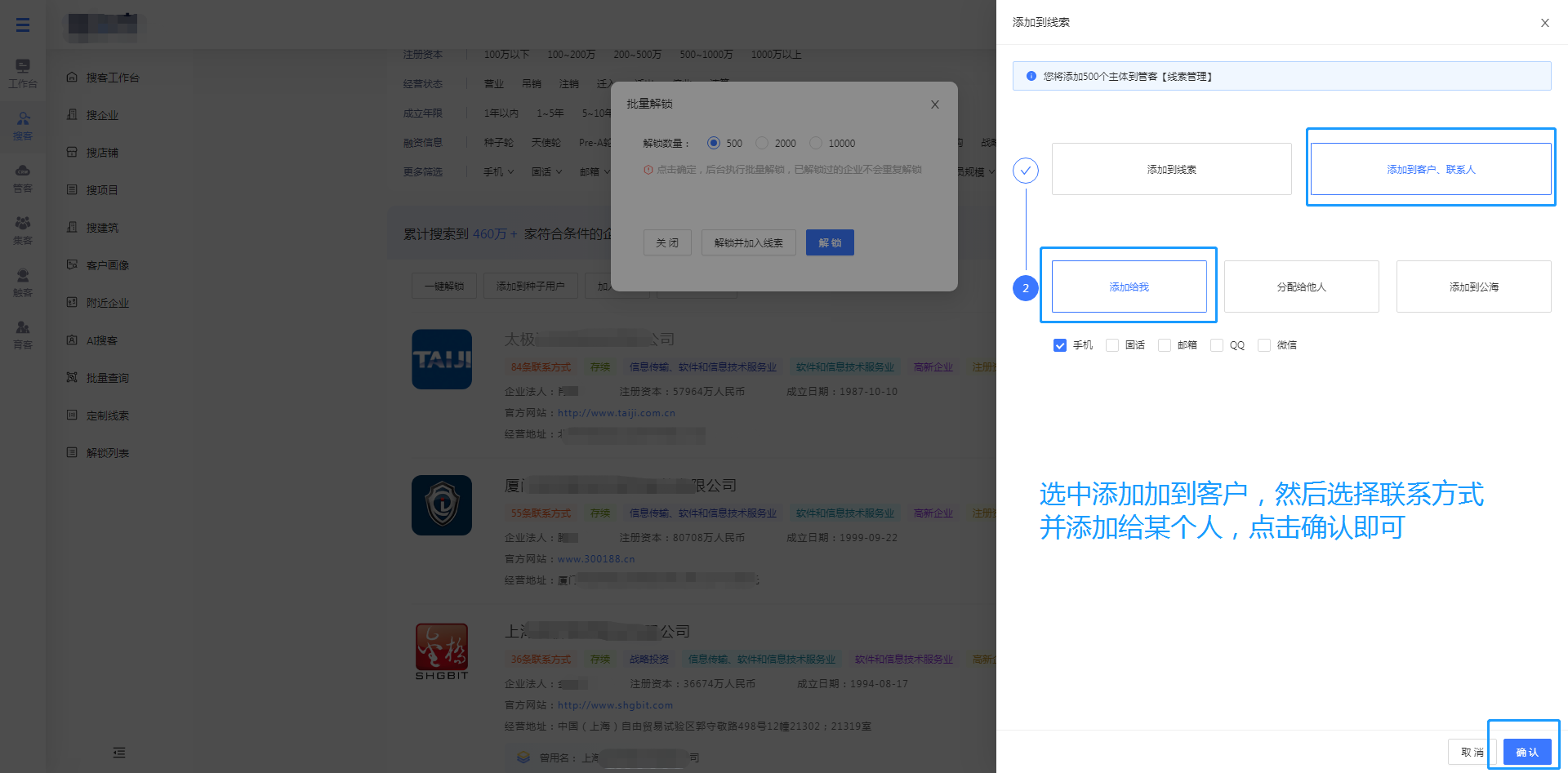
# 如何导入客户
- 导入客户
路径:客户管理 → 我的客户
操作步骤:进入客户列表页面,点击【导入】按钮,左侧弹出上传文件的页面,点击下载模板--在模板中批量填入客户信息--标红的信息为必填信息--填完选择文件上传 → 匹配文字 → 查看导入结果
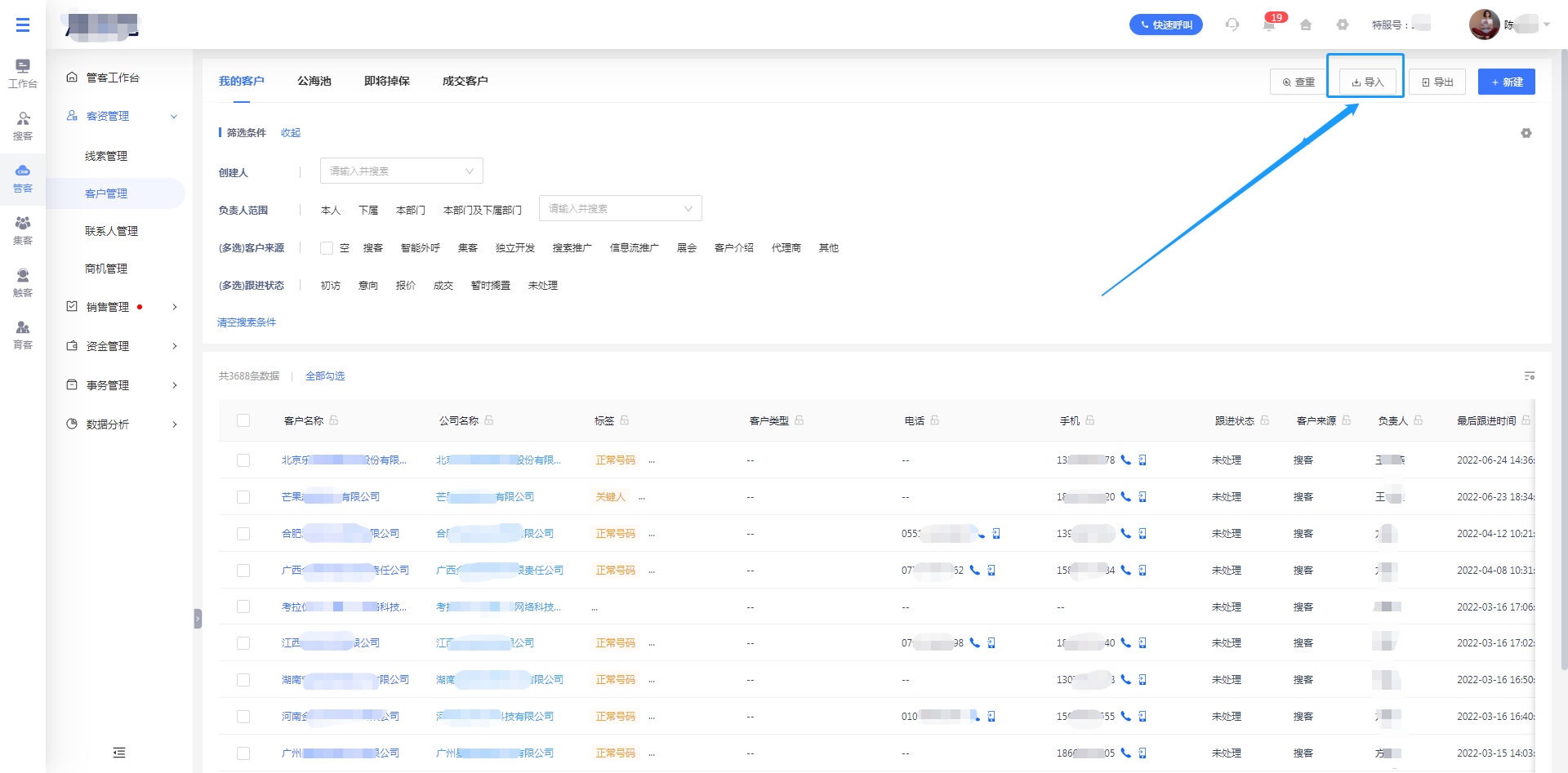
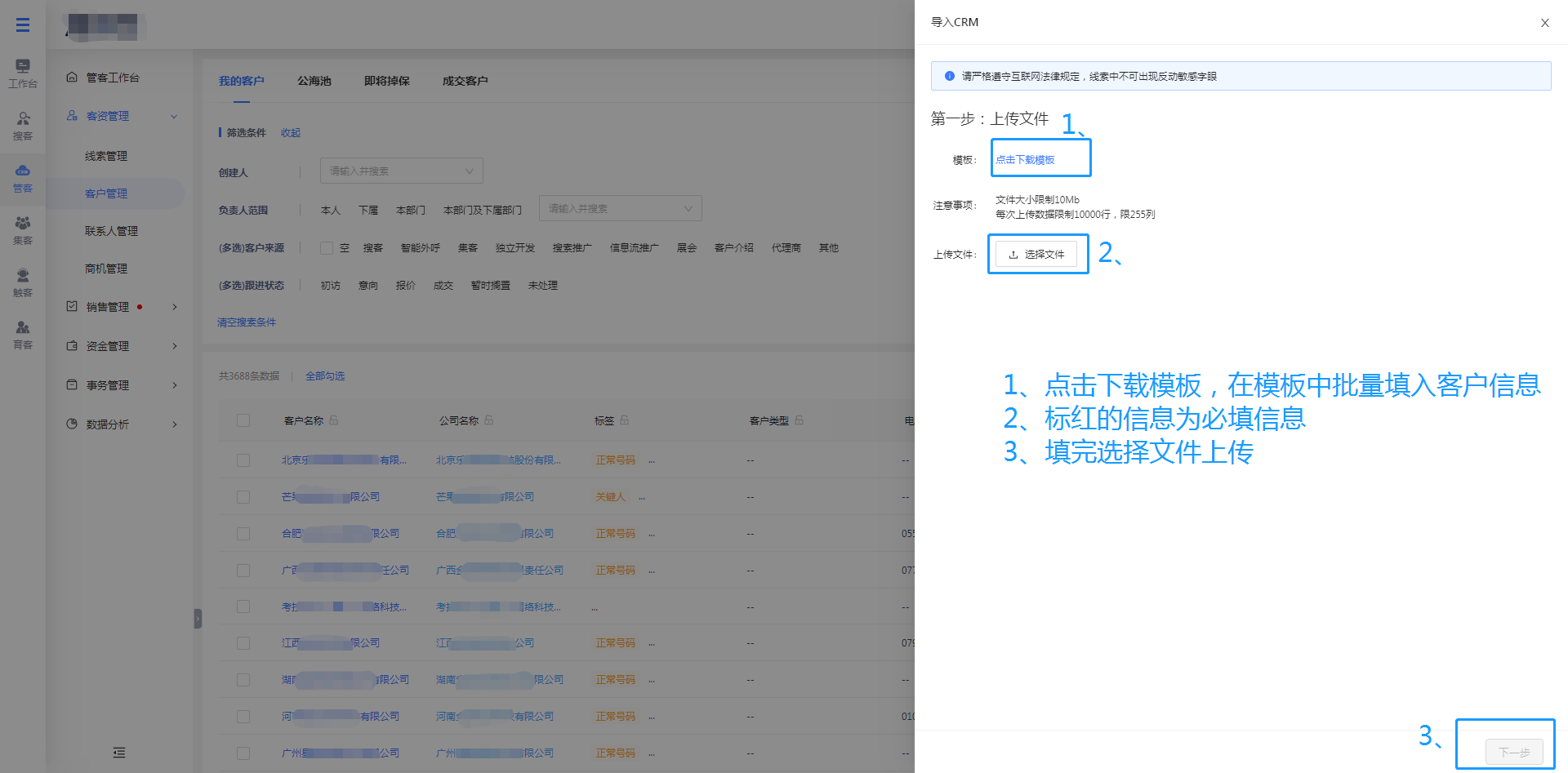
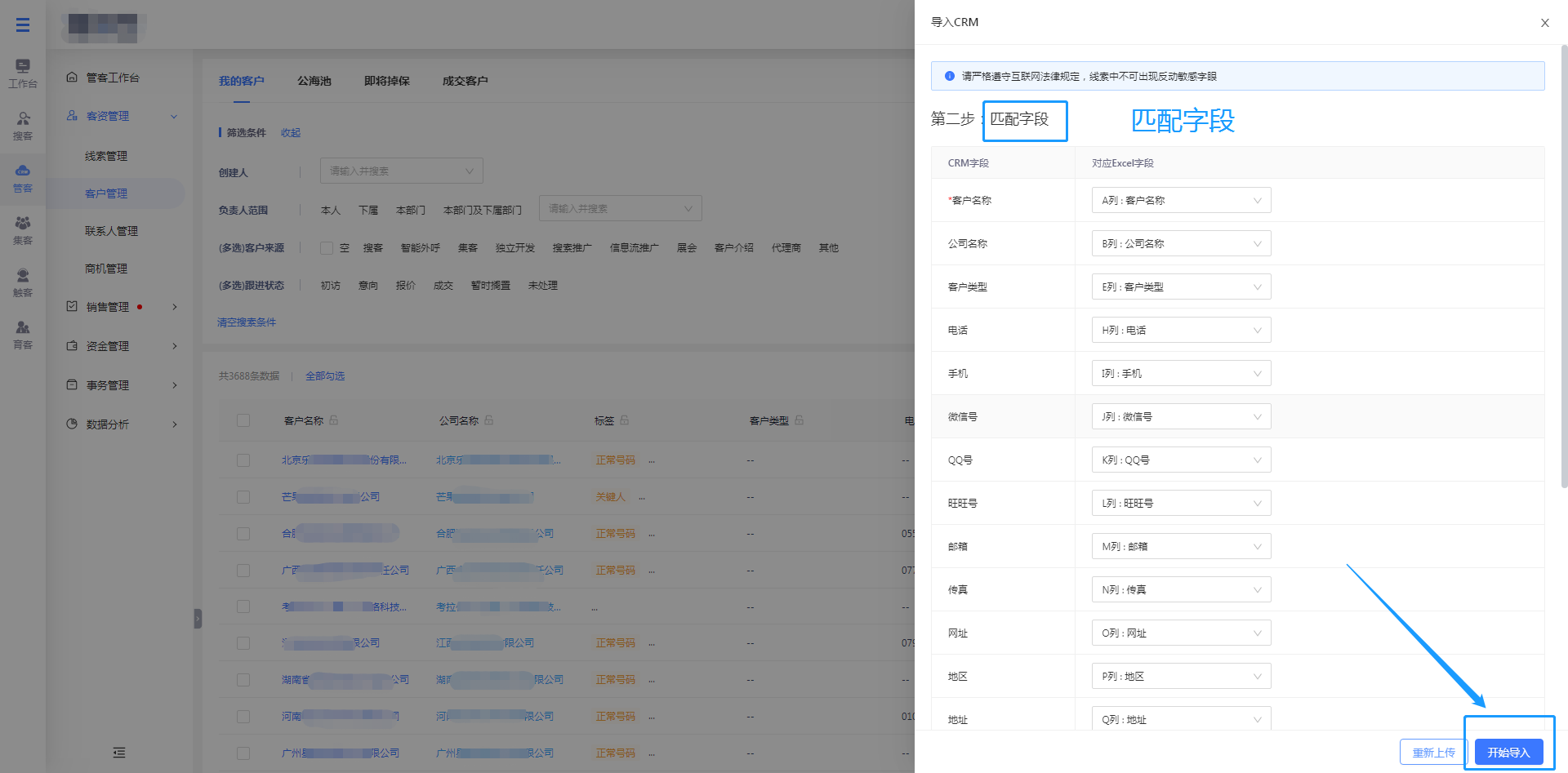
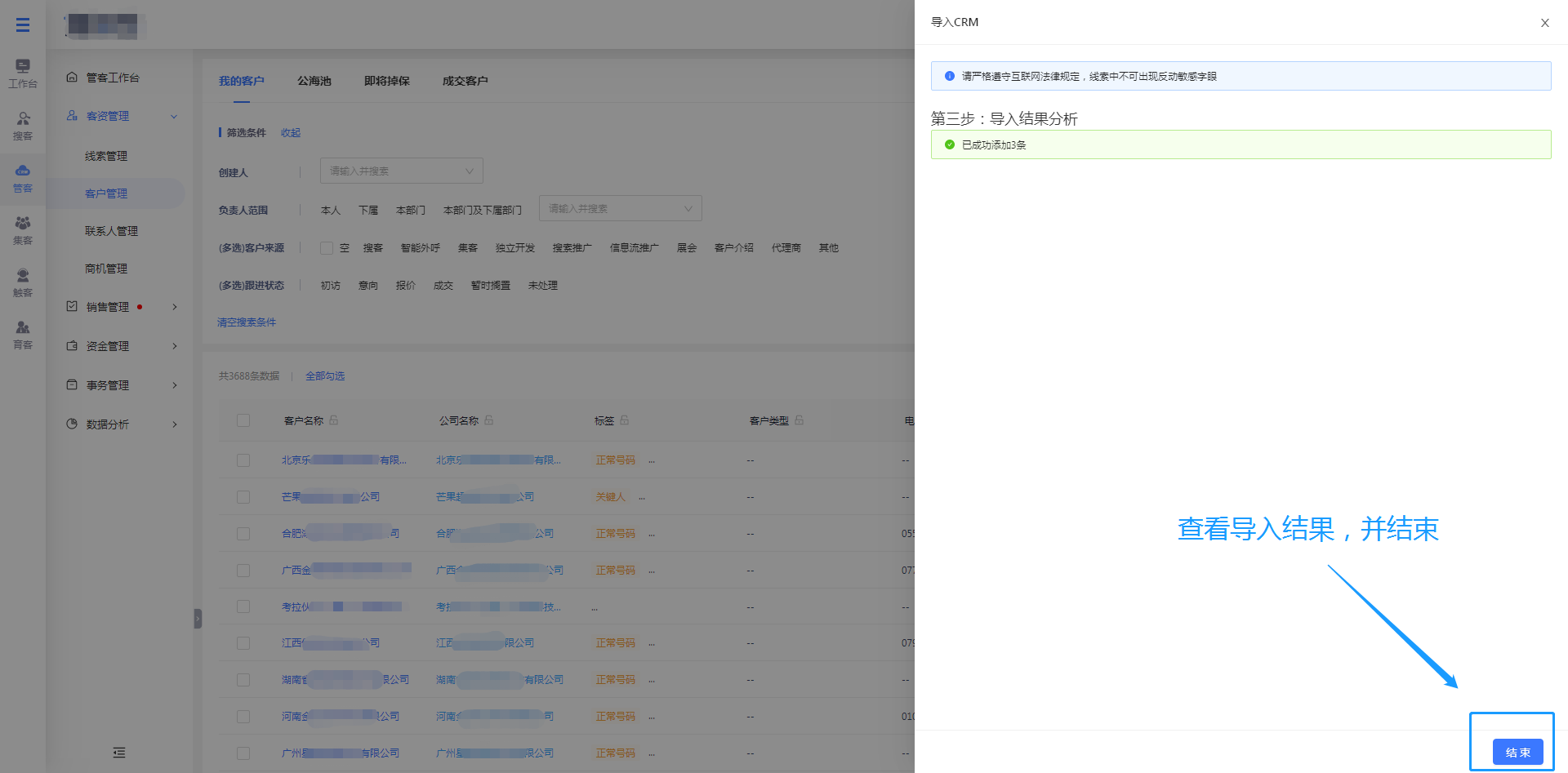
# 如何导出客户
- 导出客户
路径:客户管理 → 我的客户
操作步骤:进入客户列表页面 → 勾选客户后,点击【导出】按钮 → 点击【确认】导出按钮 → 导出记录可在导出列表页查看下载
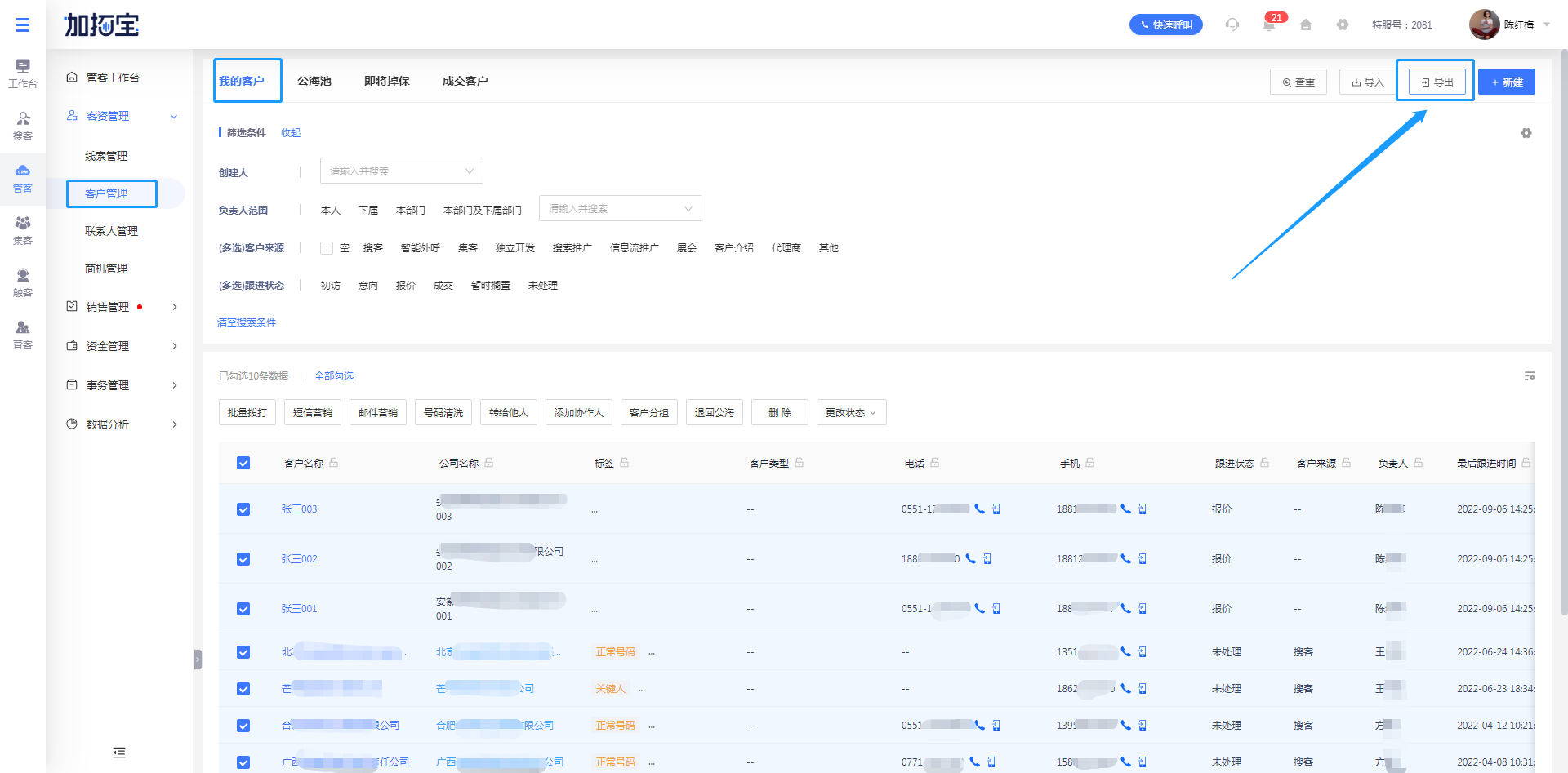
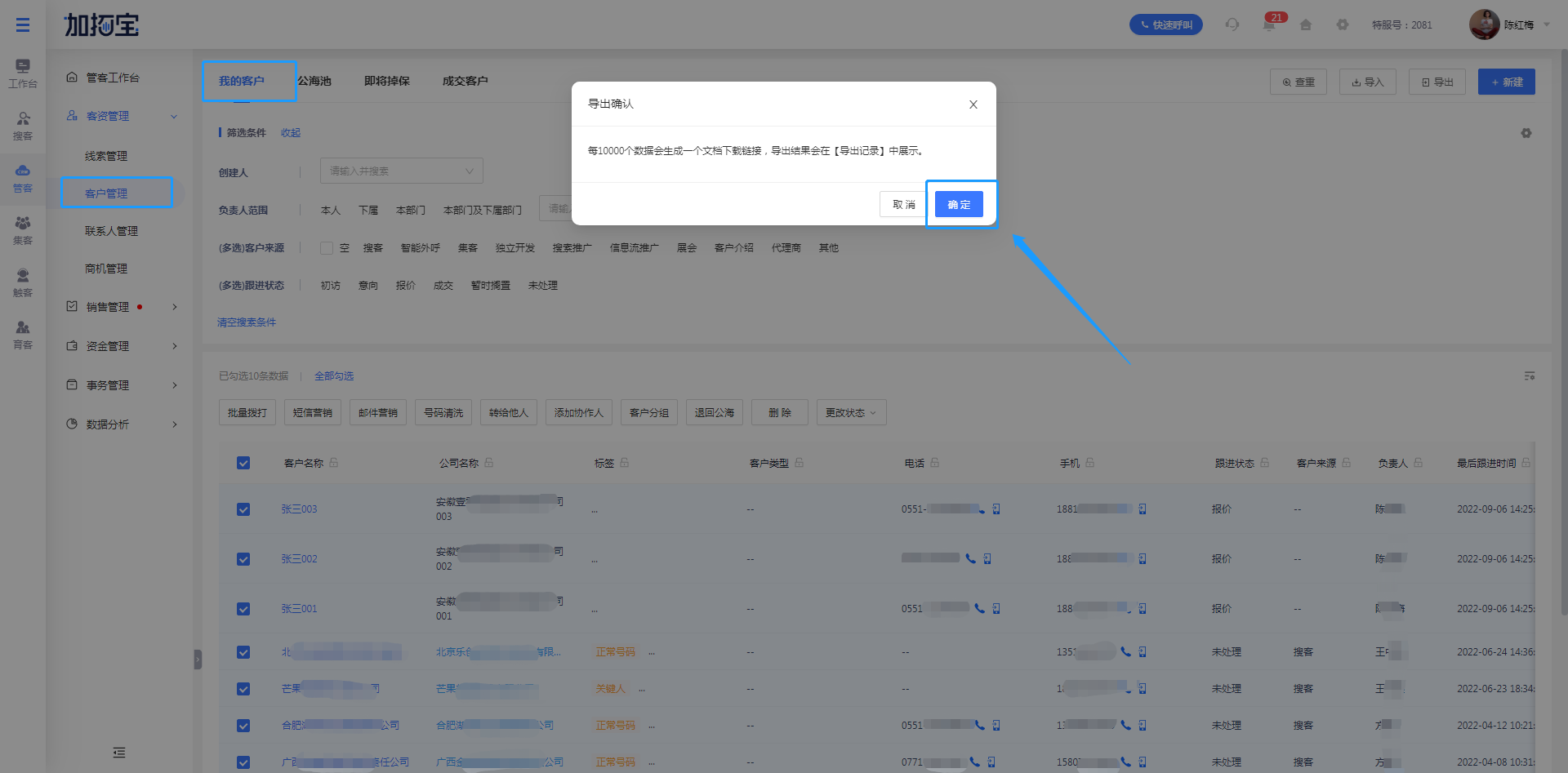
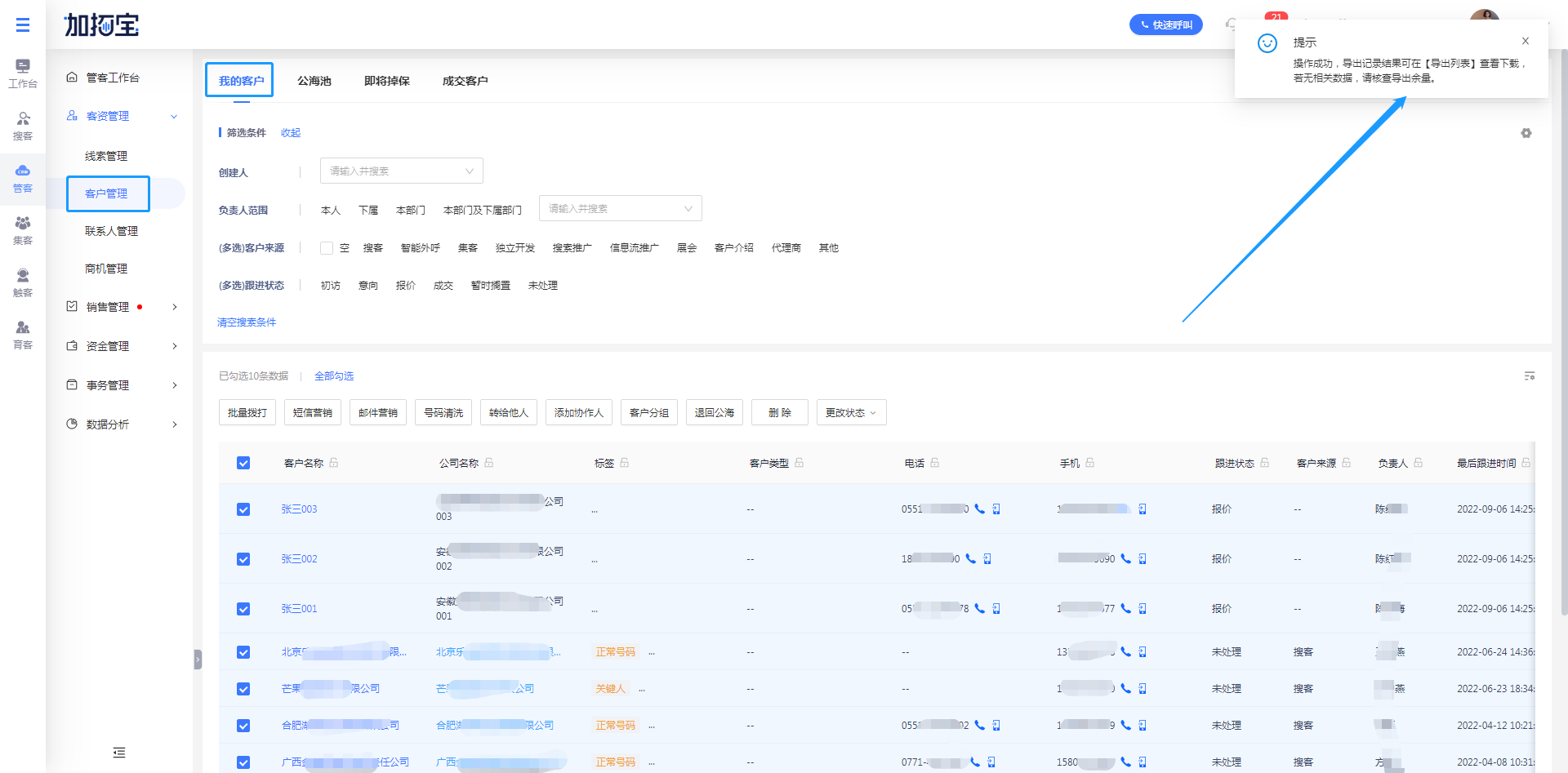
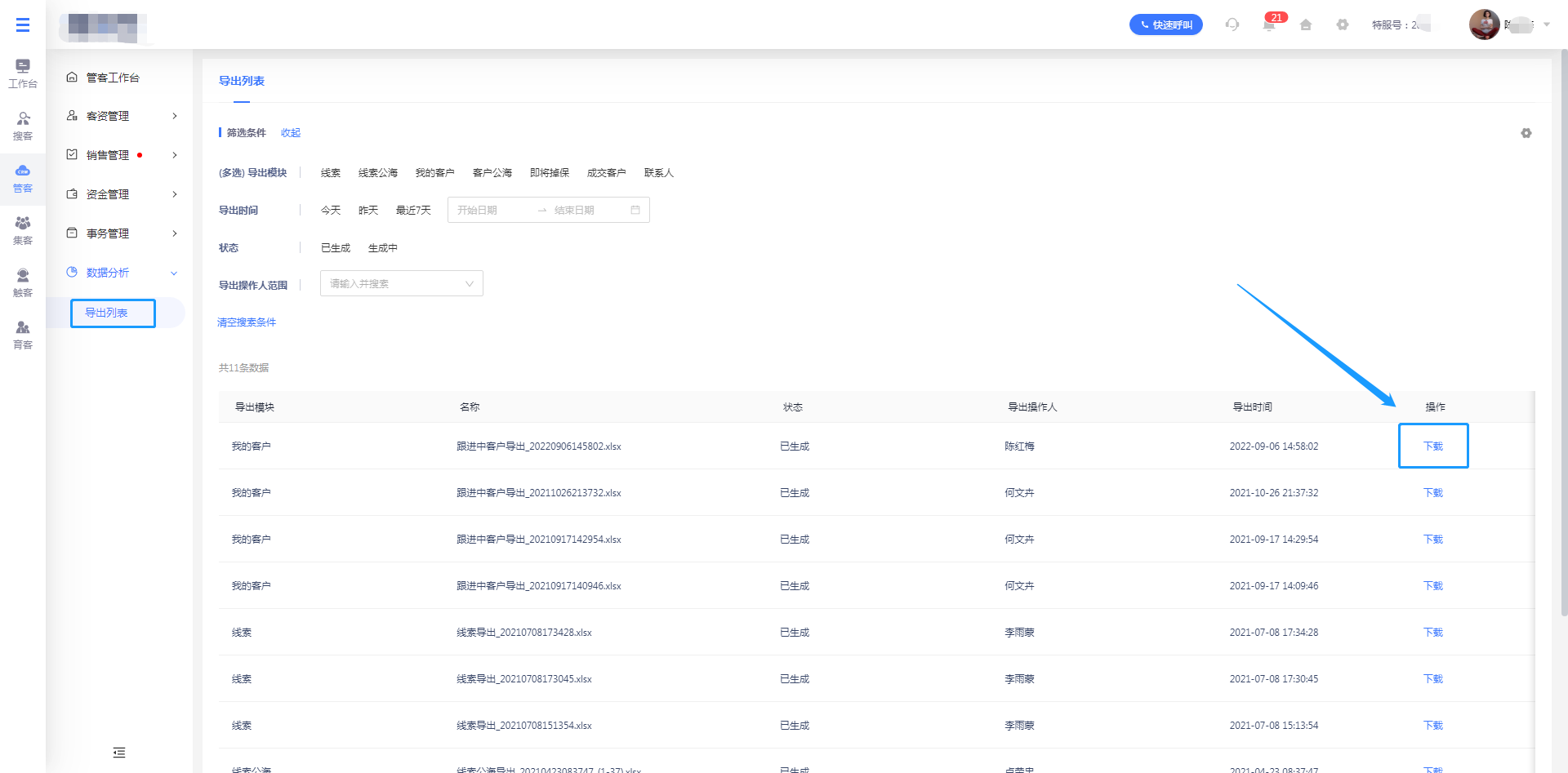
# 客户如何转给他人
- 转给他人
路径:客户管理 → 我的客户
- 单条或者批量转给他人
操作步骤:进入客户列表页面 → 勾选客户后,点击【转给他人】按钮 → 选择负责人后,点击【确定】按钮即可完成转给他人操作
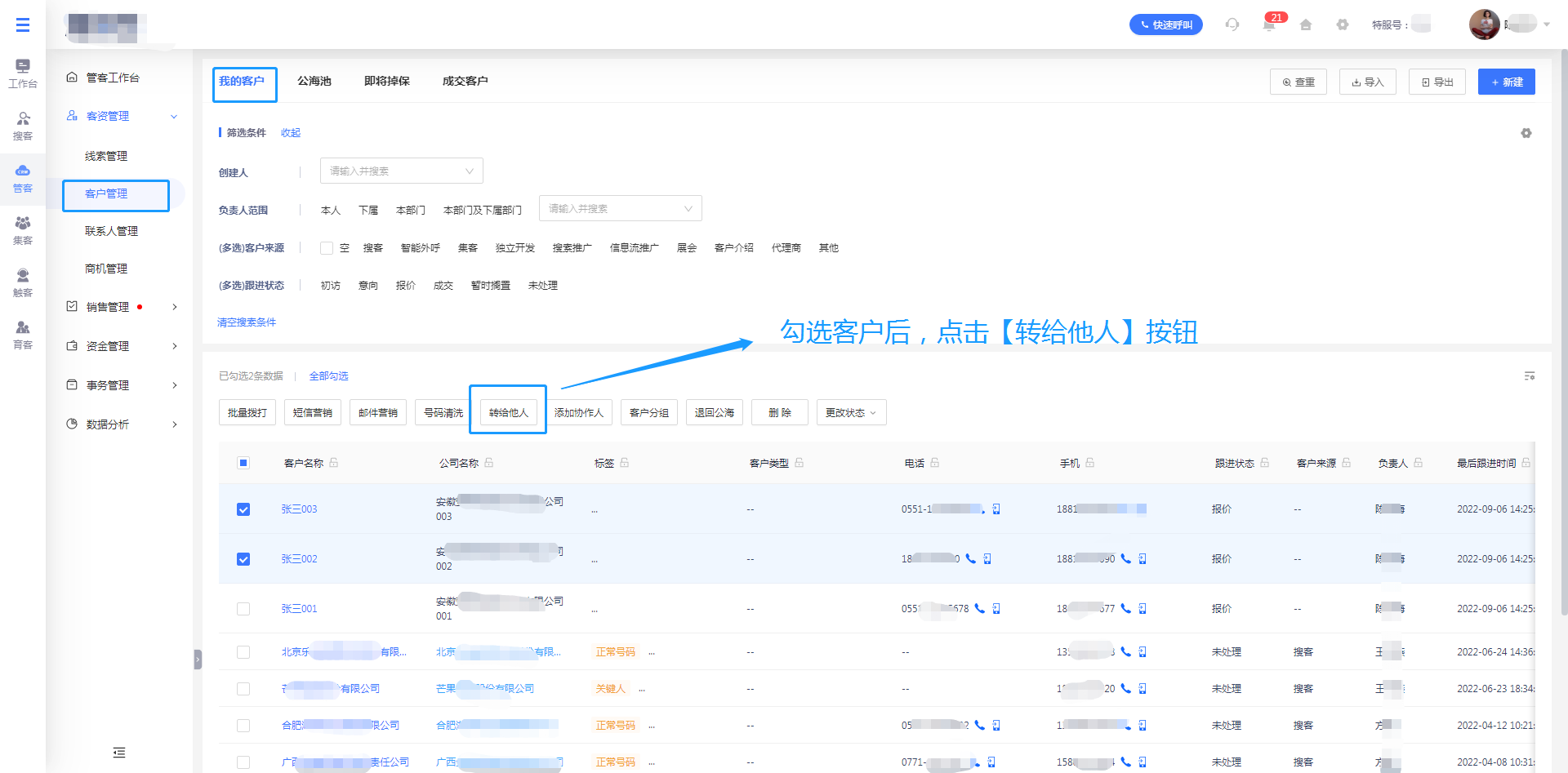
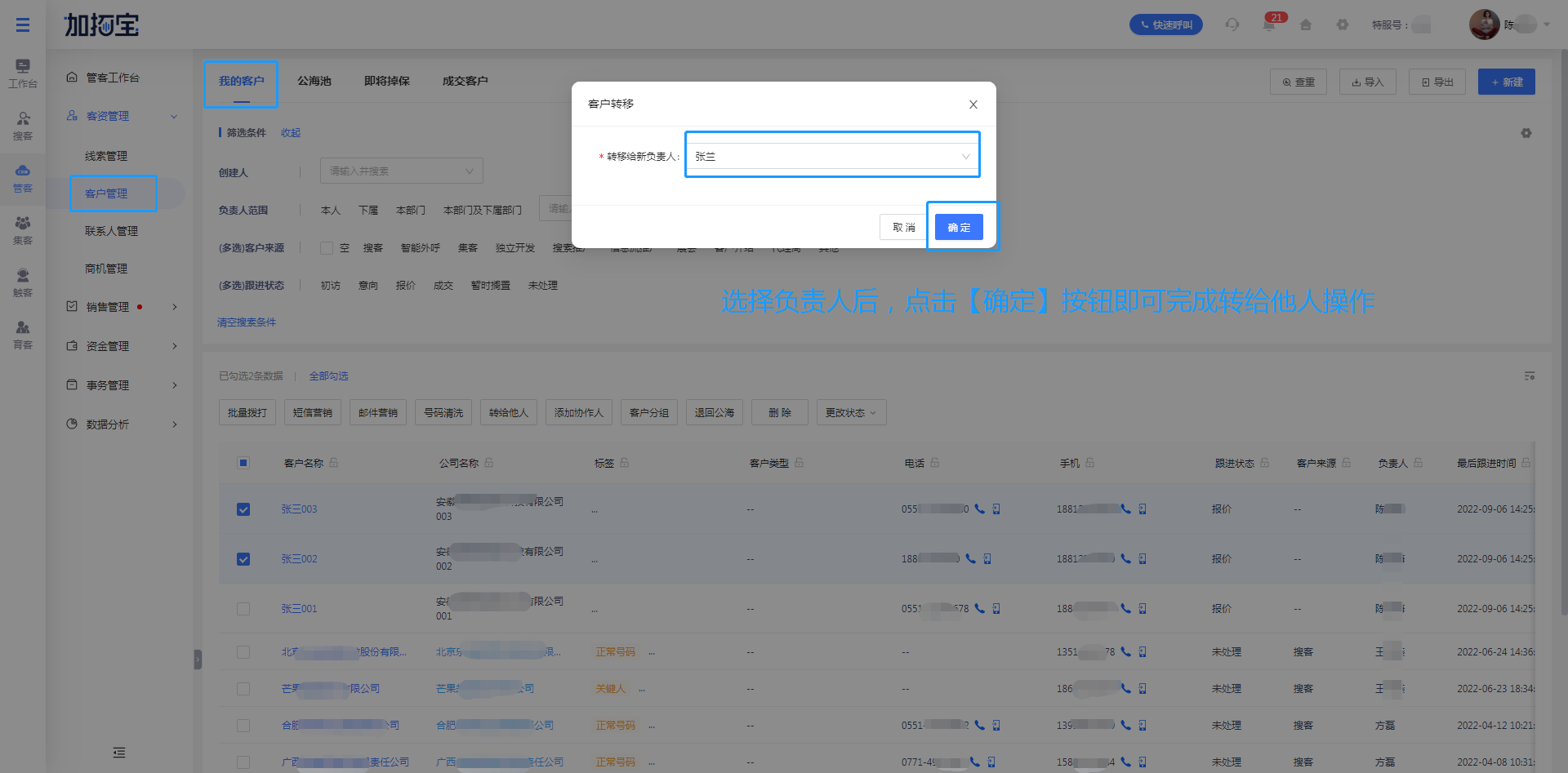
操作步骤:进入客户列表页面 → 单击某条客户可进入【客户详情页】后 → 点击【修改】负责人按钮 → 选择负责人后,点击【确定】按钮即可完成转给他人操作
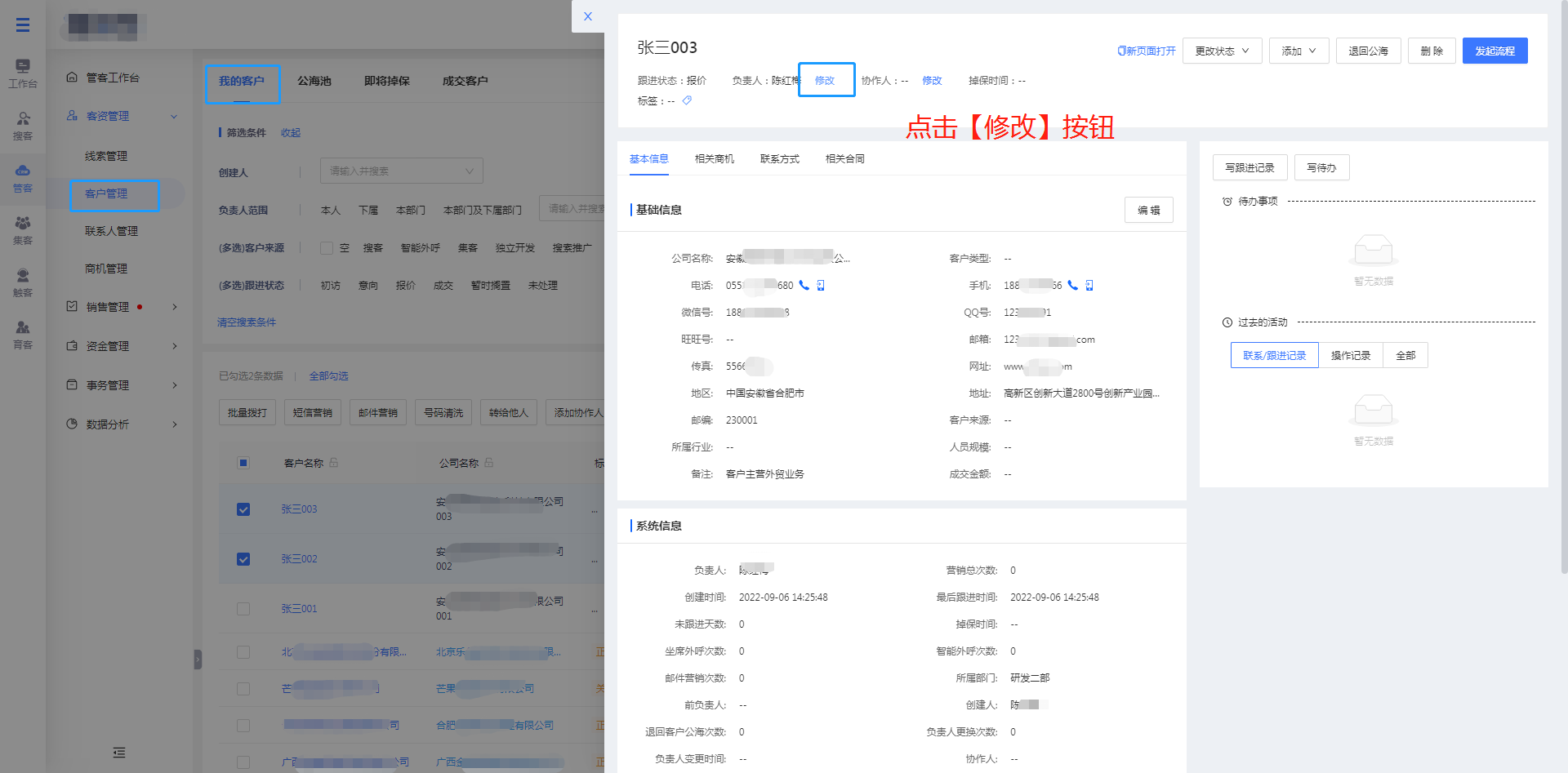
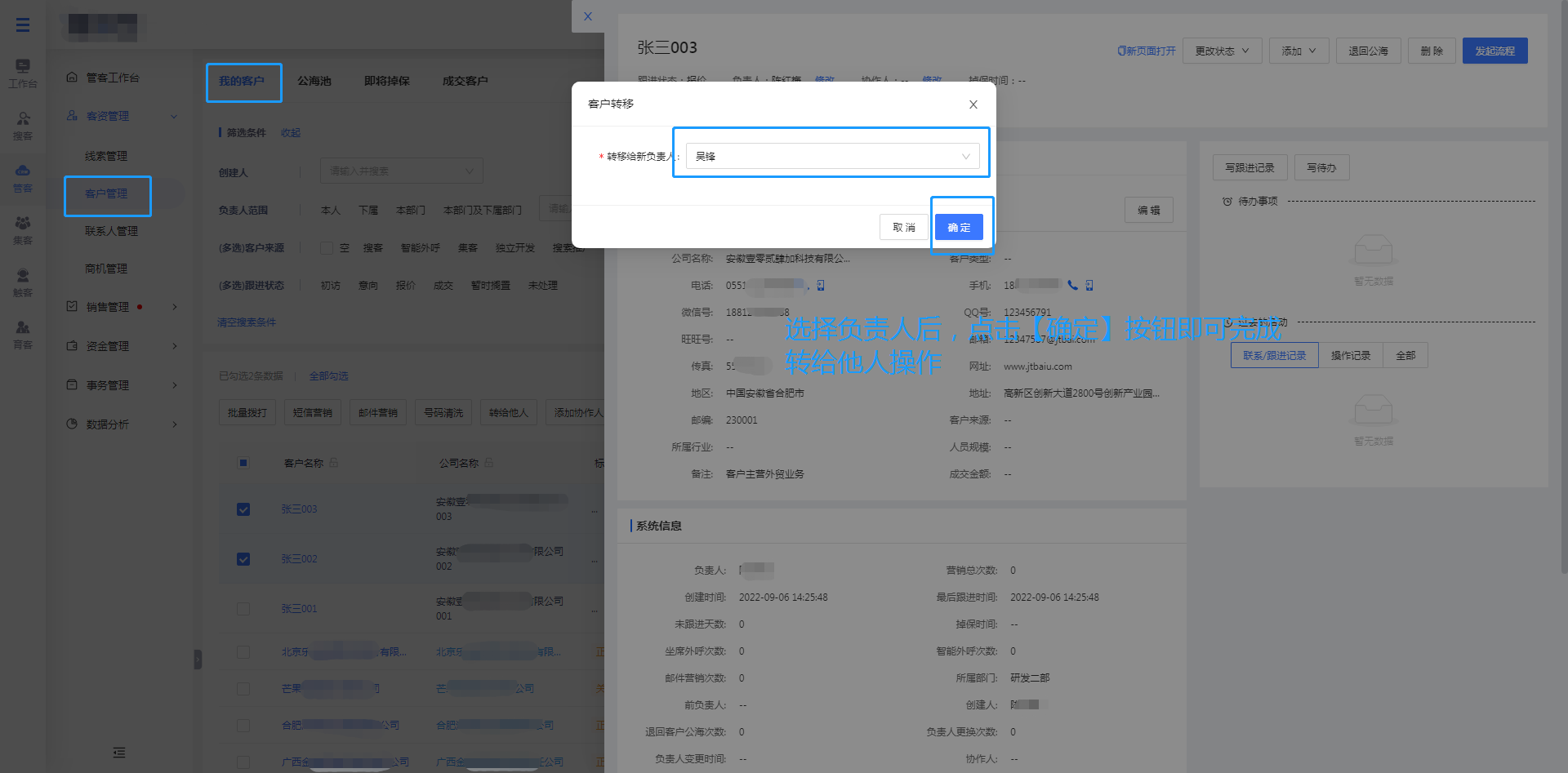
- 全部转给他人
操作步骤:进入客户列表页面 → 点击【全部选择】按钮 → 点击【转给他人】按钮 → 选择负责人后,点击【确定】按钮即可完成转给他人操作
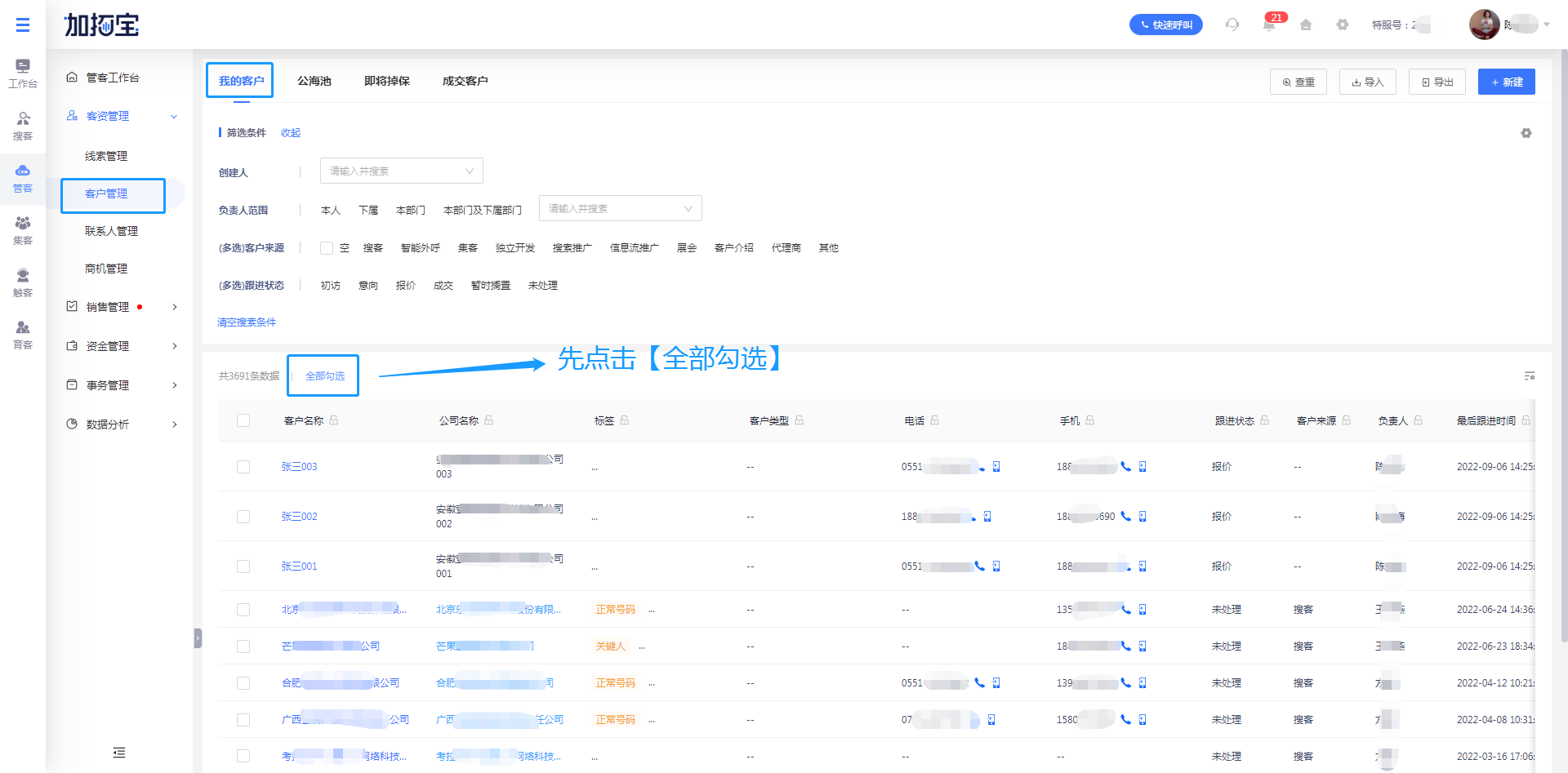
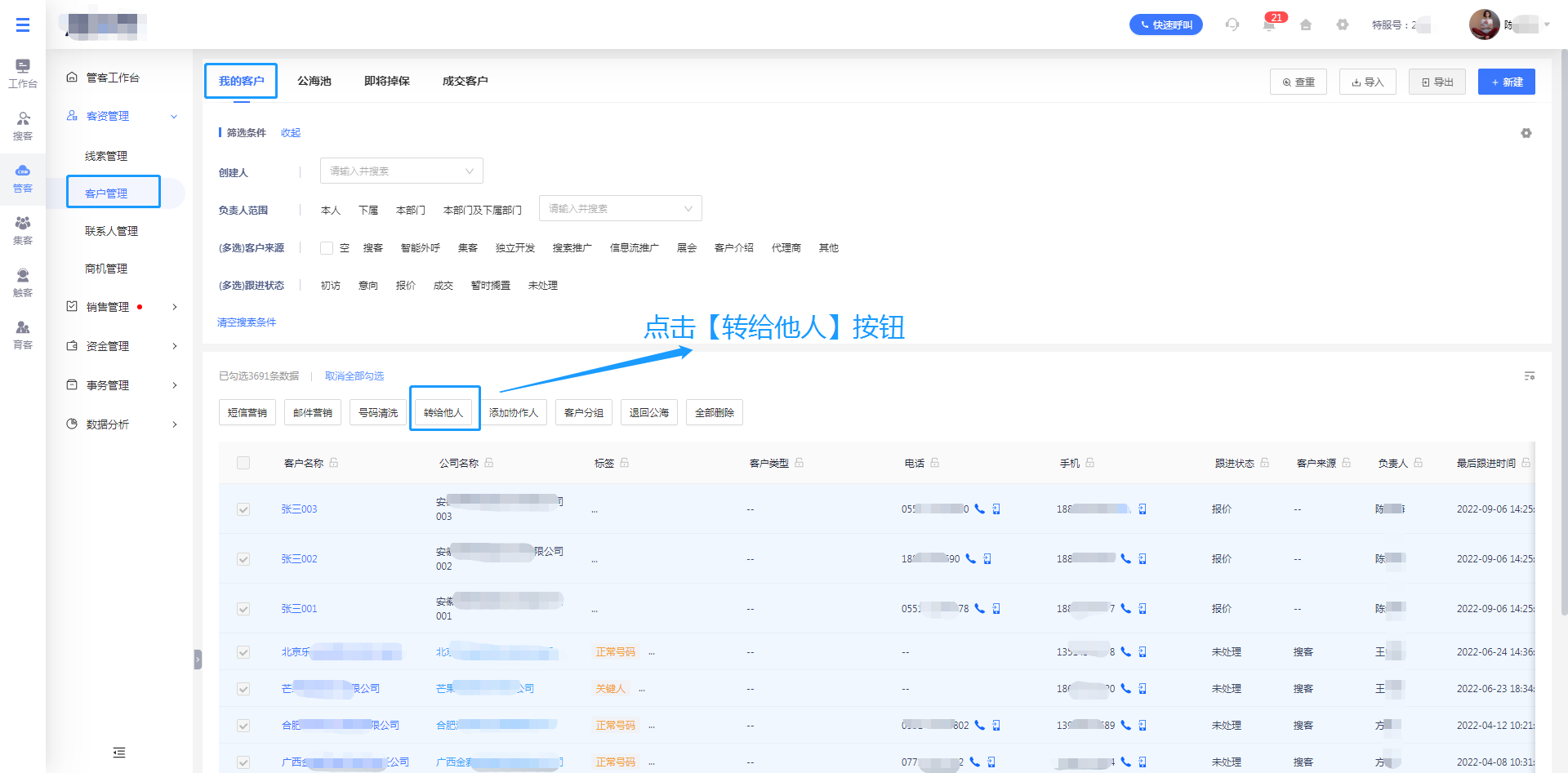
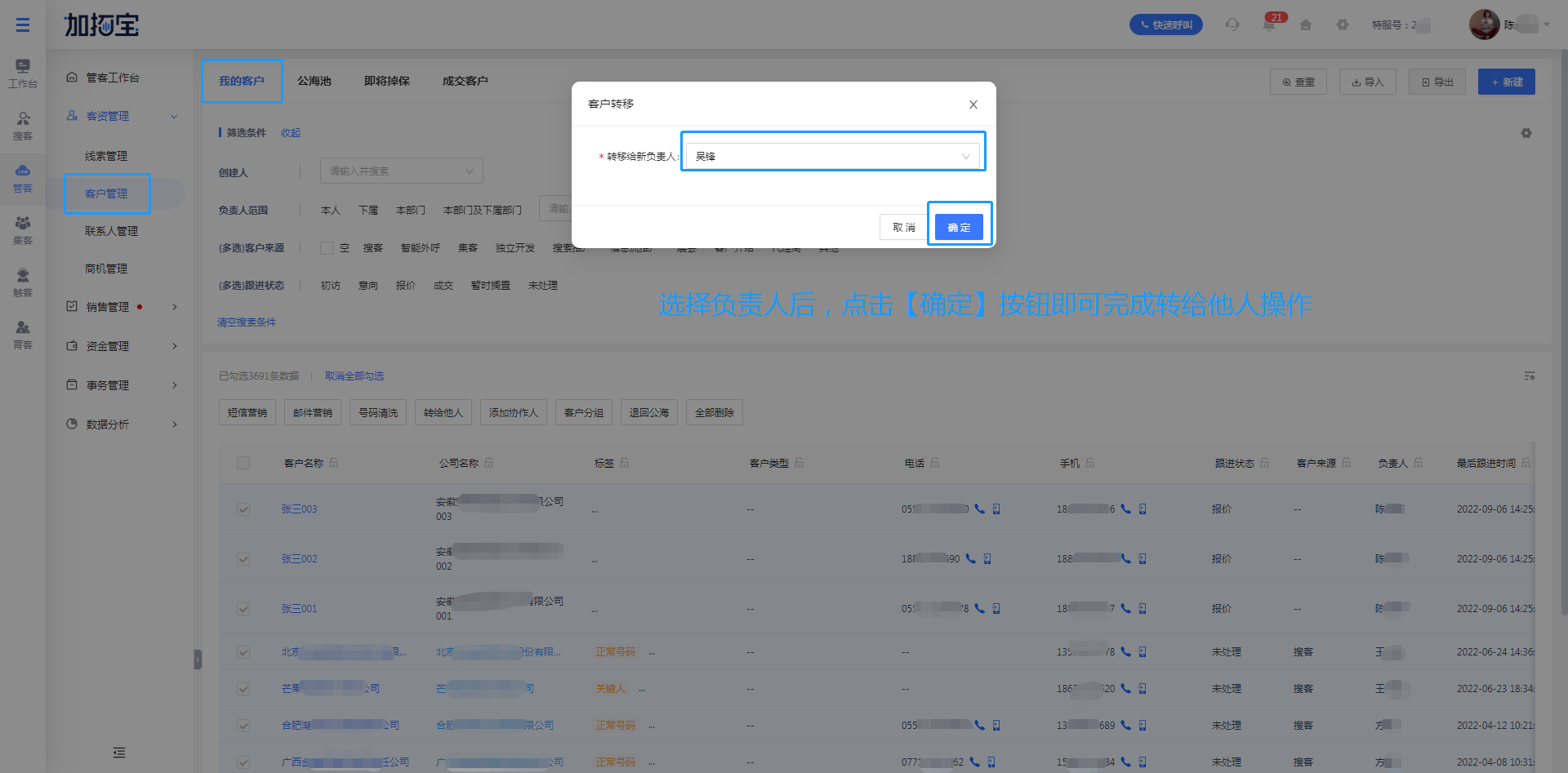
# 客户如何添加协作人
- 添加协作人
路径:客户管理 → 我的客户
- 单条或者批量转给他人
操作步骤:进入客户列表页面 → 勾选客户后,点击【添加协作人】按钮 → 选择协作人后,点击【确定】按钮即可完成添加协作人操作
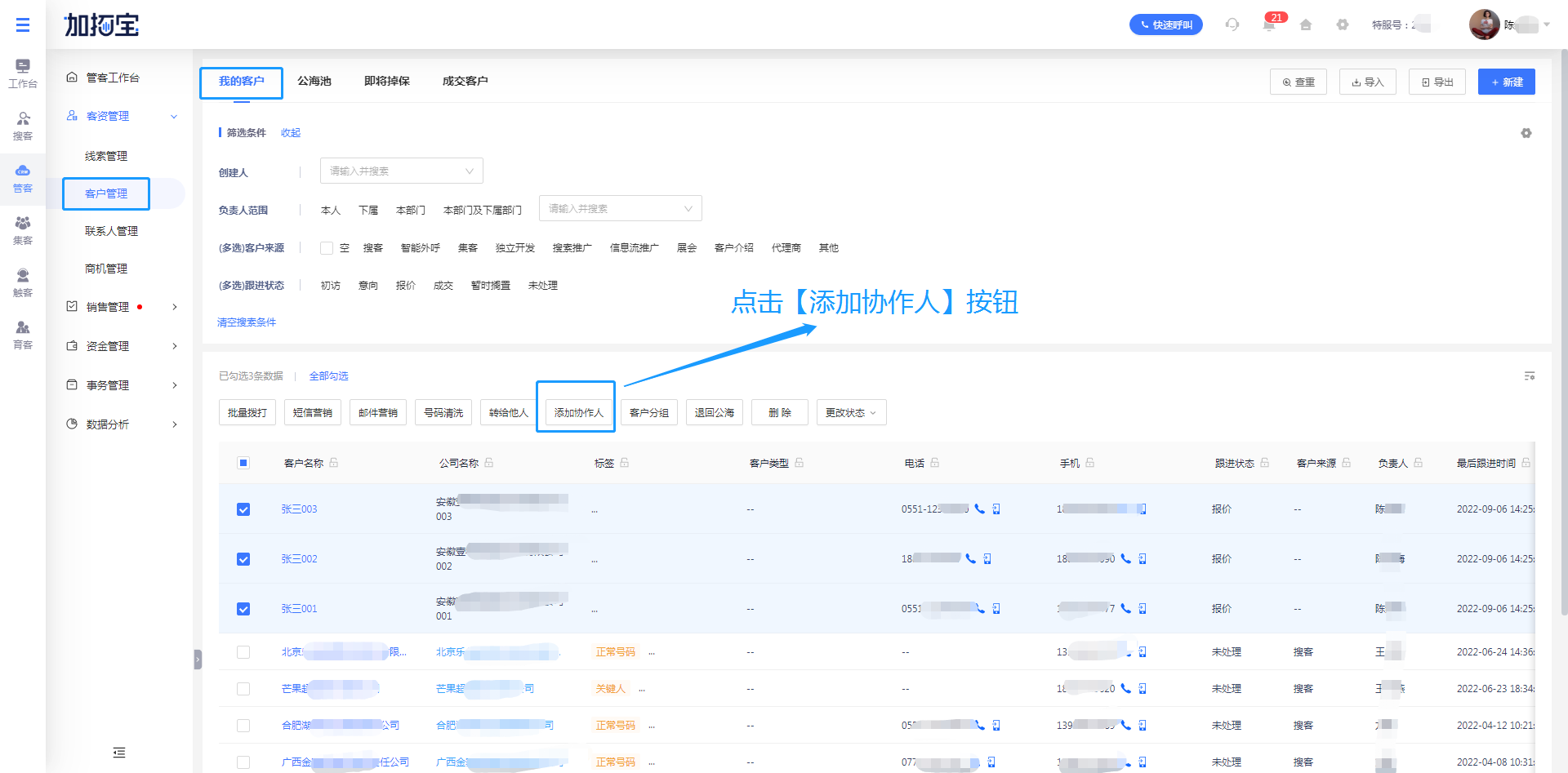
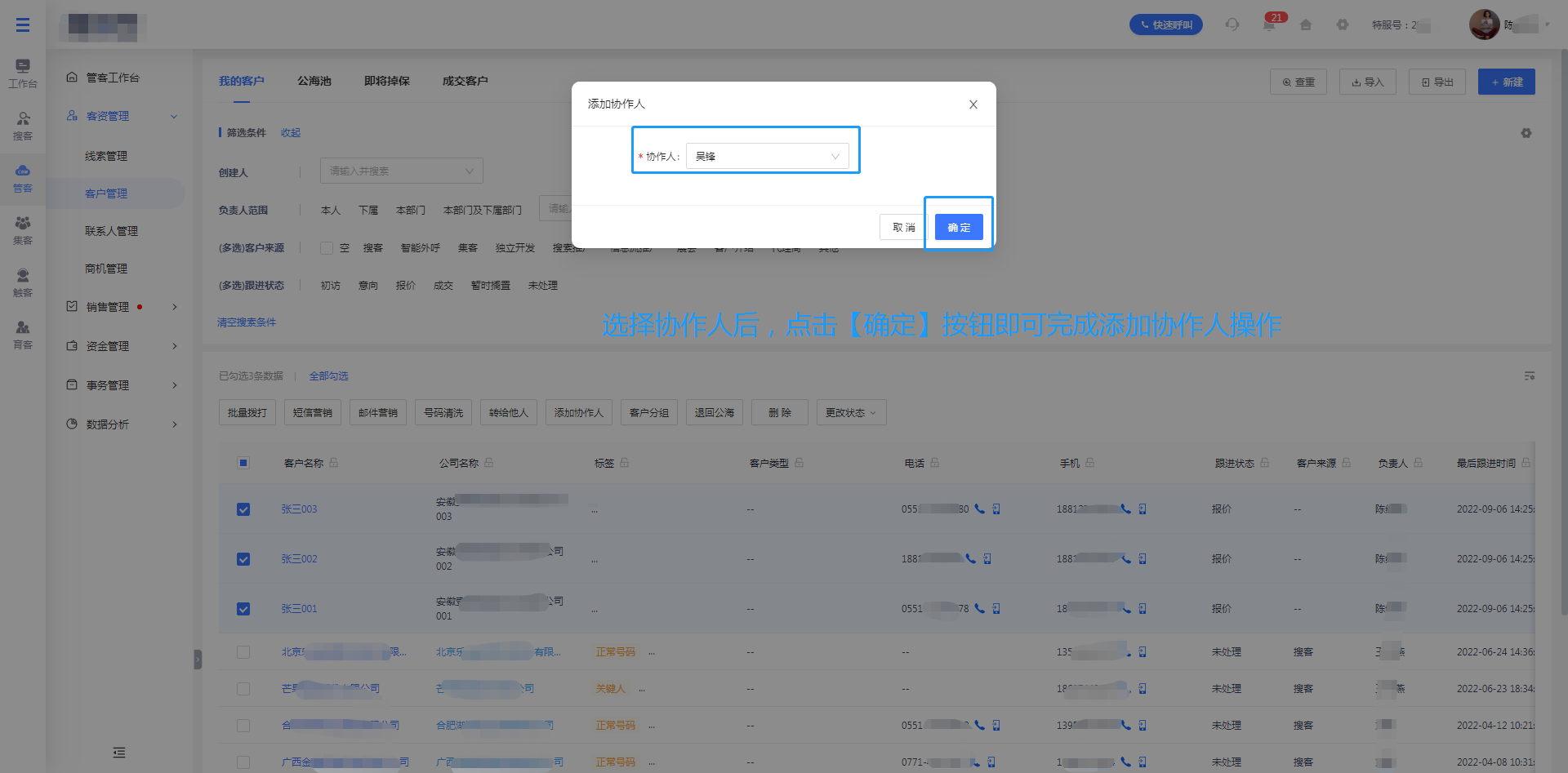
操作步骤:进入客户列表页面 → 单击某条客户可进入【修改】后 → 点击【修改】写协作人按钮 → 选择负责人后,点击【确定】按钮即可完成添加协作人操作
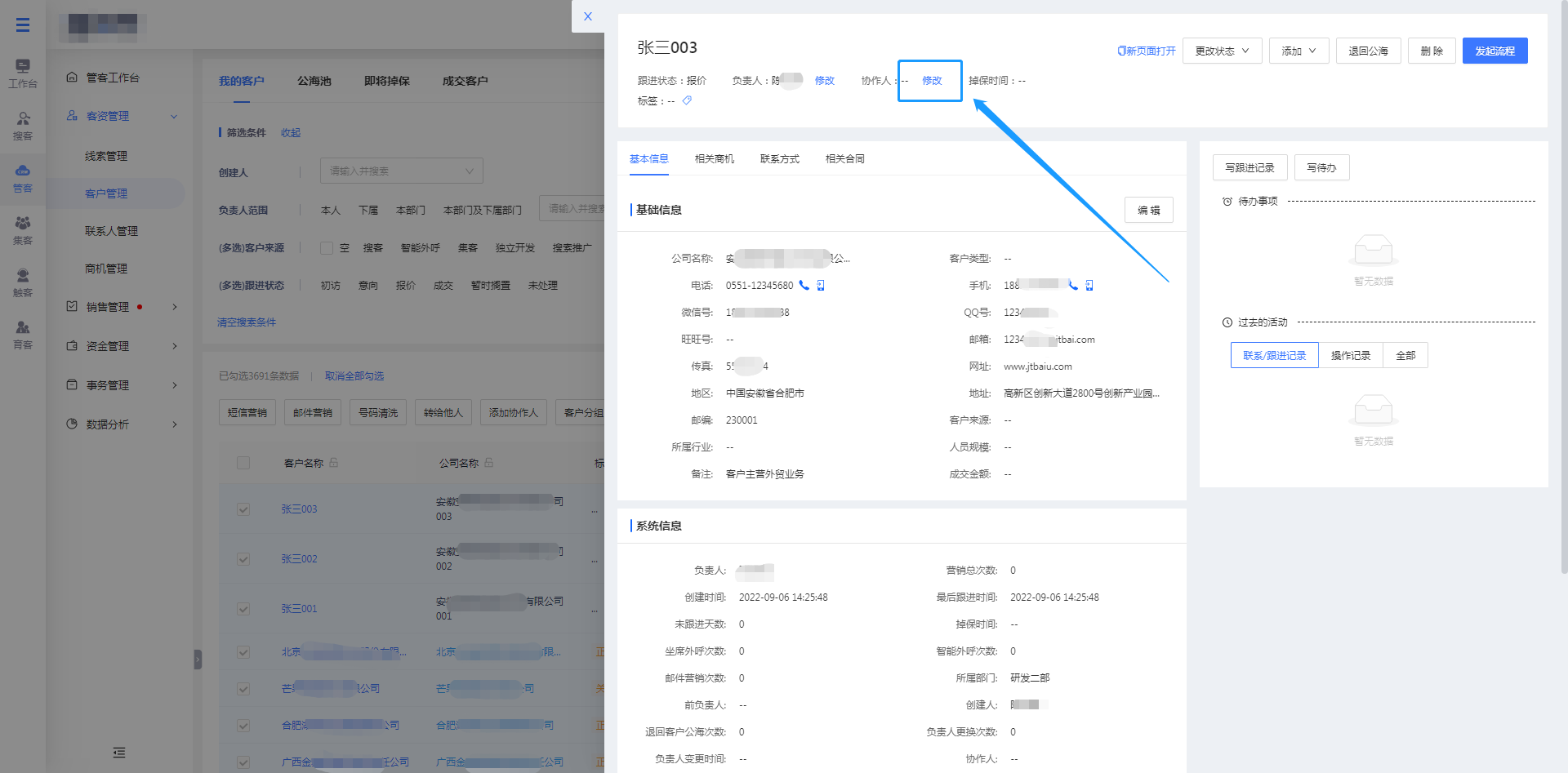
- 全部添加协作人
操作步骤:进入客户列表页面 → 点击【全部选择】按钮 → 点击【添加协作人】按钮 → 选择协作人后,点击【确定】按钮即可完成添加协作人操作
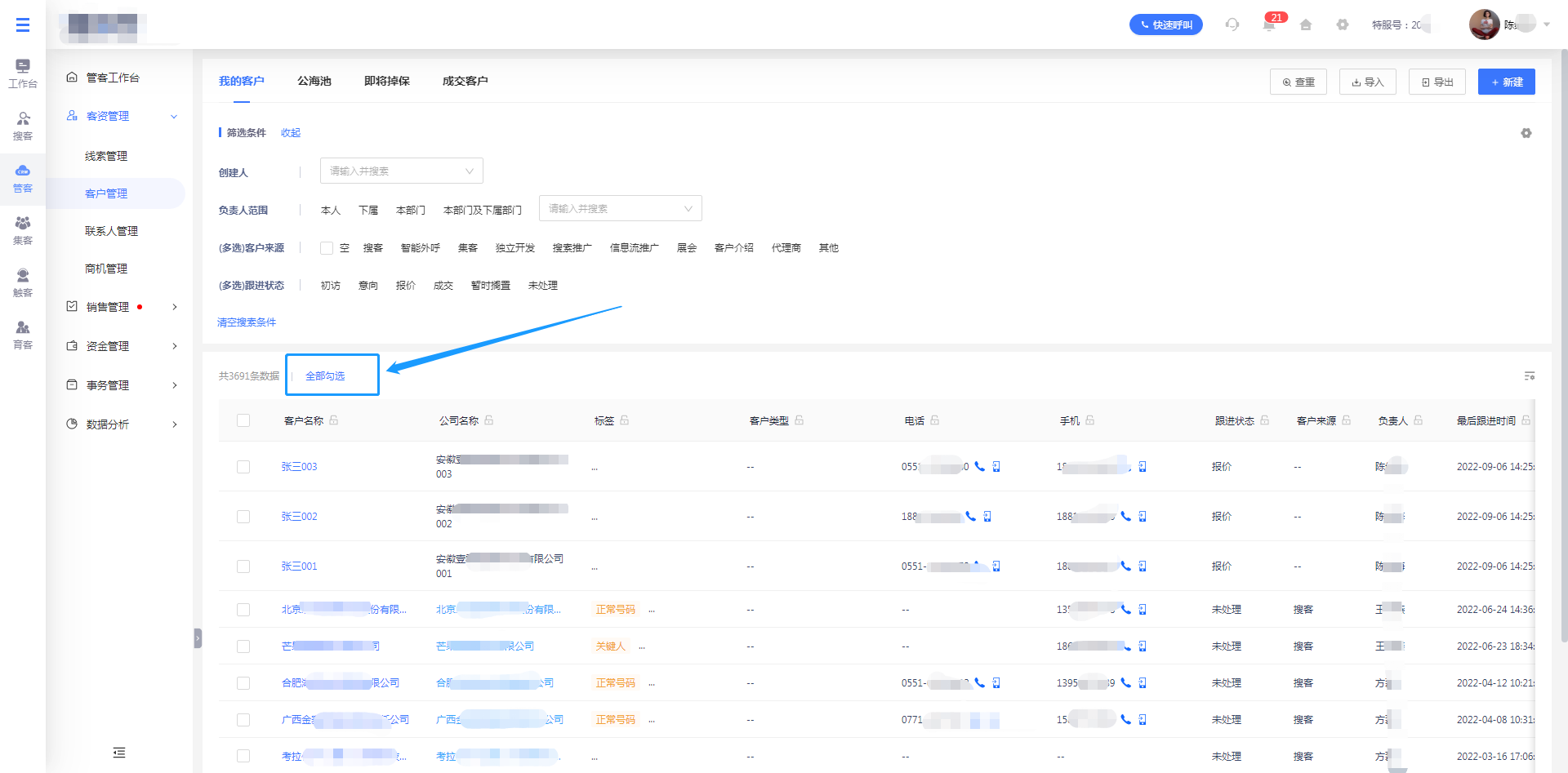
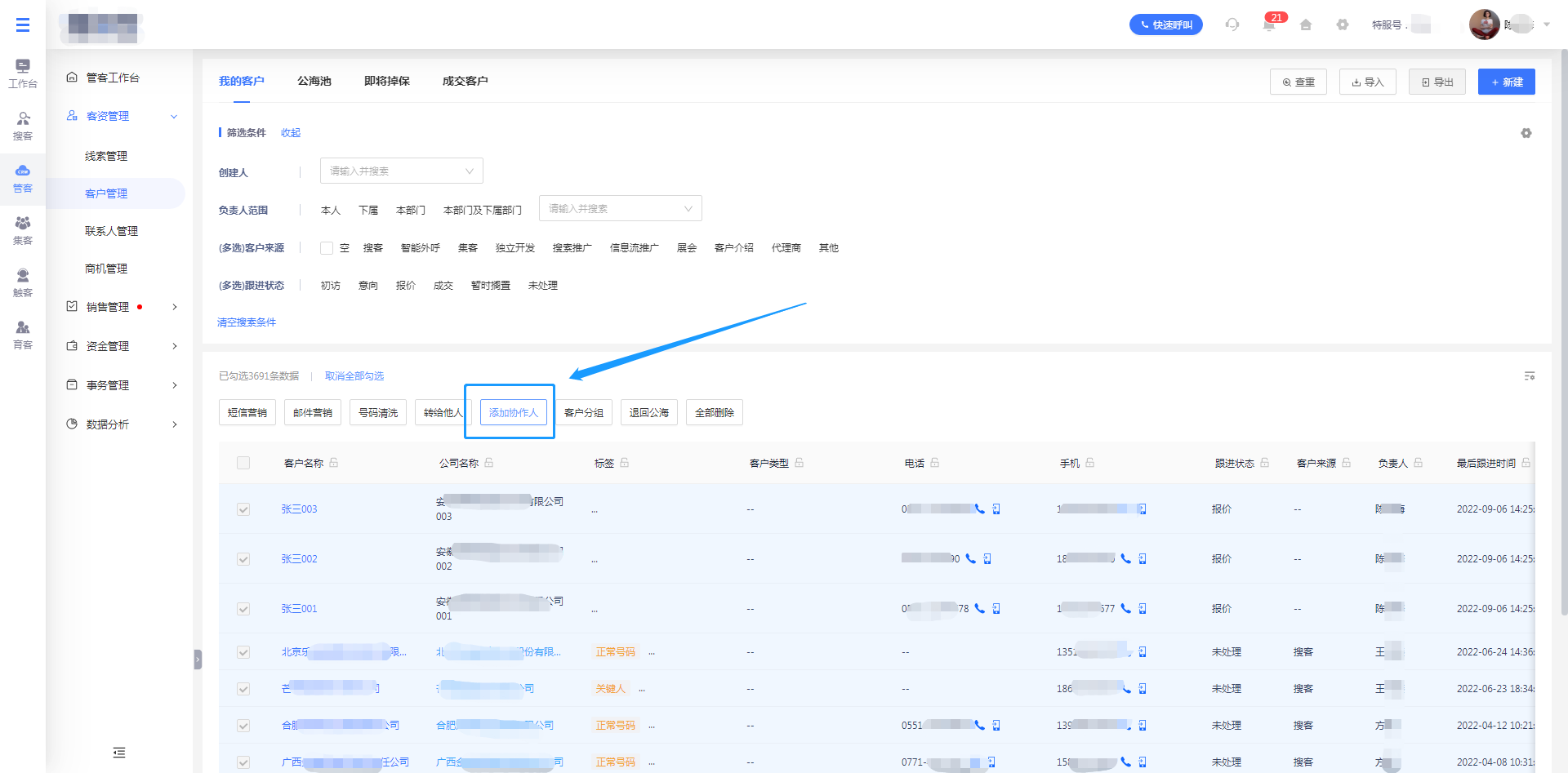
# 客户如何客户分组
- 客户分组
路径:客户管理 → 我的客户
操作步骤:进入客户列表页面 → 勾选客户后,点击【客户分组】按钮 → 选择协分组后,点击【确定】按钮即可完成客户分组操作
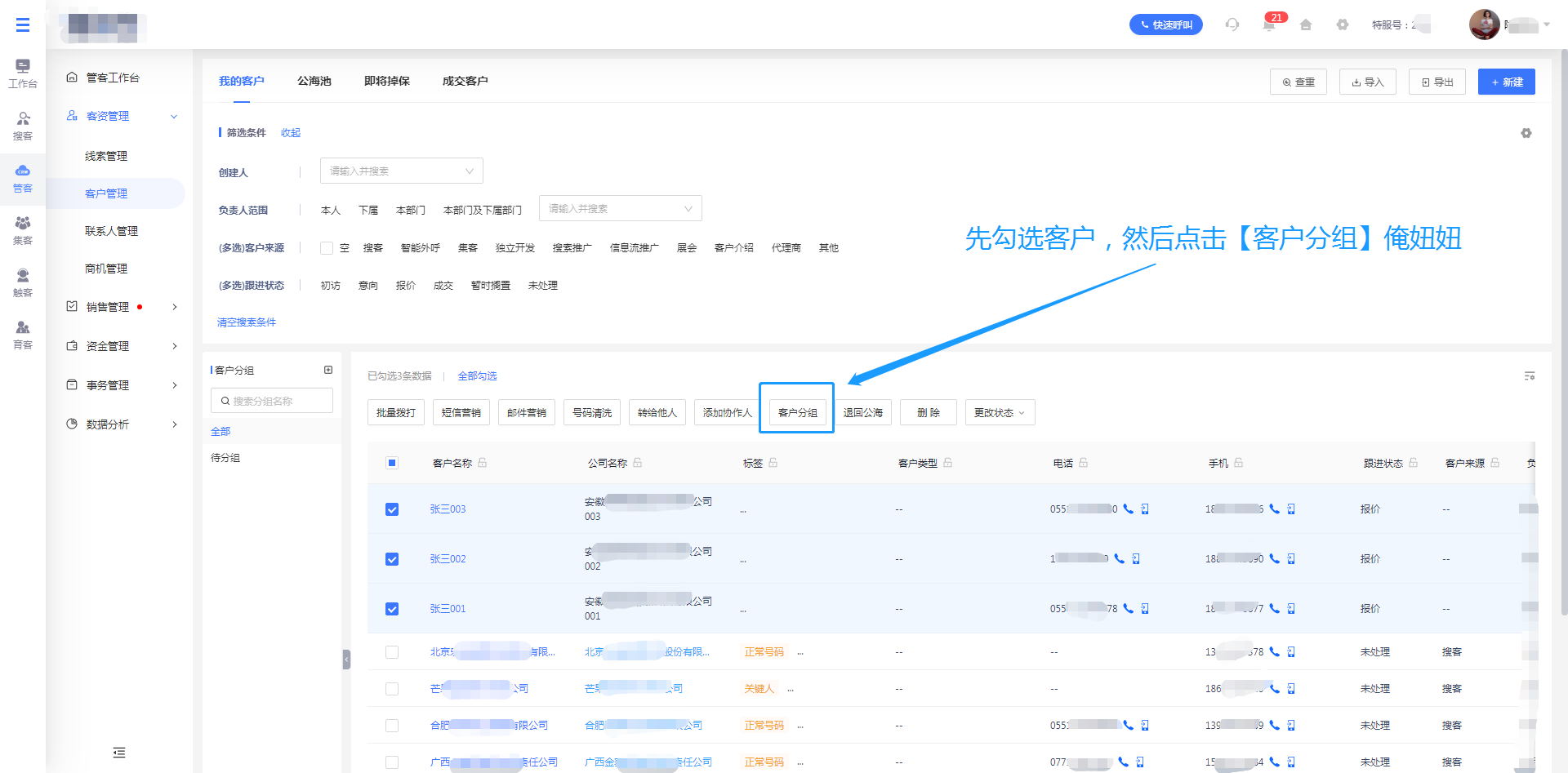
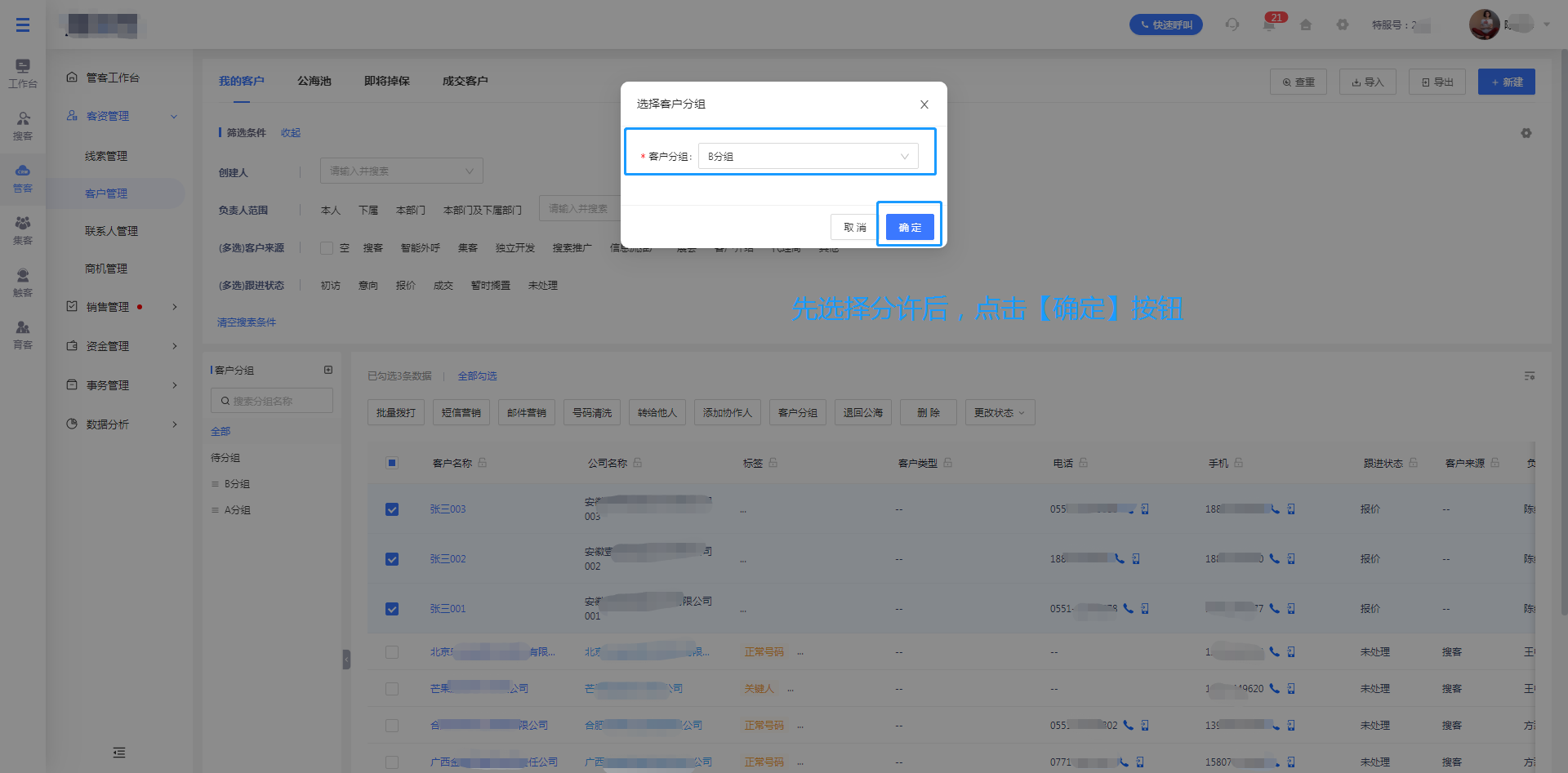
# 如何管理客户分组
- 创建客户分组
路径:客户管理 → 我的客户
操作步骤:进入客户列表页面 →见客户列表左侧客户分组栏,点击小加号图标,可新增客户分组
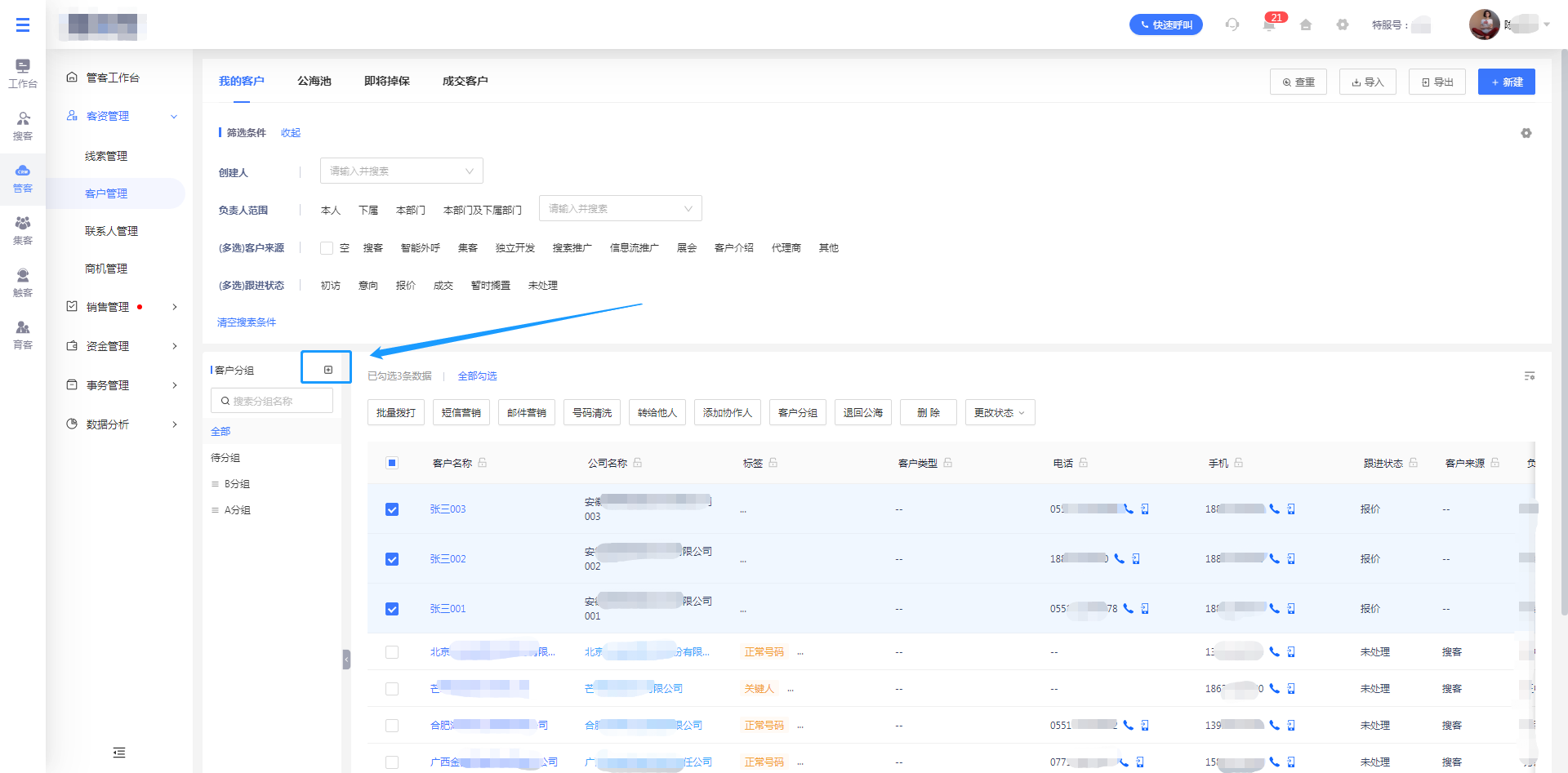
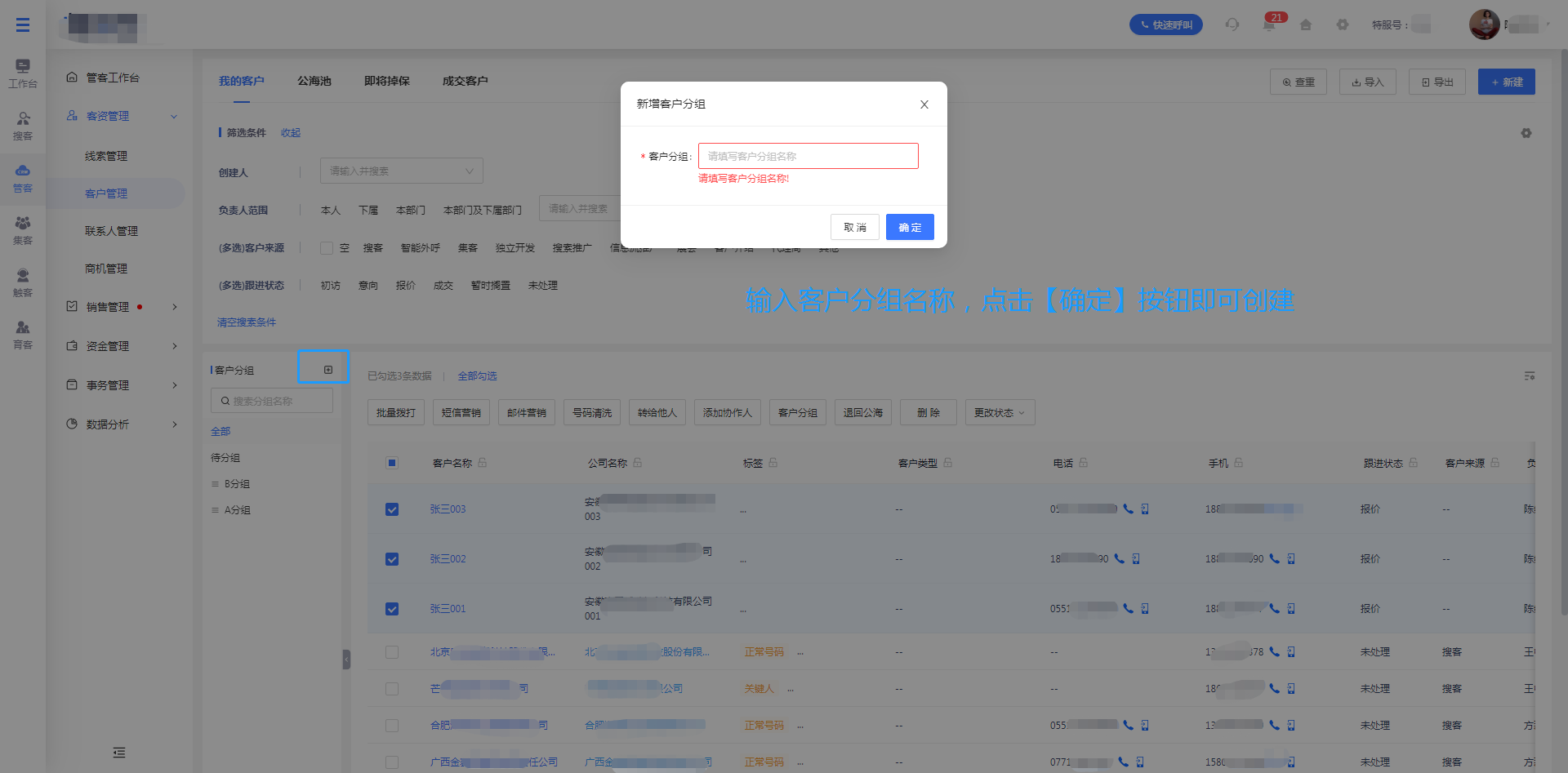
- 修改/删除客户分组
路径:客户管理 → 我的客户
操作步骤:进入客户列表页面 →见客户列表左侧客户分组栏,点击编辑和删除图标即可
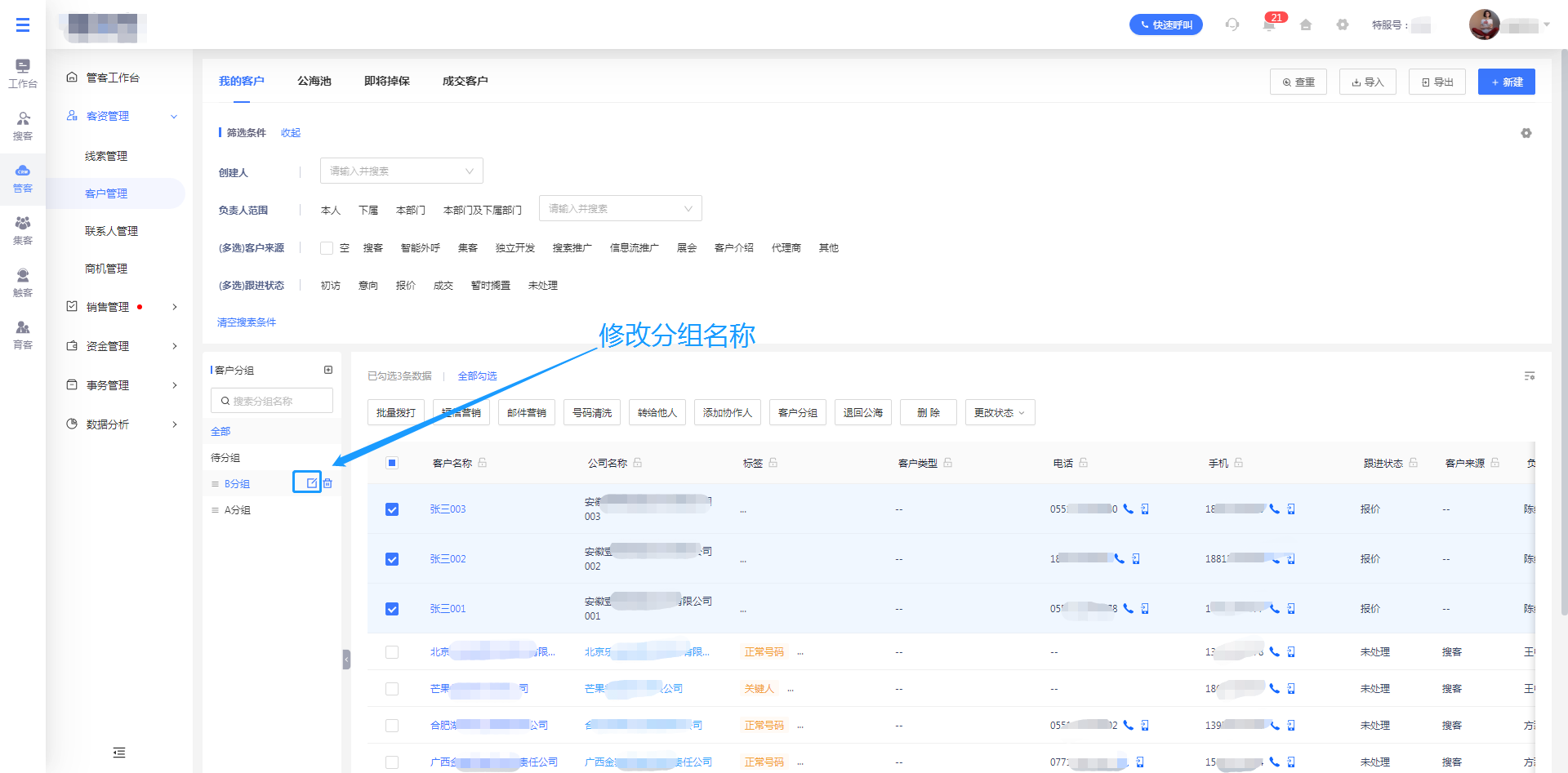
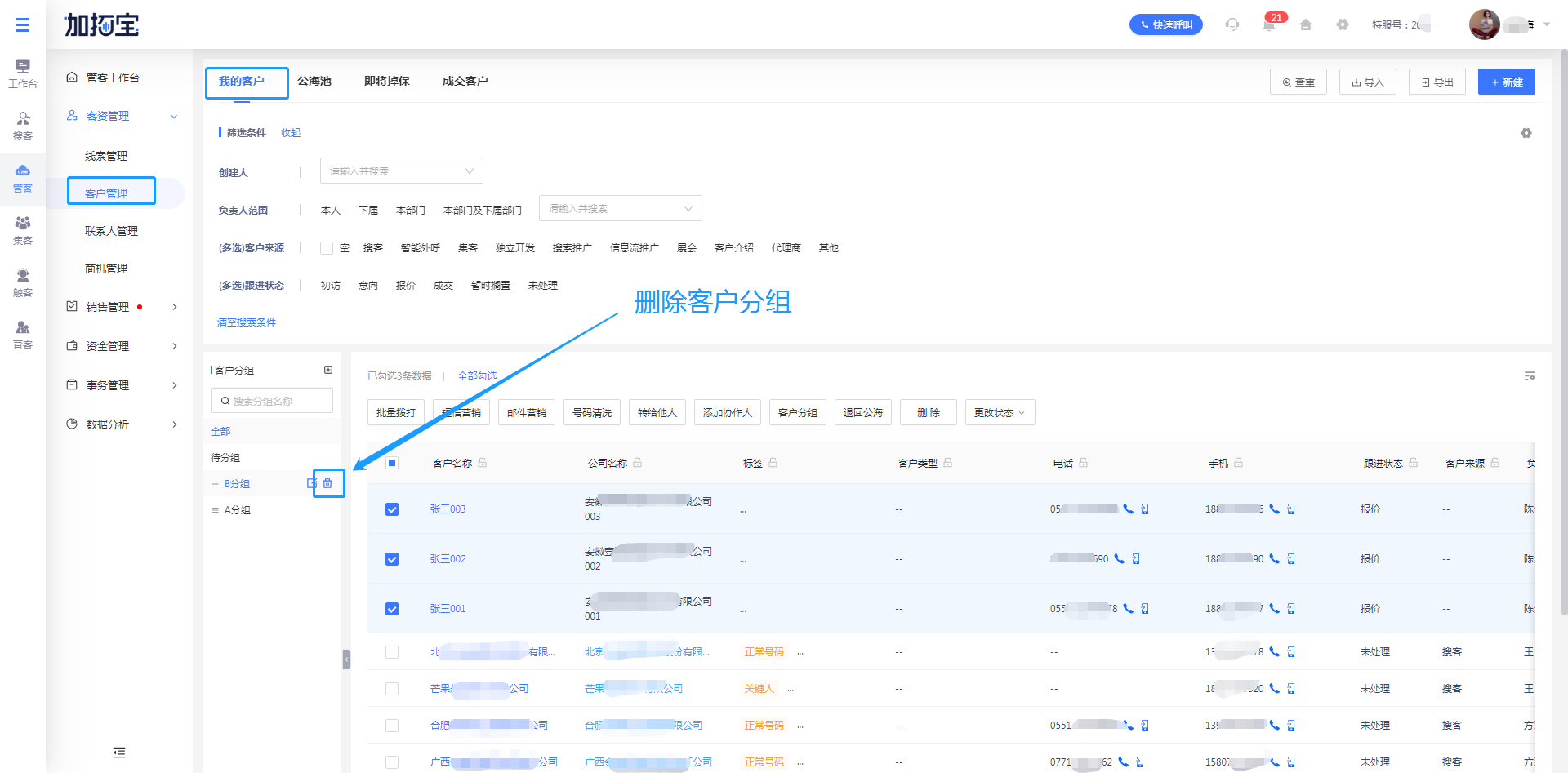
# 客户如何退回公海
路径: 客户管理 → 我的客户
- 单条或者批量退回公海
操作步骤:进入客户列表页面 → 勾选客户后,点击【退回公海】按钮 → 选择公海后,完善退回原因和备注,点击【确定】按钮即可完成退回公海操作
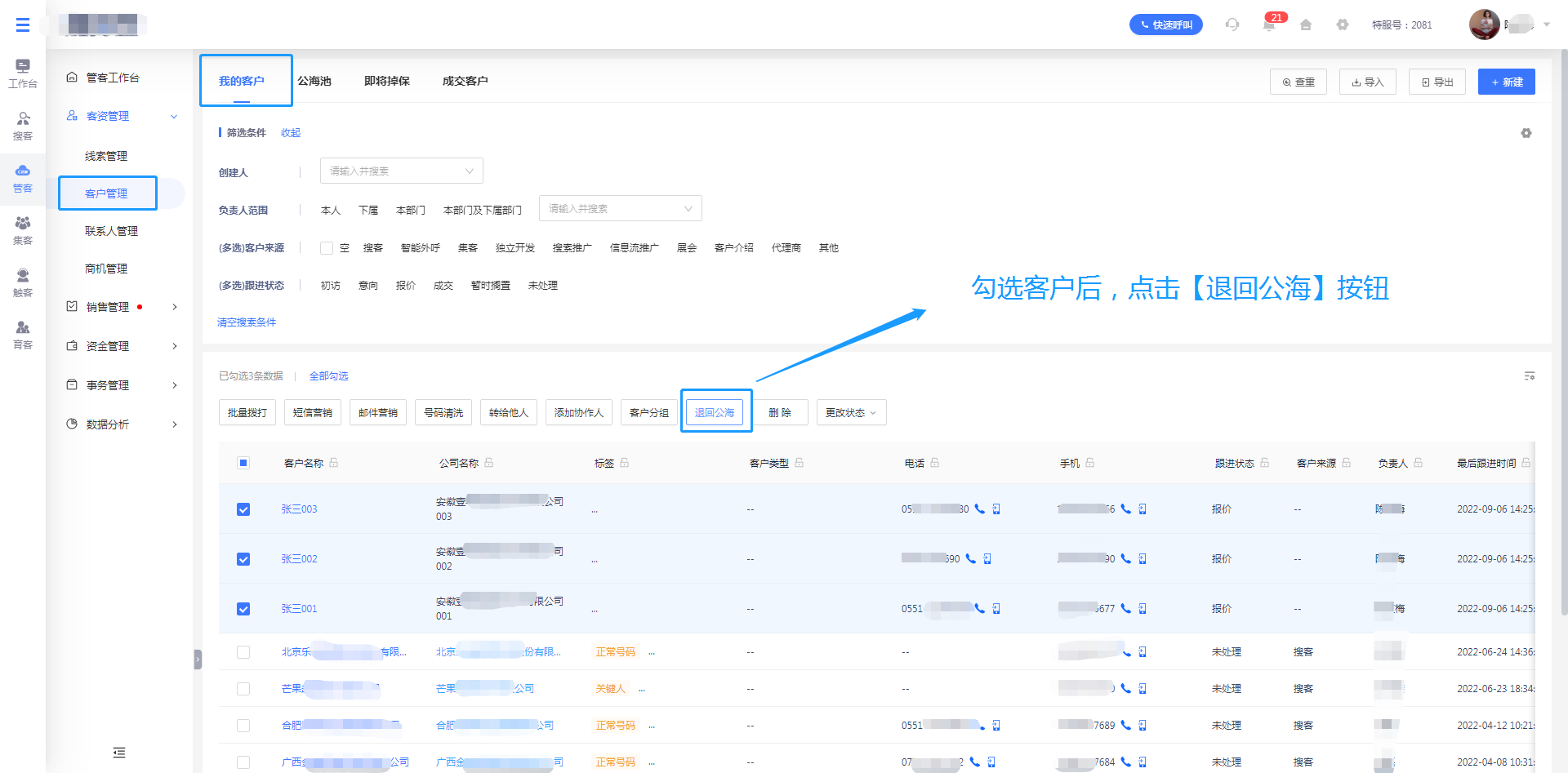
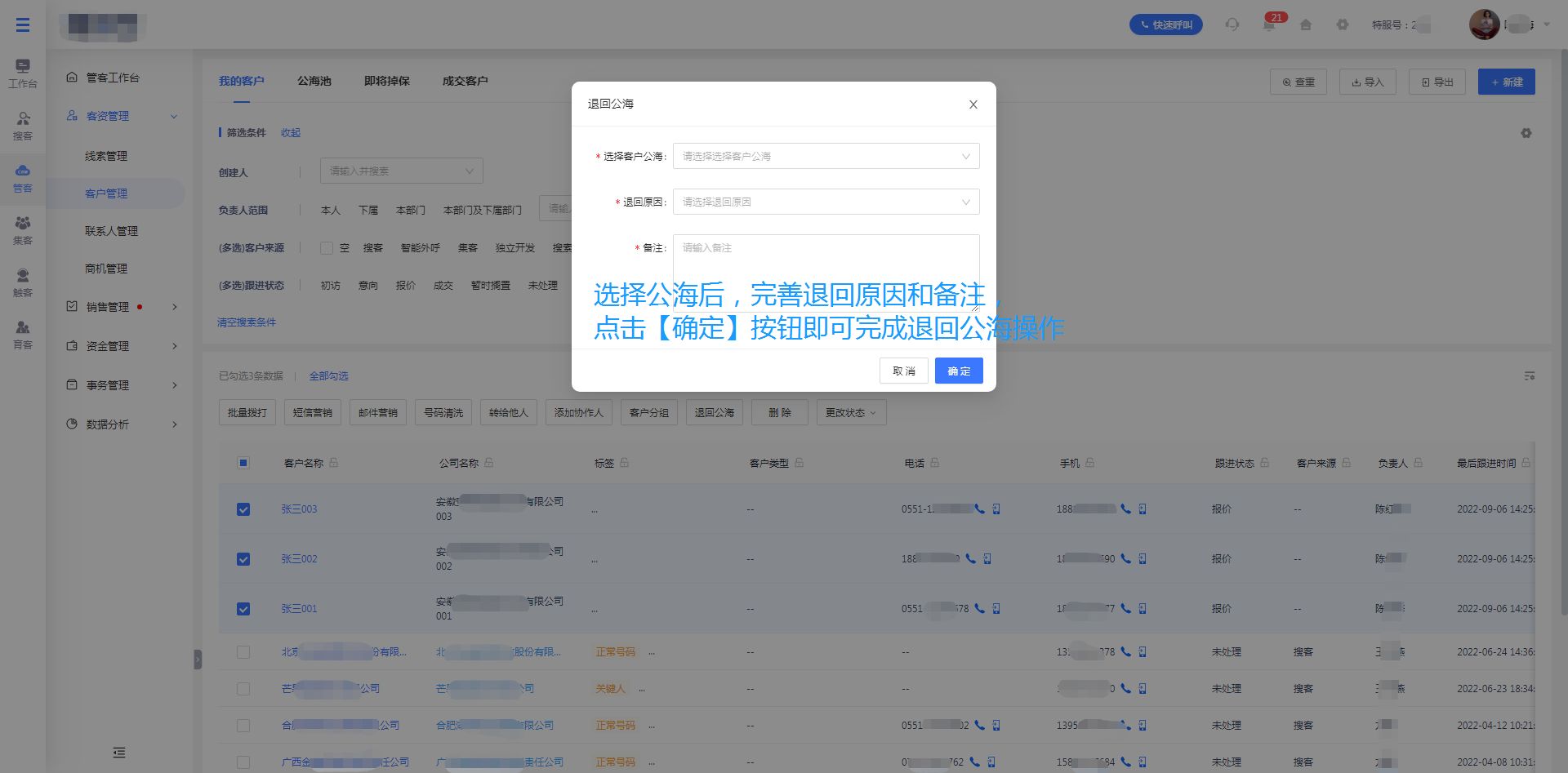
操作步骤:进入客户列表页面 → 单击某条客户可进入【客户详情页】后→ 点击【退回公海】按钮 → 选择公海后,完善退回原因和备注,点击【确定】按钮即可完成退回公海操作
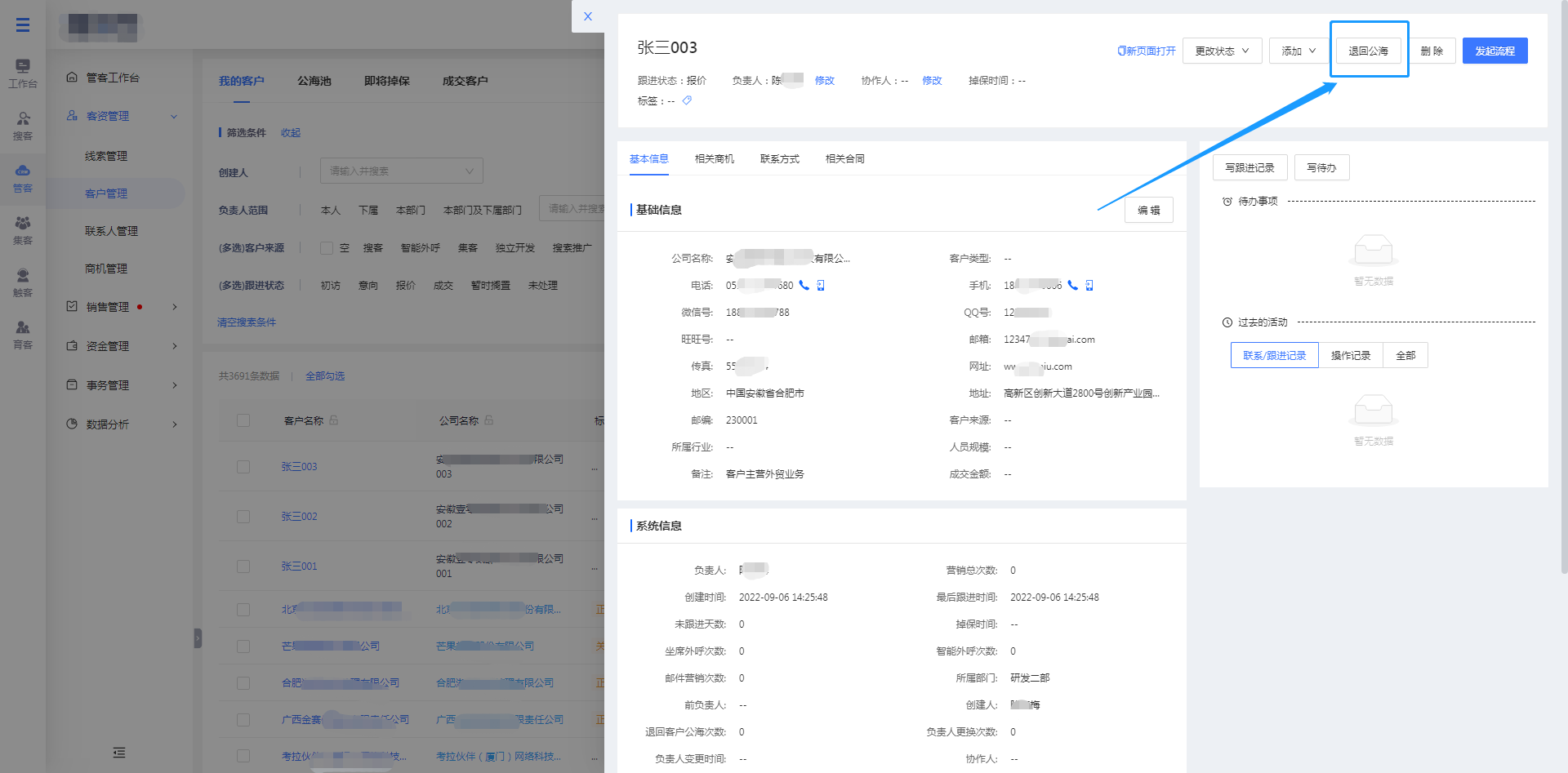
- 全部退回公海
操作步骤:进入客户列表页面 → 点击【全部选择】按钮 → 点击【退回公海】按钮 → 选择负责人后,选择公海后,完善退回原因和备注,点击【确定】按钮即可完成退回公海操作
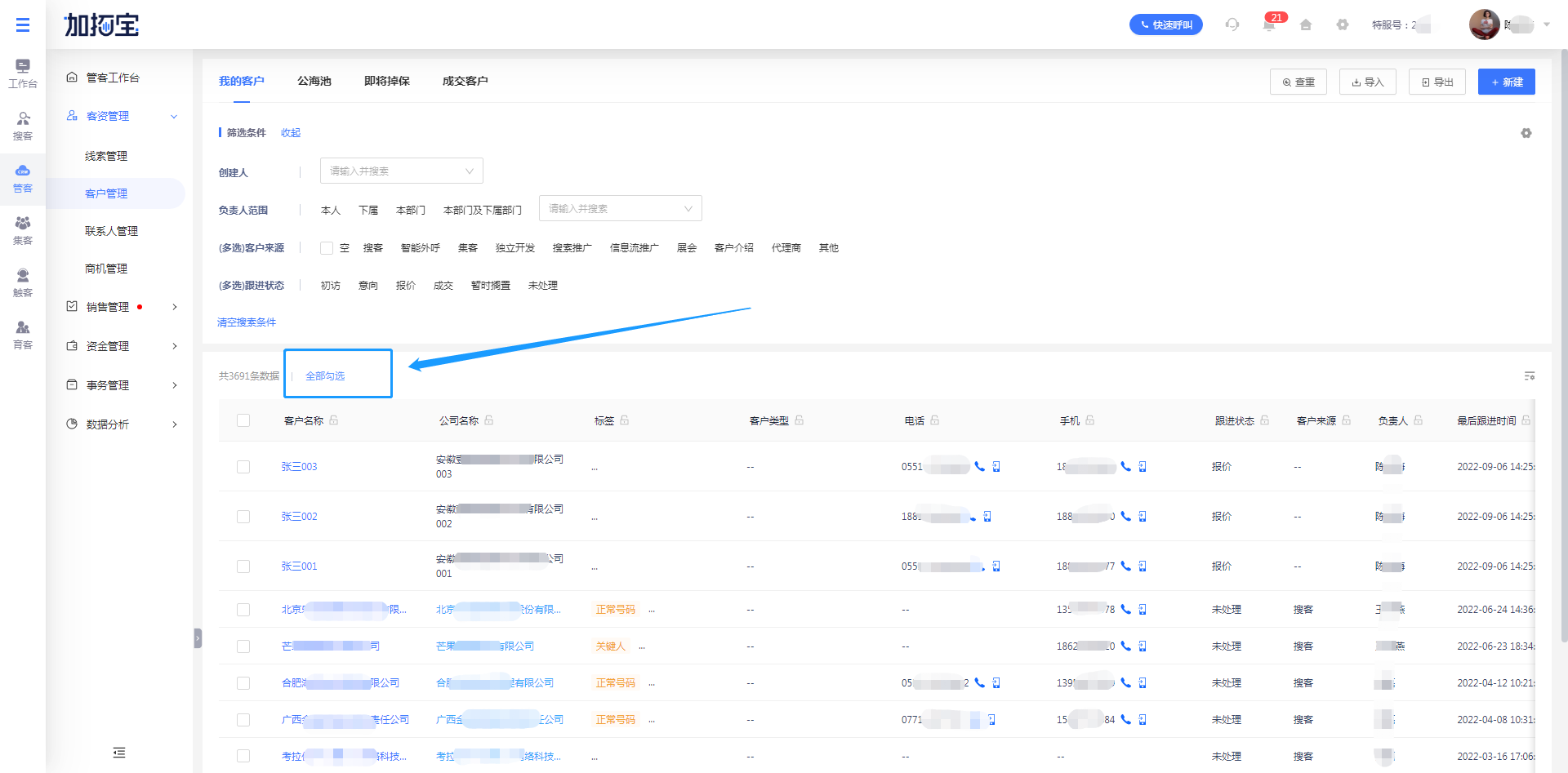
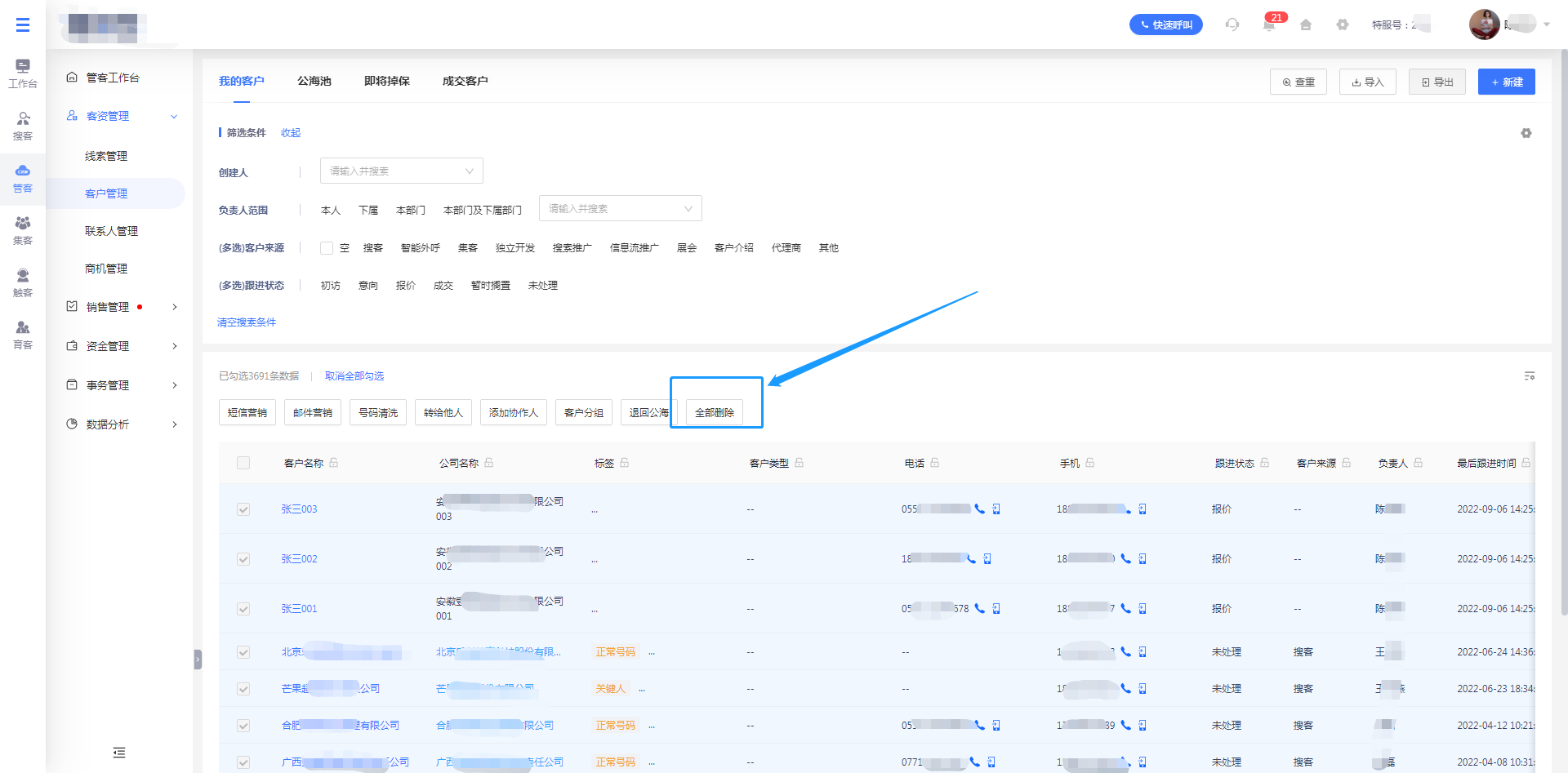
# 如何删除客户
路径: 客户管理 → 我的客户
- 单条或者批量删除
操作步骤:进入客户列表页面 → 勾选客户后,点击【删除】按钮 → 点击【确认】删除按钮即可
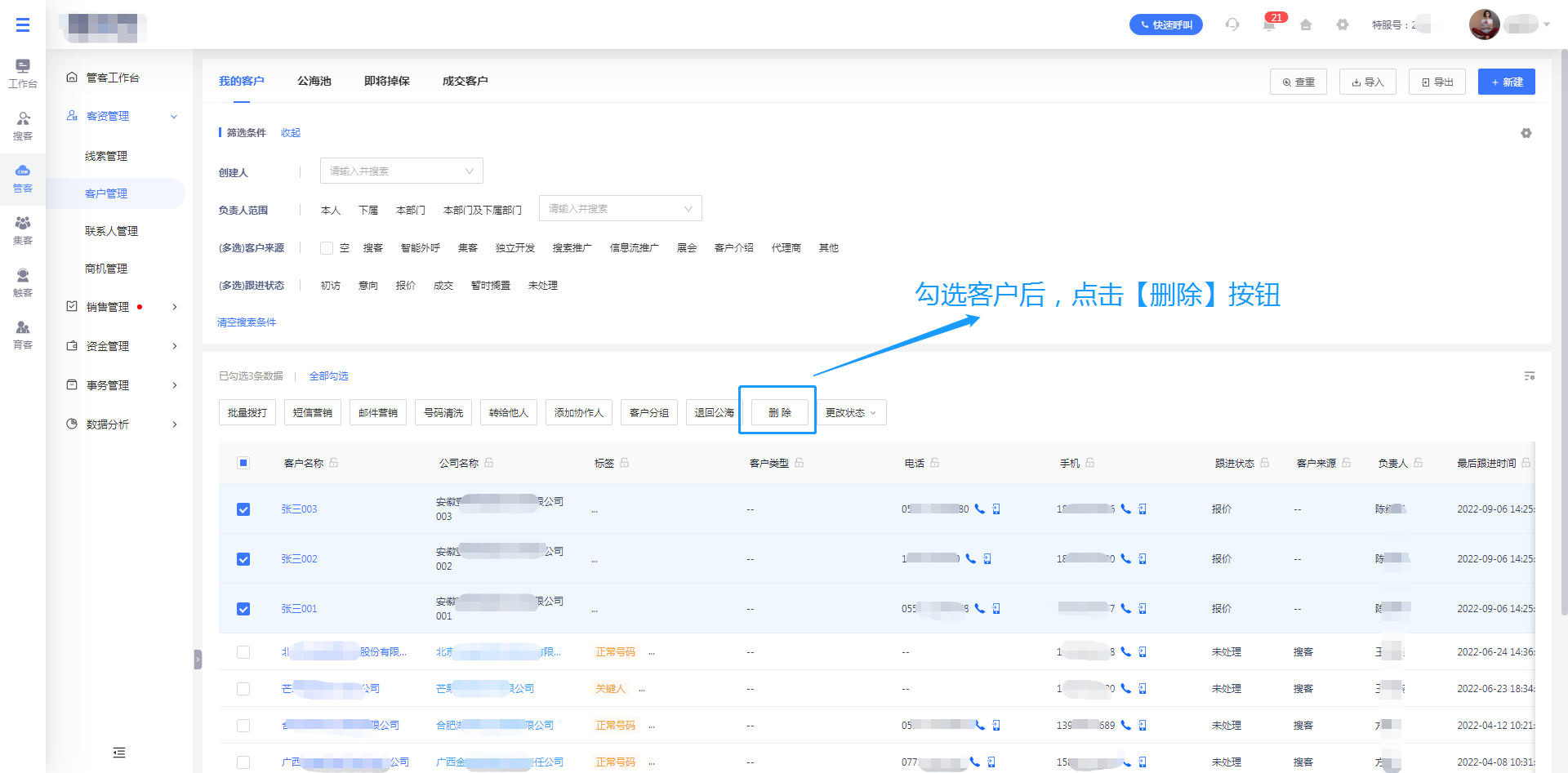
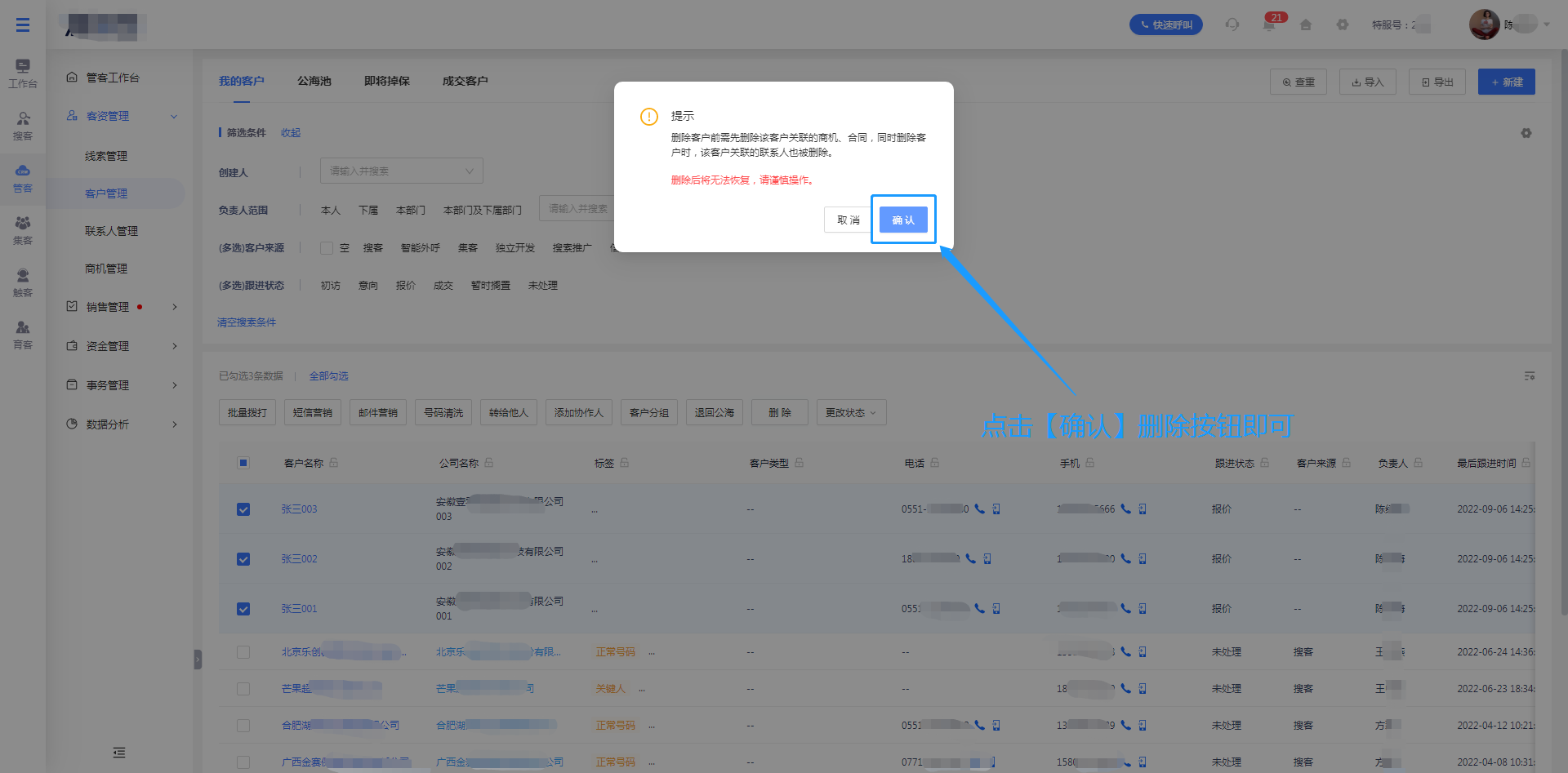
操作步骤:进入客户列表页面 → 单击某条客户可进入【客户详情页】后 → 点击【删除】按钮 → 点击【确认】删除按钮即可
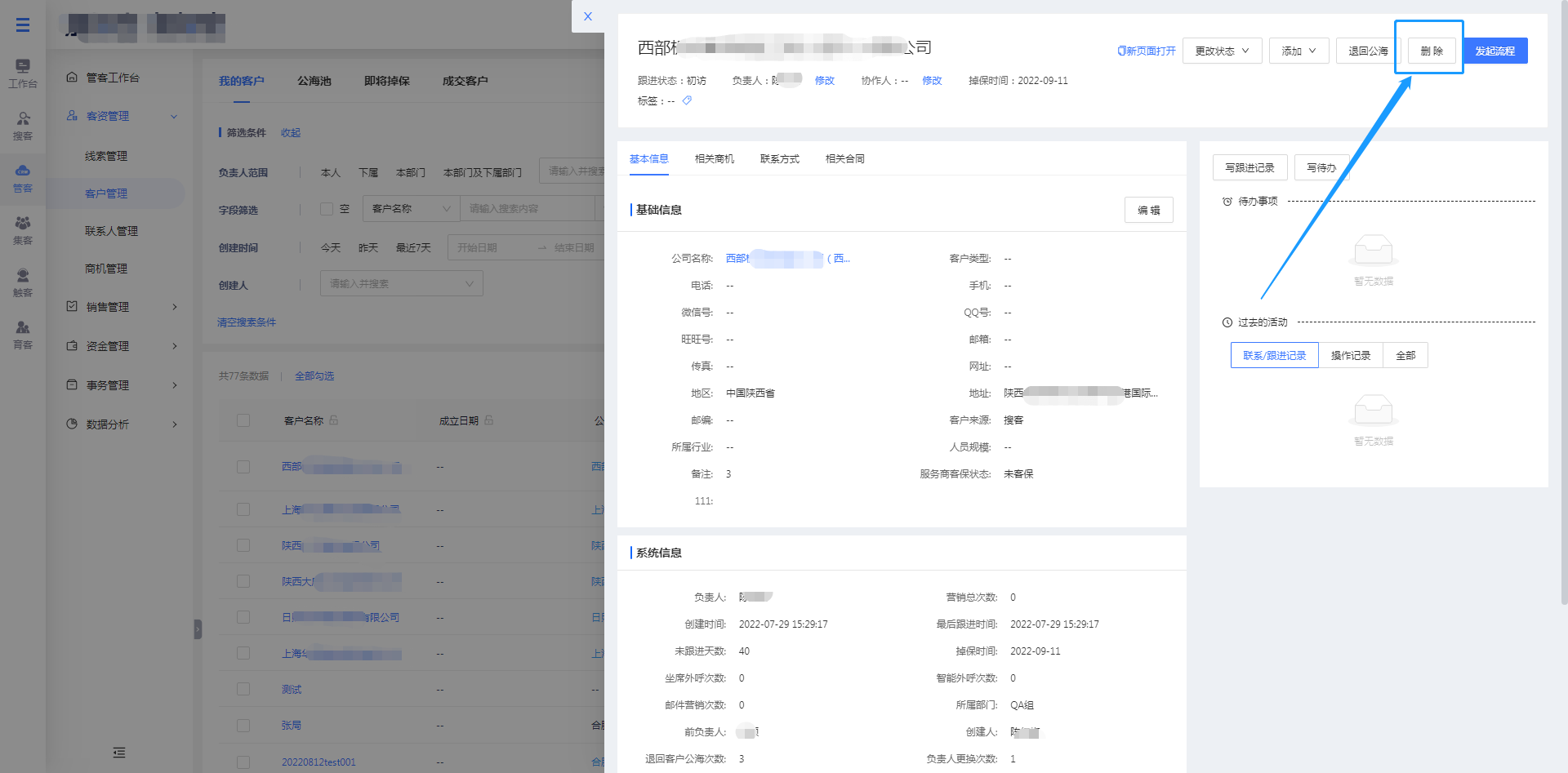
- 全部删除
操作步骤:进入客户列表页面 → 点击【全部选择】按钮 → 点击【全部删除】按钮 → 点击【确认】删除按钮即可
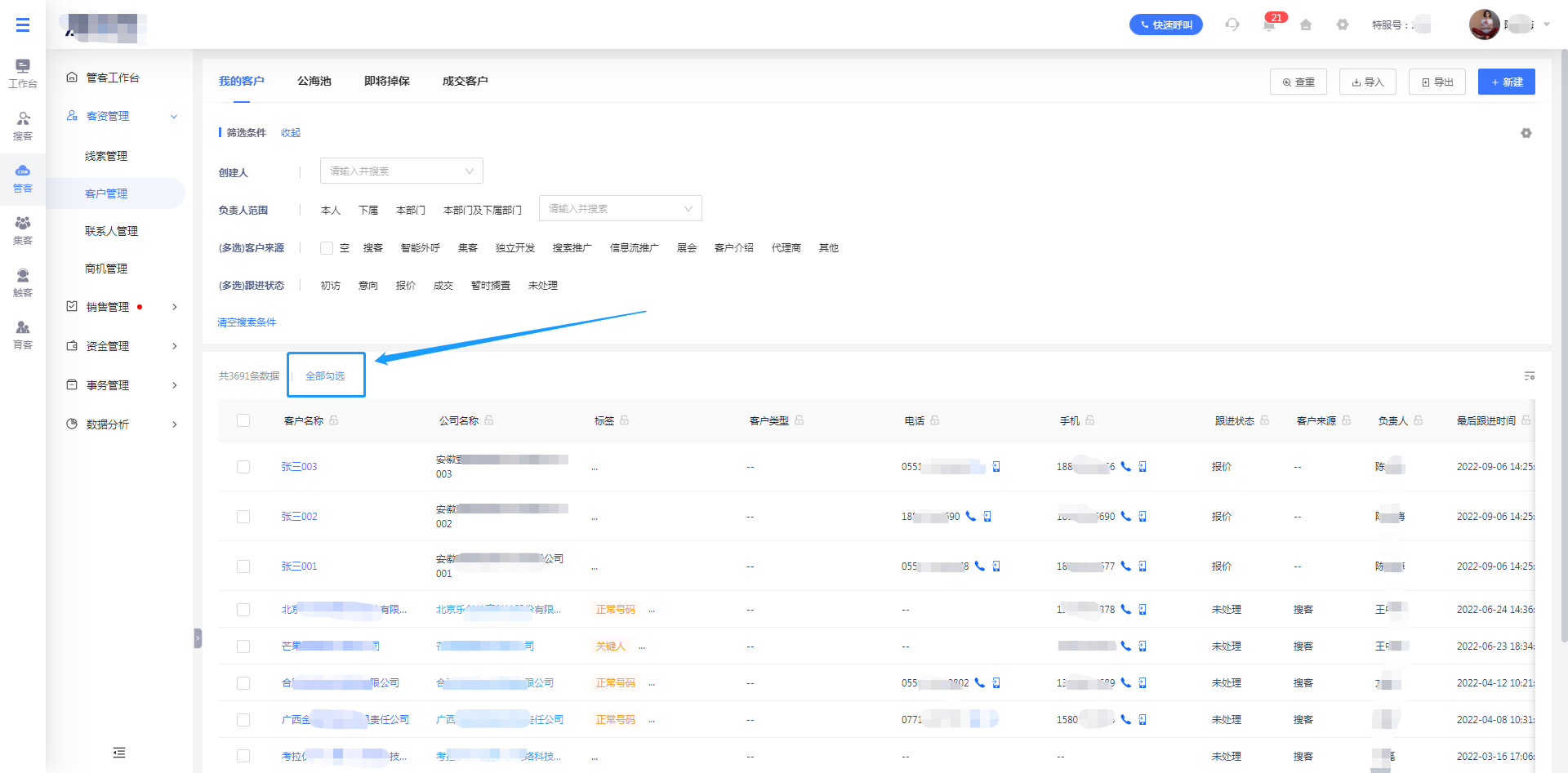
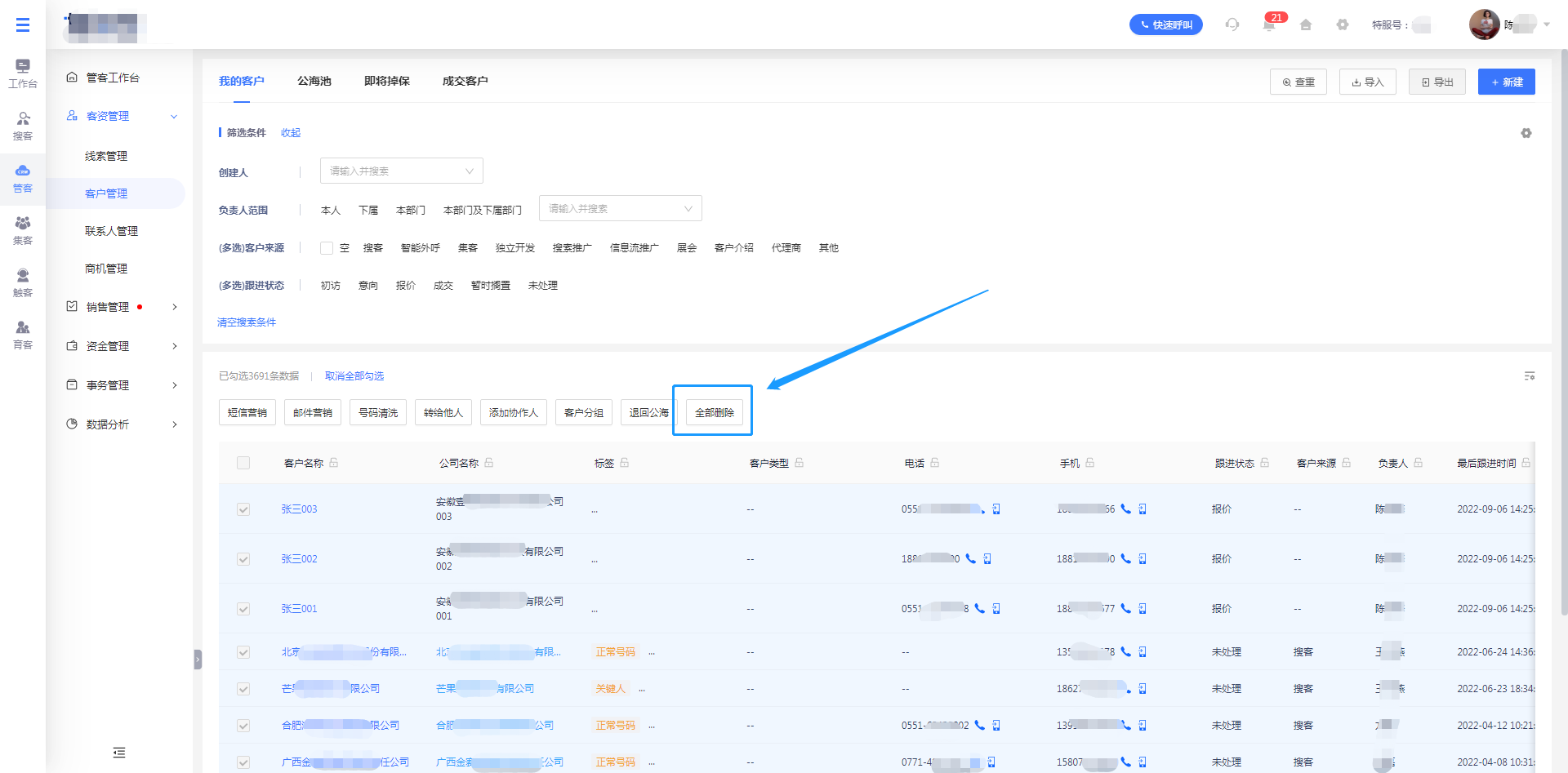
# 如何更改客户状态
路径: 客户管理 → 我的客户
操作步骤:进入客户列表页面 → 勾选客户后,点击【更改状态】按钮,选择状态后 → 点击【确认】更改按钮即可
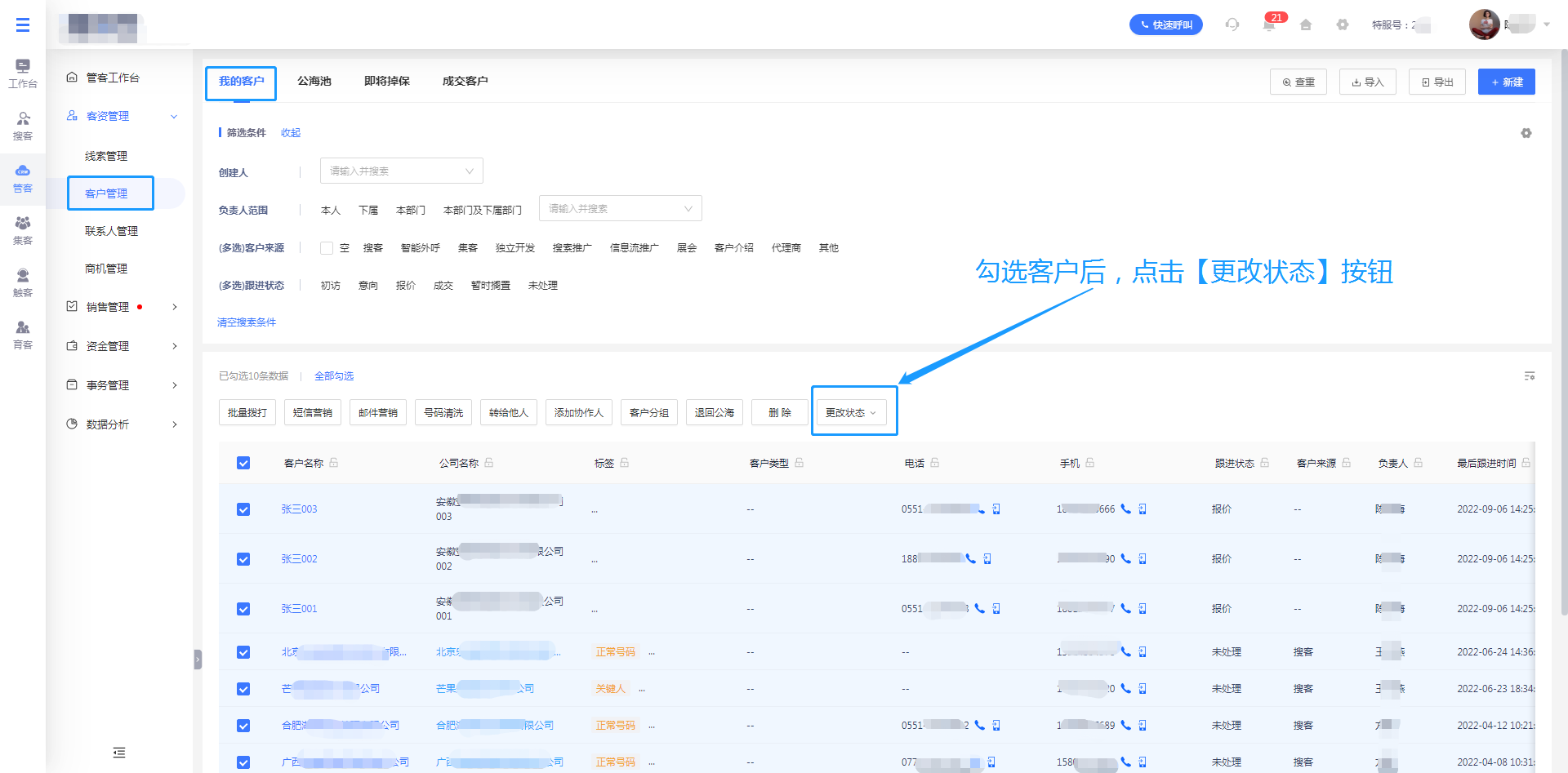
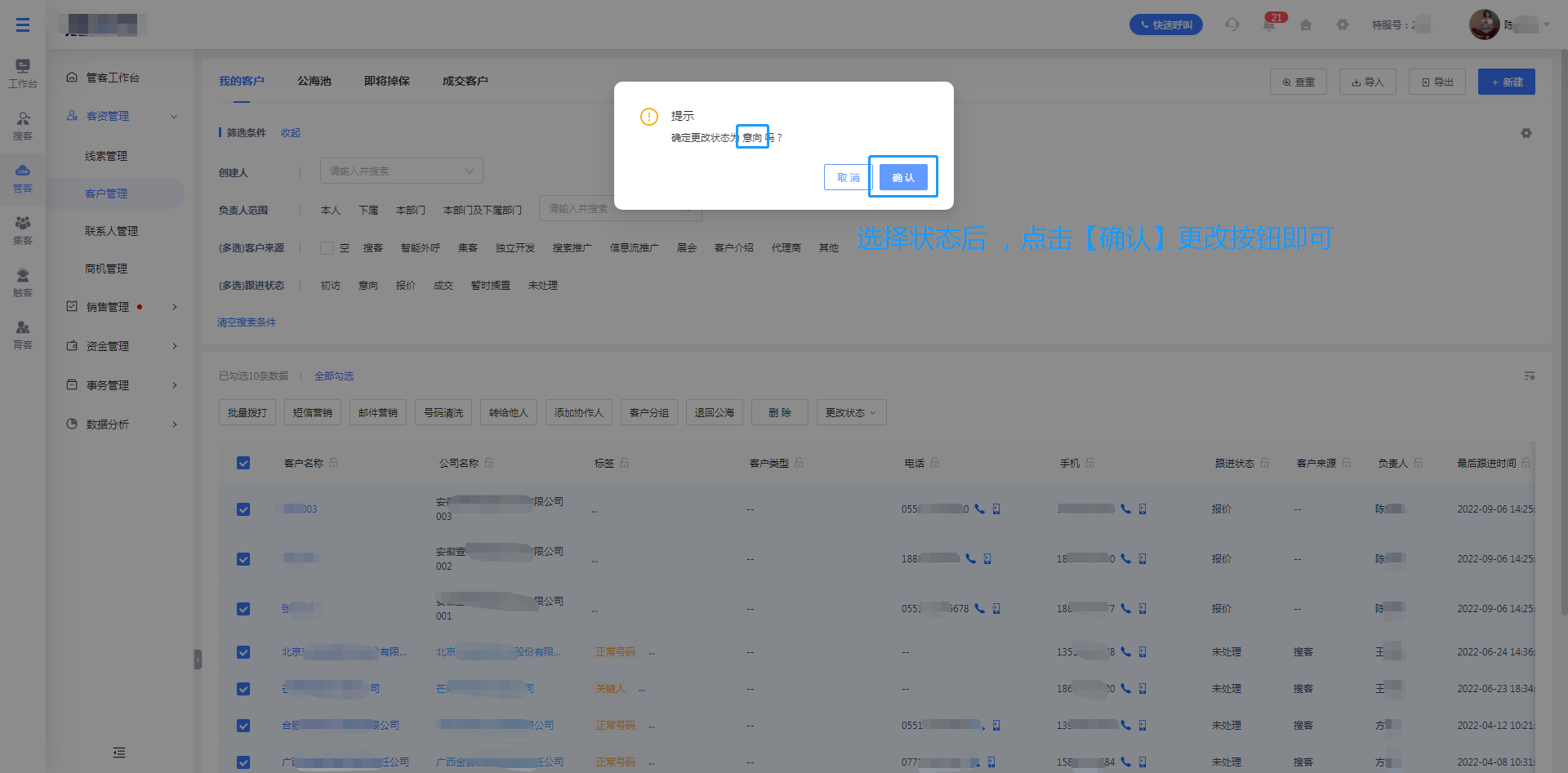
# 客户如何查重
- 客户查重
路径:客户管理 → 我的客户
操作步骤:进入客户列表页面 → 点击【查重】按钮 → 输入客户查重字段 → 点击【查询】按钮即可查询出重复数据
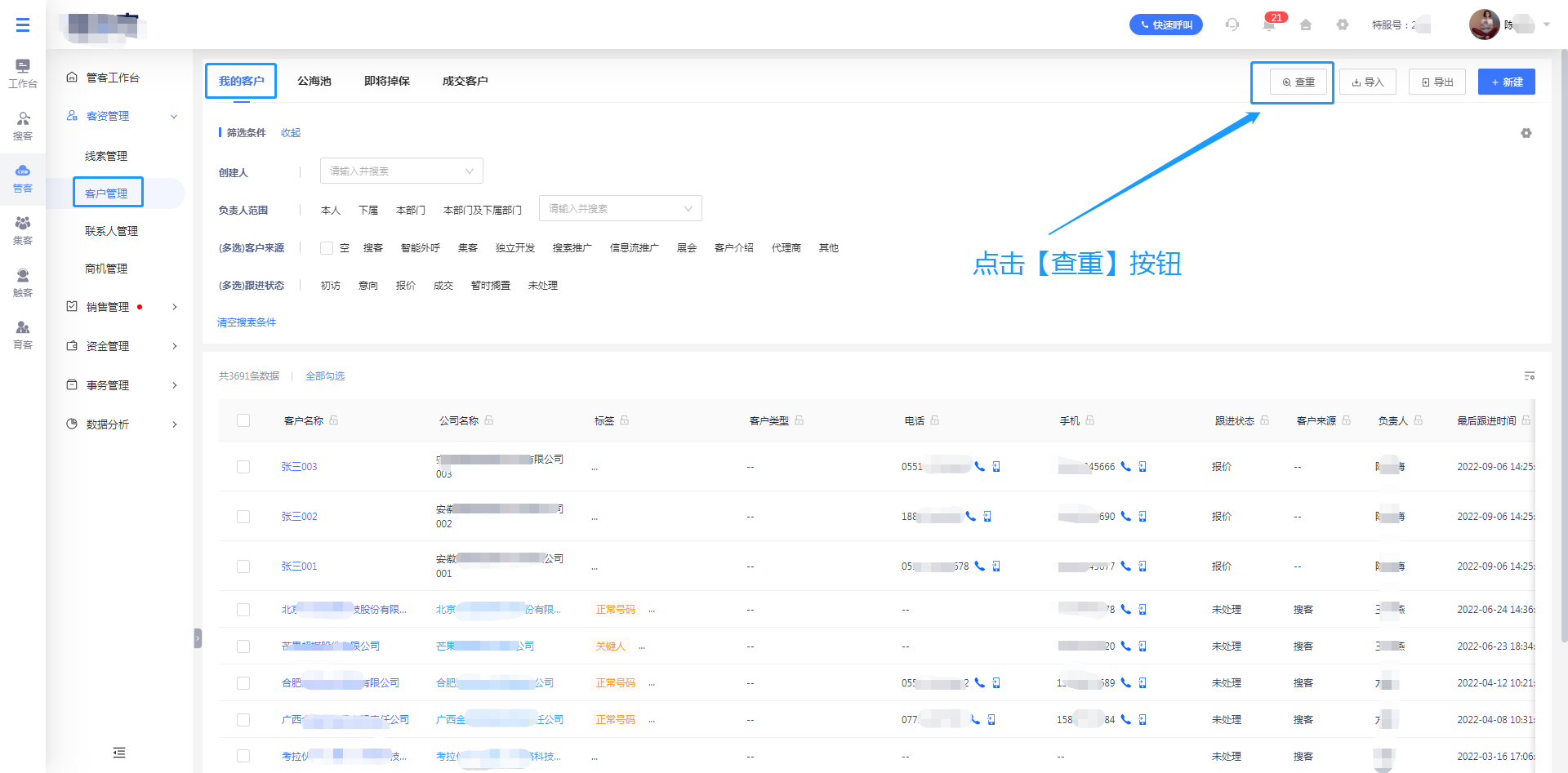
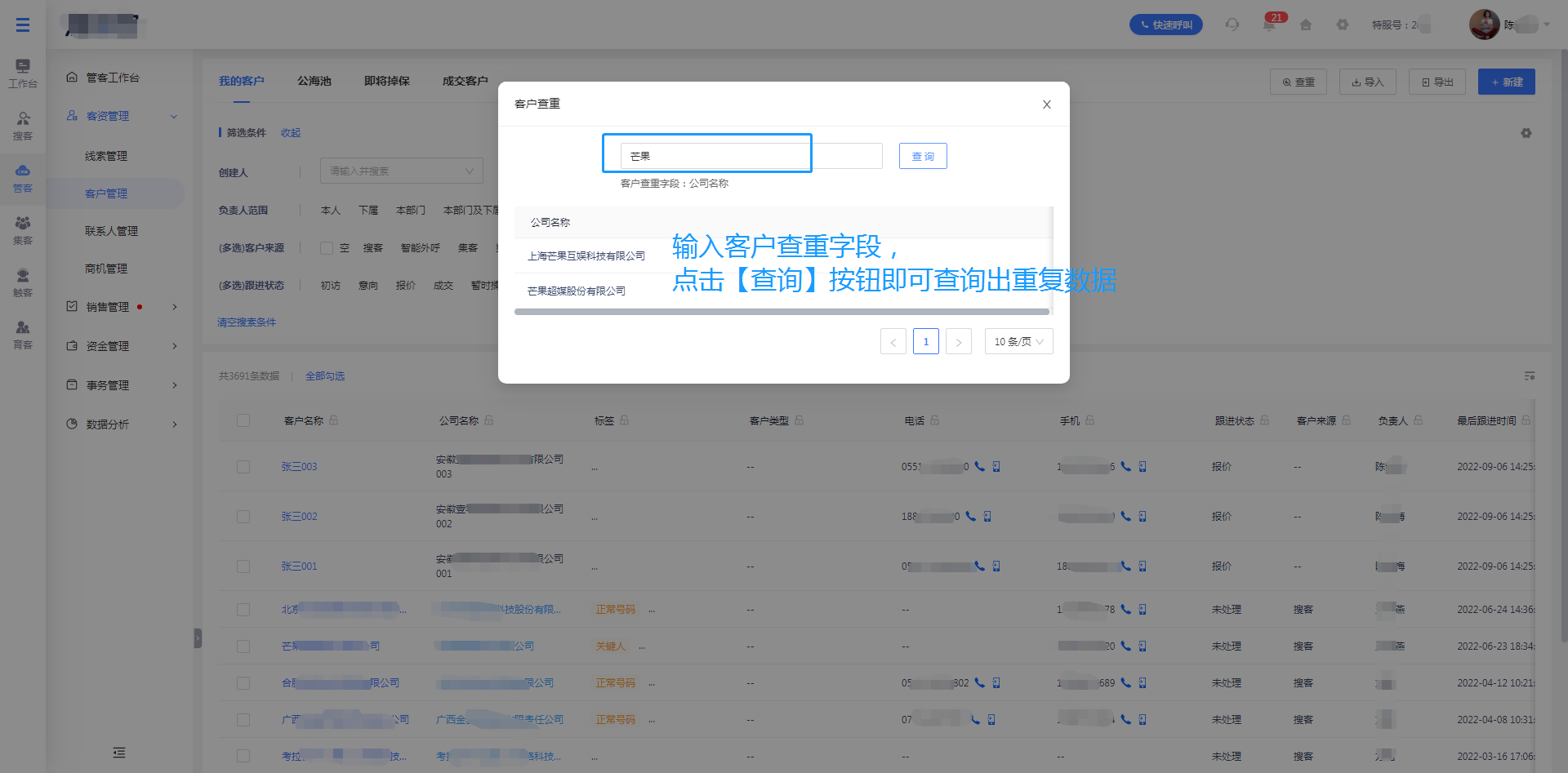
# 如何编辑客户内容
路径: 客户管理 → 我的客户 → 客户详情页
操作步骤:进入客户列表页面 → 单击某条客户可进入【客户详情页】后,点击【编辑】按钮,修改客户信息后 → 点击【确认】按钮即可
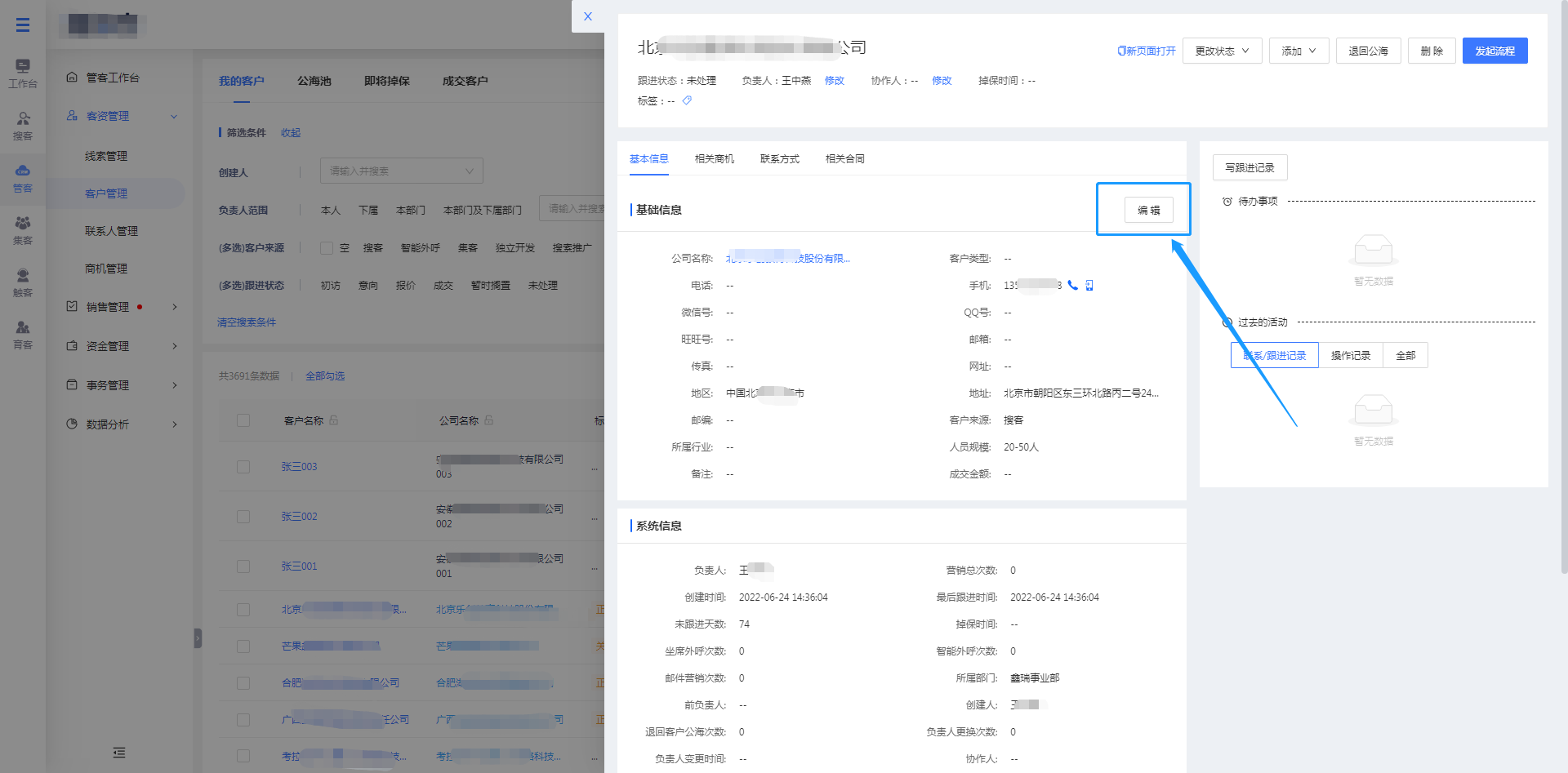
# 如何对客户进行跟进
- 写跟进记录
路径: 客户管理 → 我的客户 → 客户详情页
操作步骤:进入客户列表页面 → 单击某条客户可进入【客户详情页】后,点击【写跟进记录】按钮,在文本框输入跟进细节,上传相关的微信截图或者图片以便做后续跟进 → 点击【确认】按钮即可
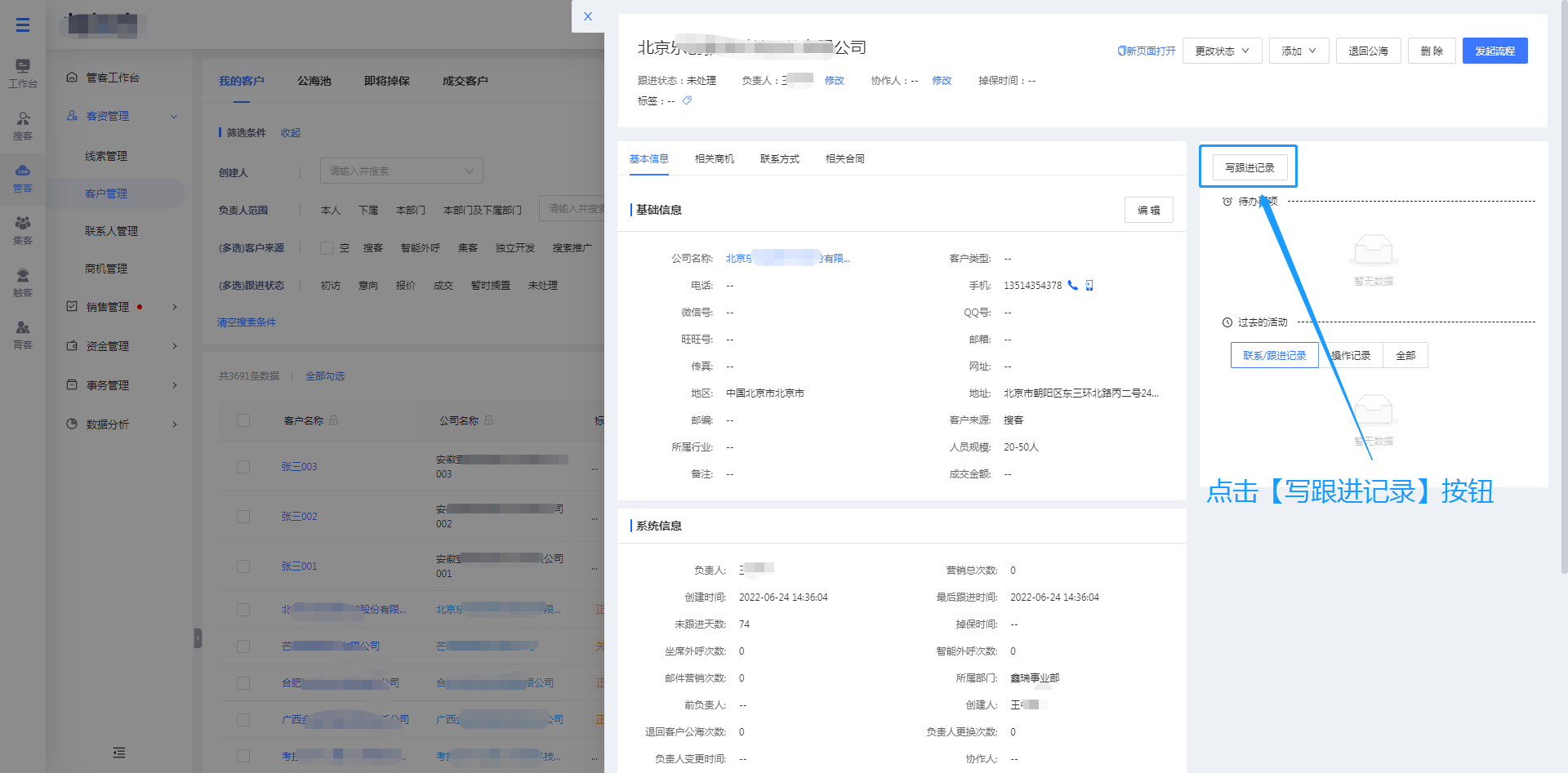
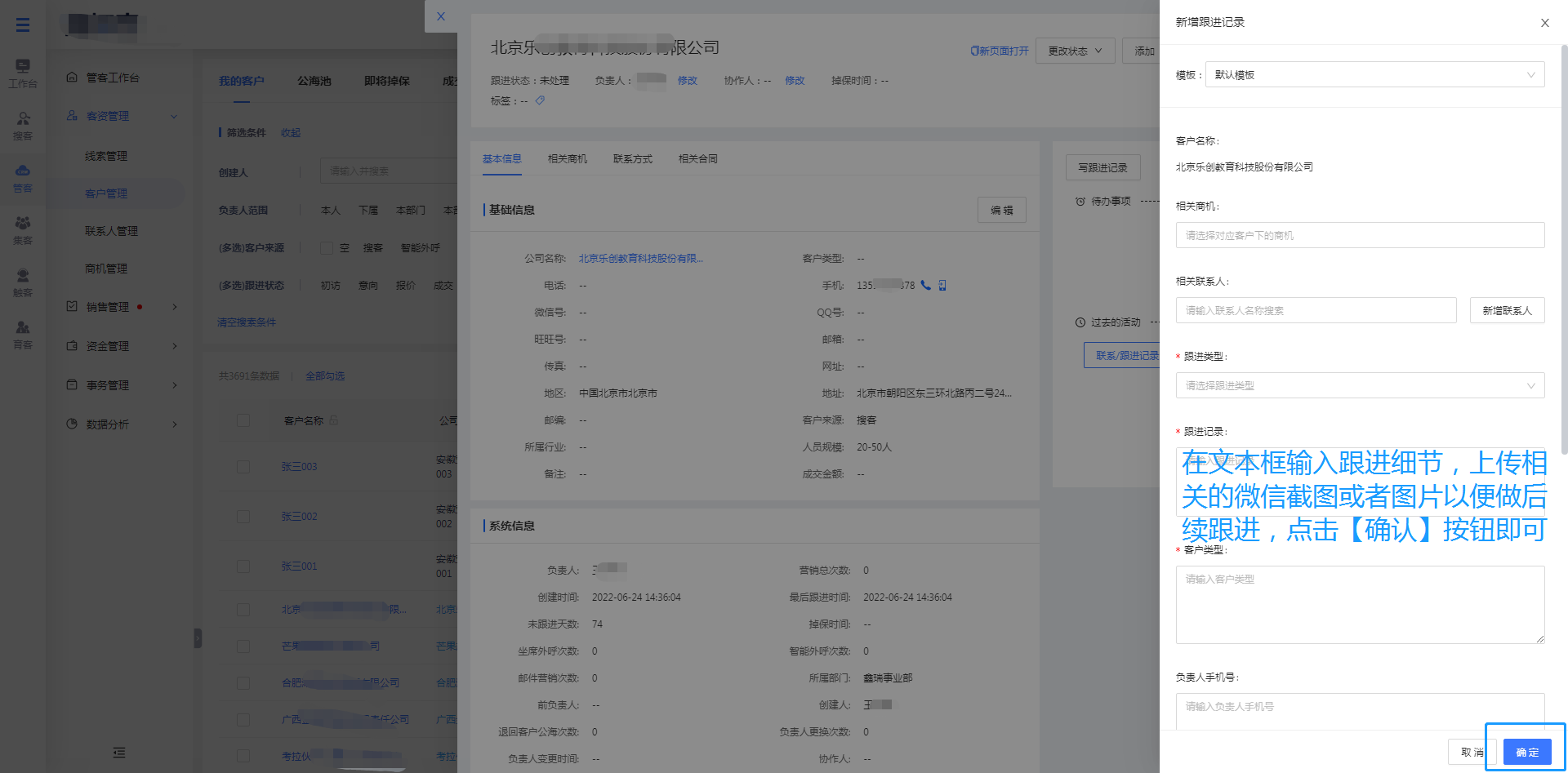
- 触达线索
路径: 客户管理 → 我的客户
在CRM产品中能够针对特定的线索进行智能呼叫、短信营销以及邮件营销,您可以随时监控触达数据。
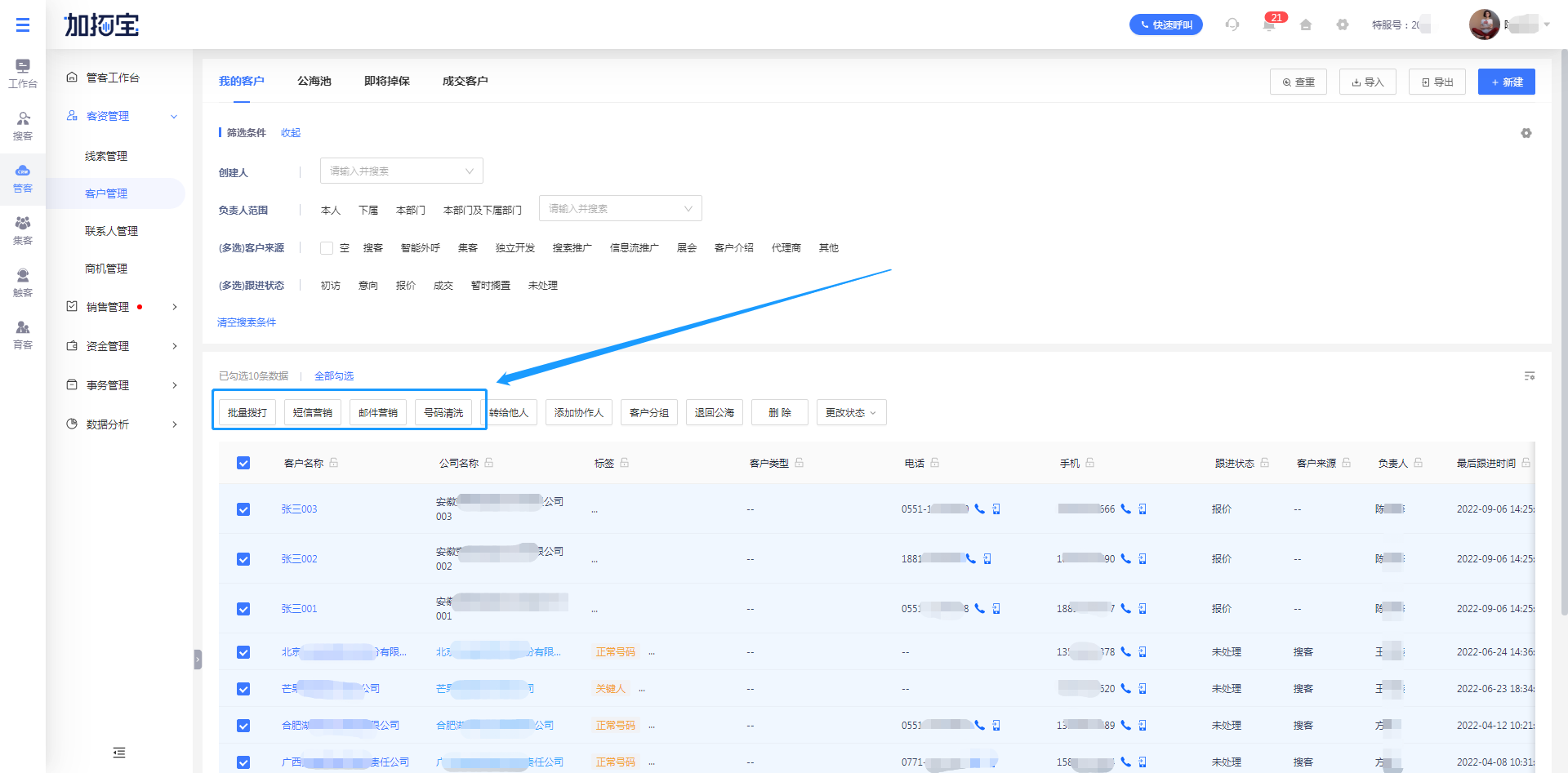
# 如何写待办
路径: 客户管理 → 我的客户 → 客户详情页
操作步骤:进入客户列表页面 → 单击某条客户可进入【客户详情页】后,点击【写待办】按钮,填写待办内容以及提醒时间后 → 点击【确认】按钮即可,待办提醒弹出会出现在页面右下角,请及时查看并处理
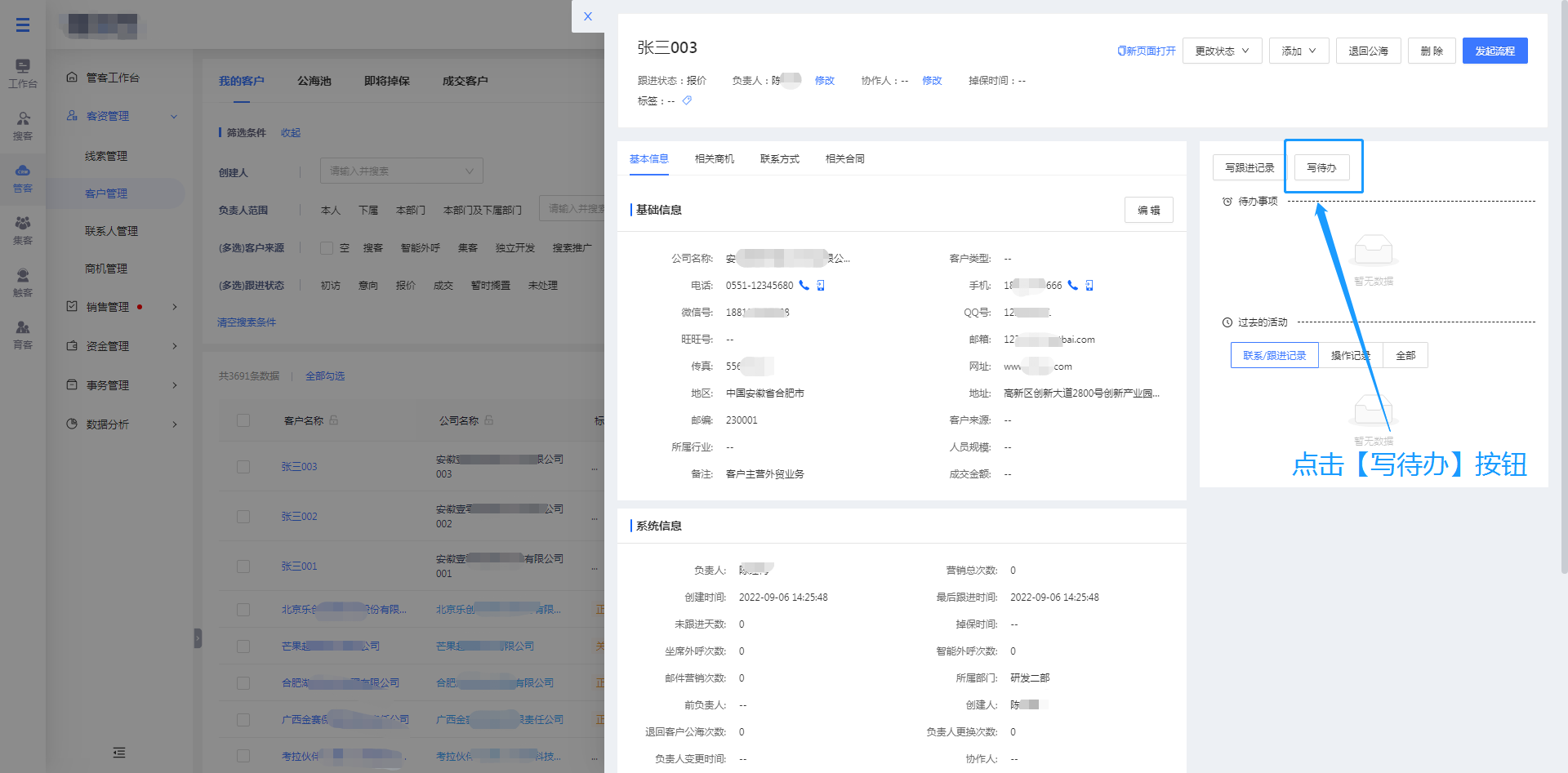
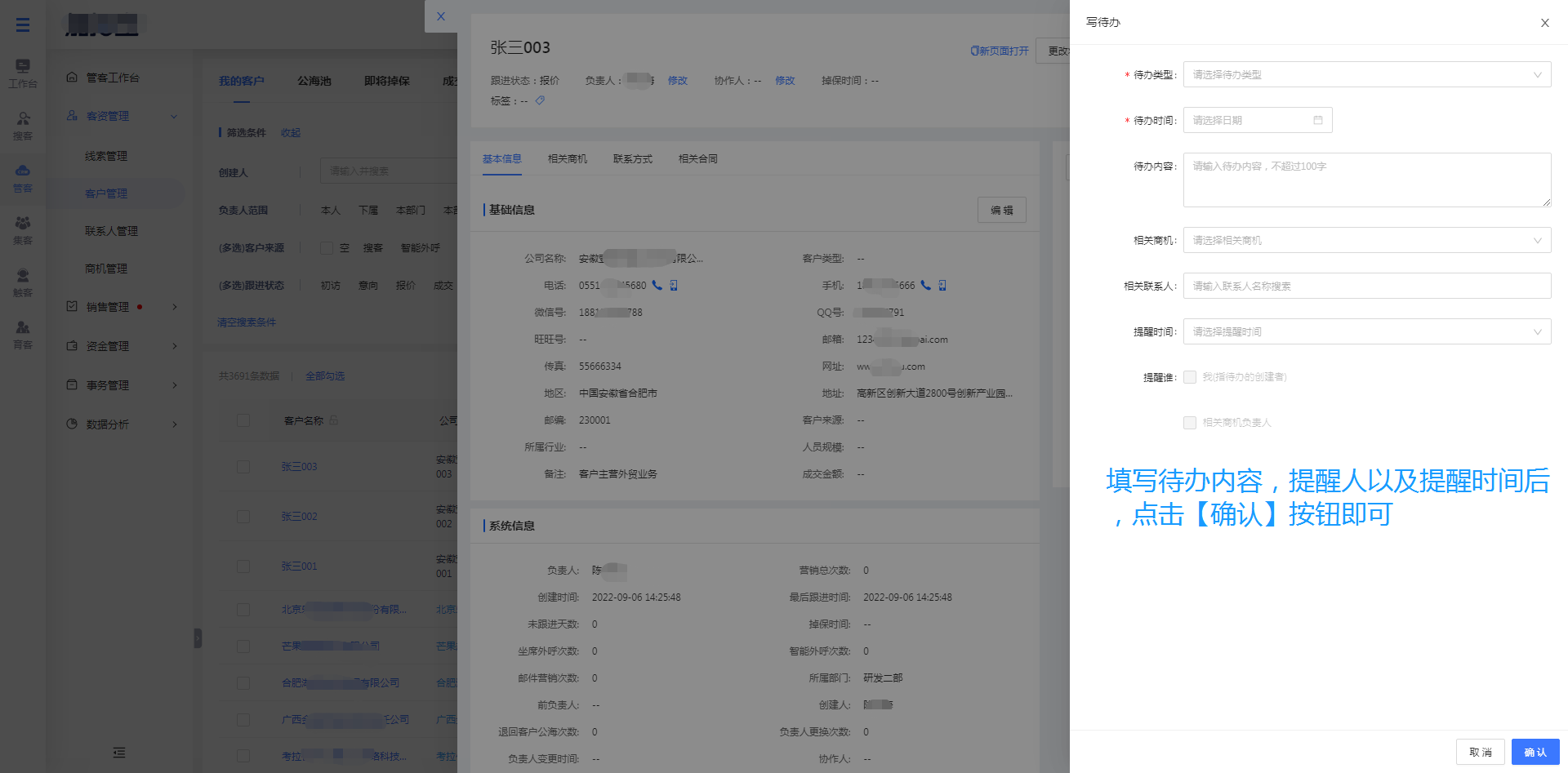
# 客户详情
路径: 客户管理 → 我的客户 → 客户详情页
客户模块,单击某条客户可进入【客户详情页】,在客户详情页,可以查看客户的详细情况,可以看到领取客户的负责人以及掉保时间。另外针对客户可以进行更改状态,转为客户,退回公海或者删除。 跟进客户后还可以针对客户信息进行编辑修改,每一次跟进后销售可以写跟进记录或写一个待办,在文本框输入文字,记录跟进情况。待办事项可以设置提醒时间,方便销售做后续的跟进。
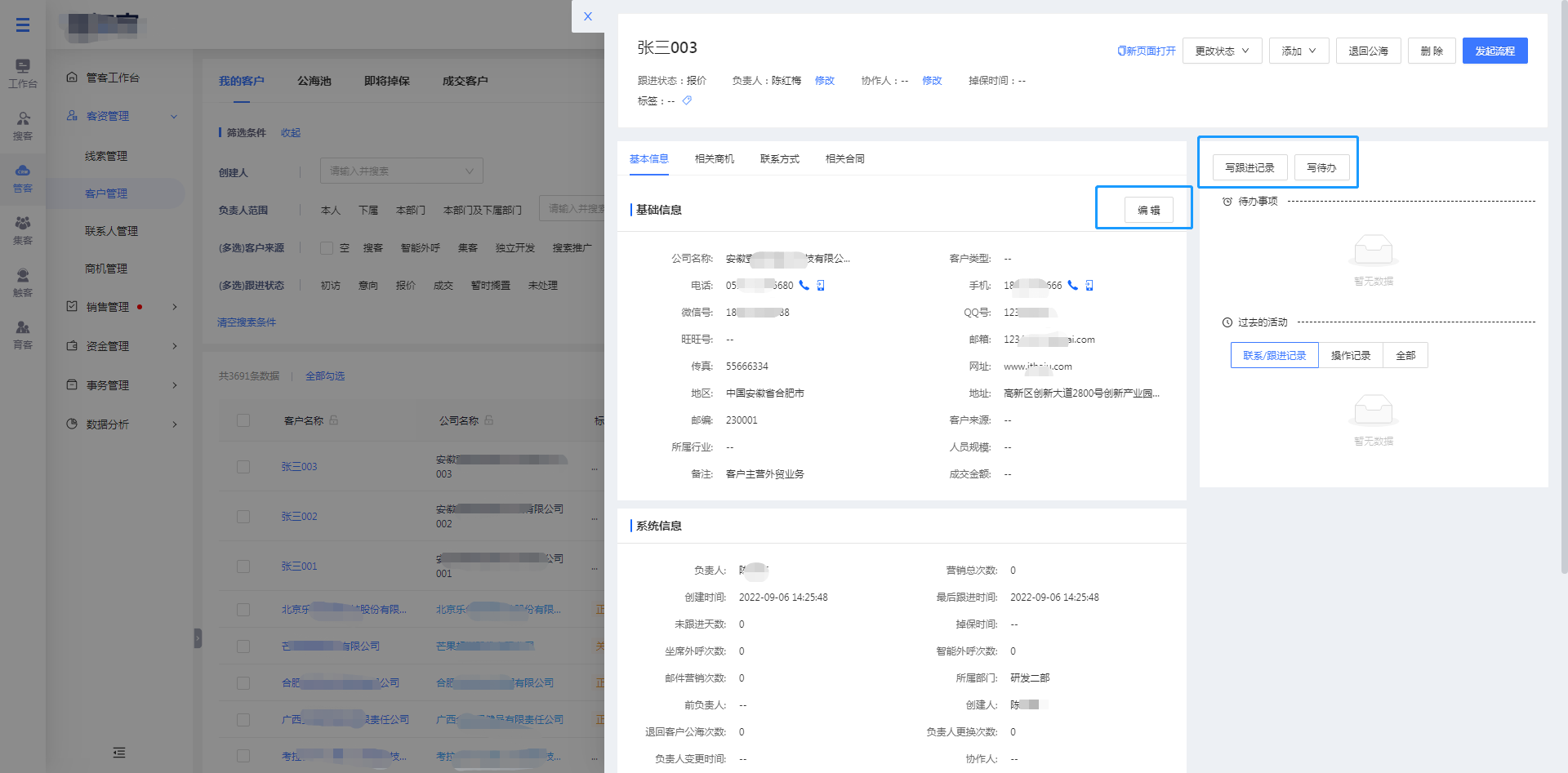
# 如何修改客户列表的显示字段
路径: 客户管理 → 我的客户
操作步骤: 进入客户列表页面 → 列表上的【设置】按钮 → 选择需要添加的字段 →点击【向右箭头】勾选列表显示字段 → 点击【向左箭头】:即可取消显示
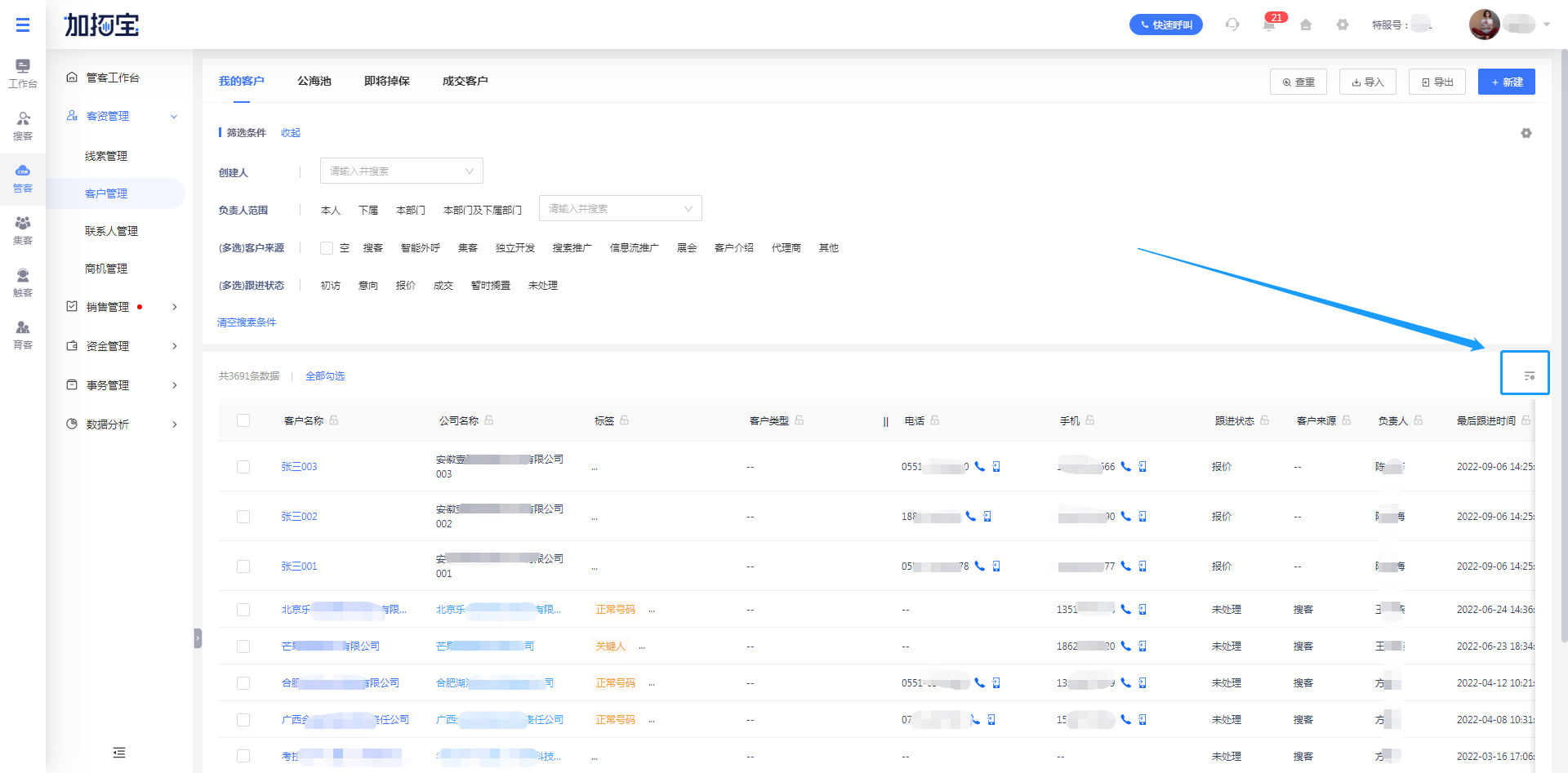
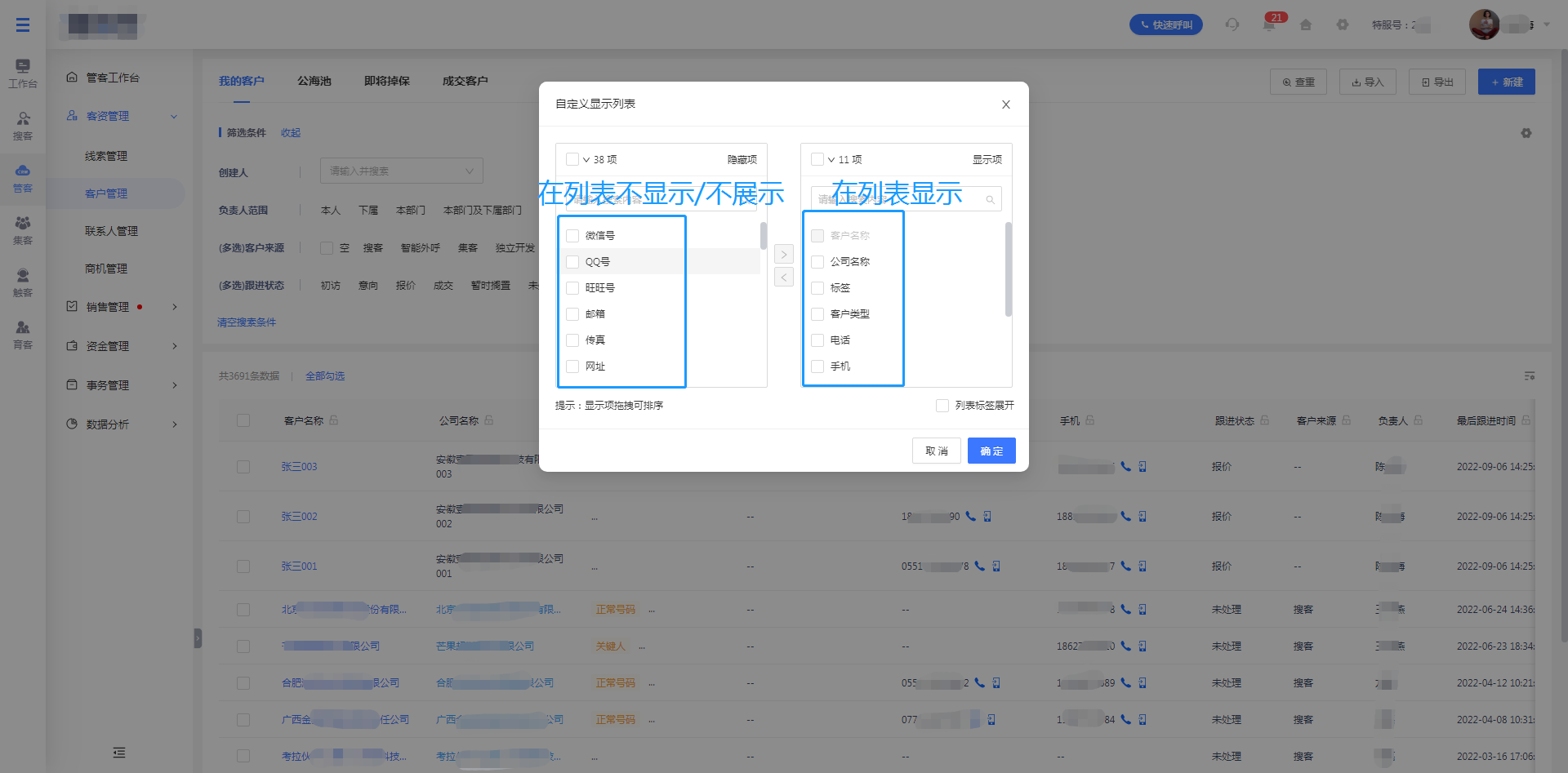
# 公海客户
客户公海的客户包括:根据公海规则分配的客户、回收的客户 您若找的有意向的客户,需要将其领取到自己的客户中进行跟进,防止被他人领取后无法跟进。
# 如何领取客户
路径: 客户管理 → 客户公海
操作步骤: 进入客户列表页面 → 勾选客户后,点击【领取】按钮 即可完成领取操作
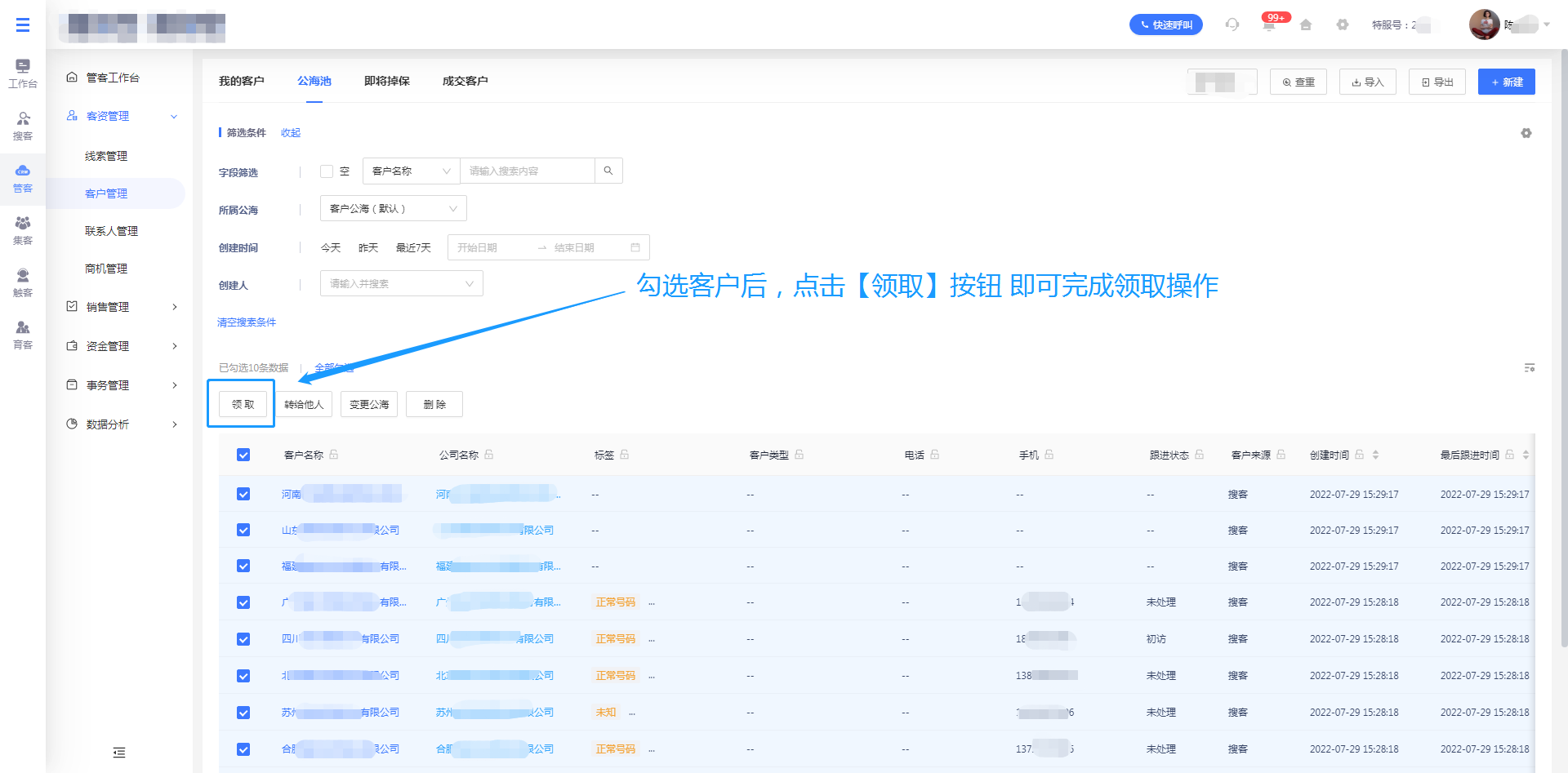
# 如何变更客户公海
路径: 客户管理 → 客户公海
操作步骤: 进入客户列表页面 → 勾选客户后,点击【变更公海】按钮 → 选择公海后,点击【确定】按钮即可完成变更公海操作
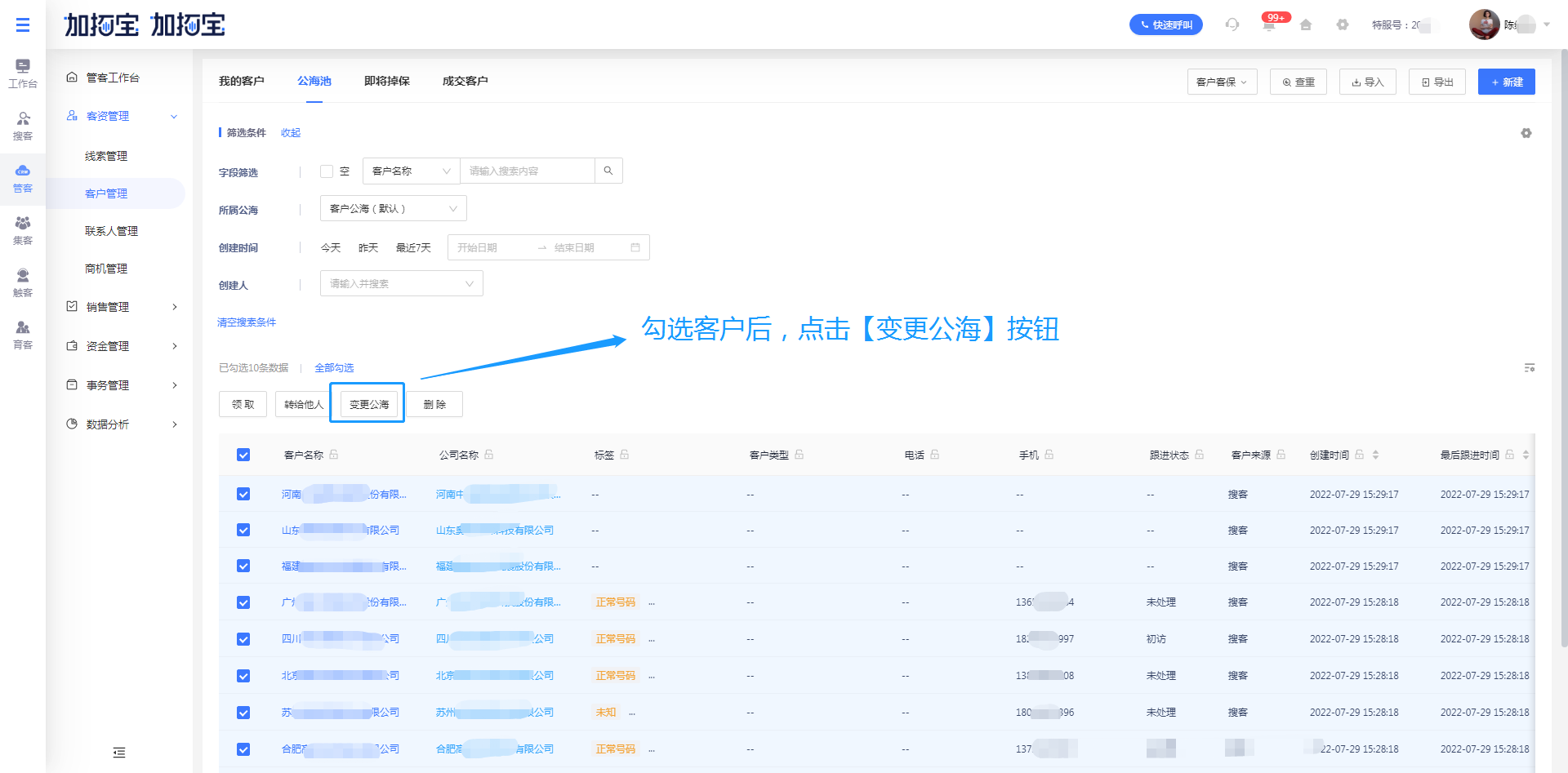
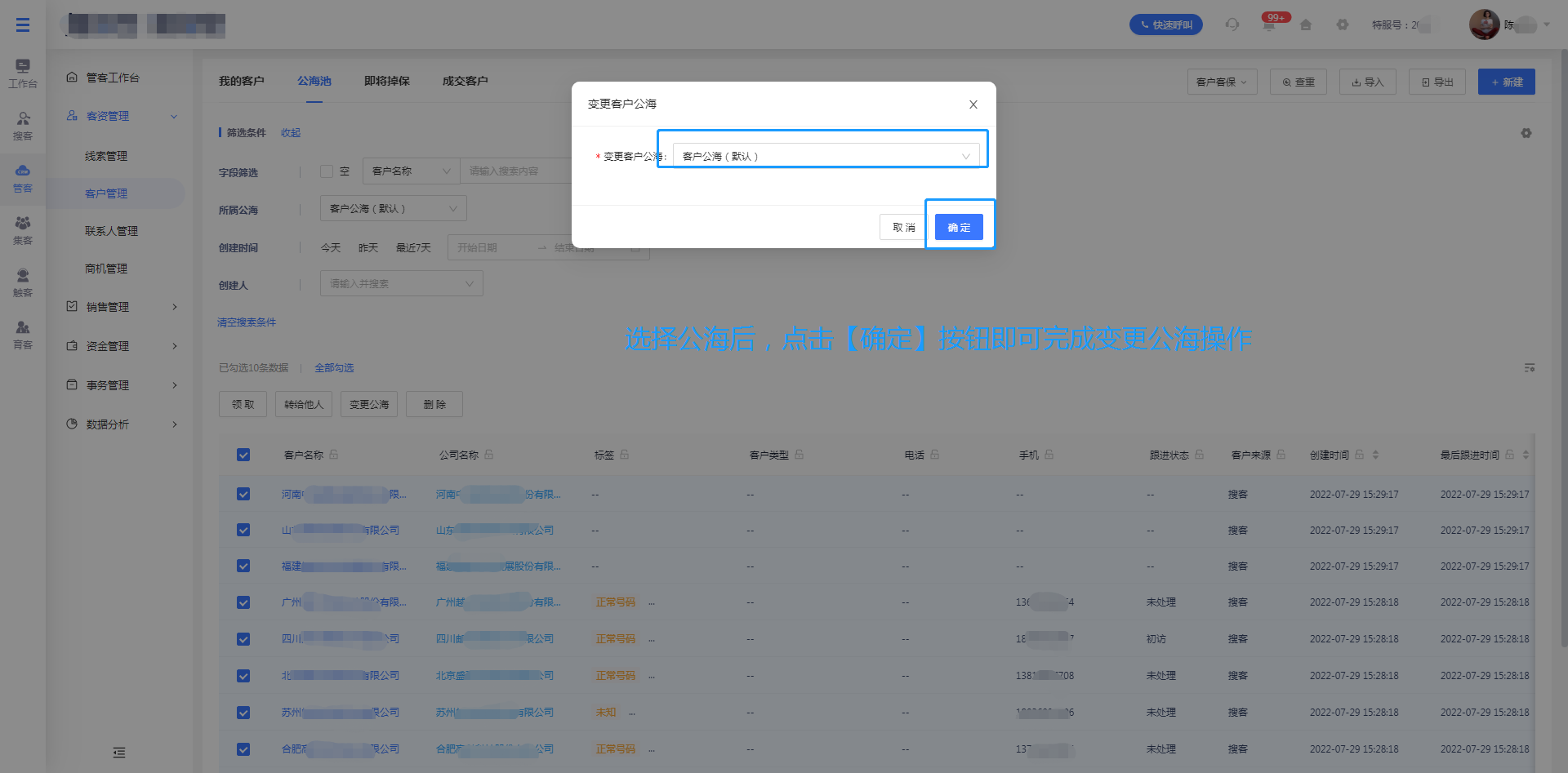
# 关于导入导出的常见问题
- Q:
crm支持数据导入导出吗?怎么导? - A:可以导入,导出只能导自己导入的数据,搜客数据导出时会进行脱敏处理
- Q:
crm的数据可不可以导出? - A:只能导出自己导入的数据,搜客数据导出时会进行脱敏处理
- Q:
客户管理联系人可不可以批量导入? - A:不能,需要导入客户之后再点击联系人处一个一个添加
- Q:
导出数据是怎么显示的?为什么导出来的资料都是带星号的? - A:crm导出搜客数据时都是进行了脱敏处理
- Q:
crm-客户管理,即将掉保客户多少天会提醒掉保? - A:在设置-crm-客户私池设置-掉保规则设置中自行设置
- Q:
线索平台点击企业详情页,才能查看跟进记录很麻烦,有没有跟进记录的统计数据? - A:在crm-跟进记录中可以直接根据人员和时间筛选跟进记录进行查看